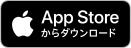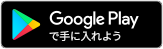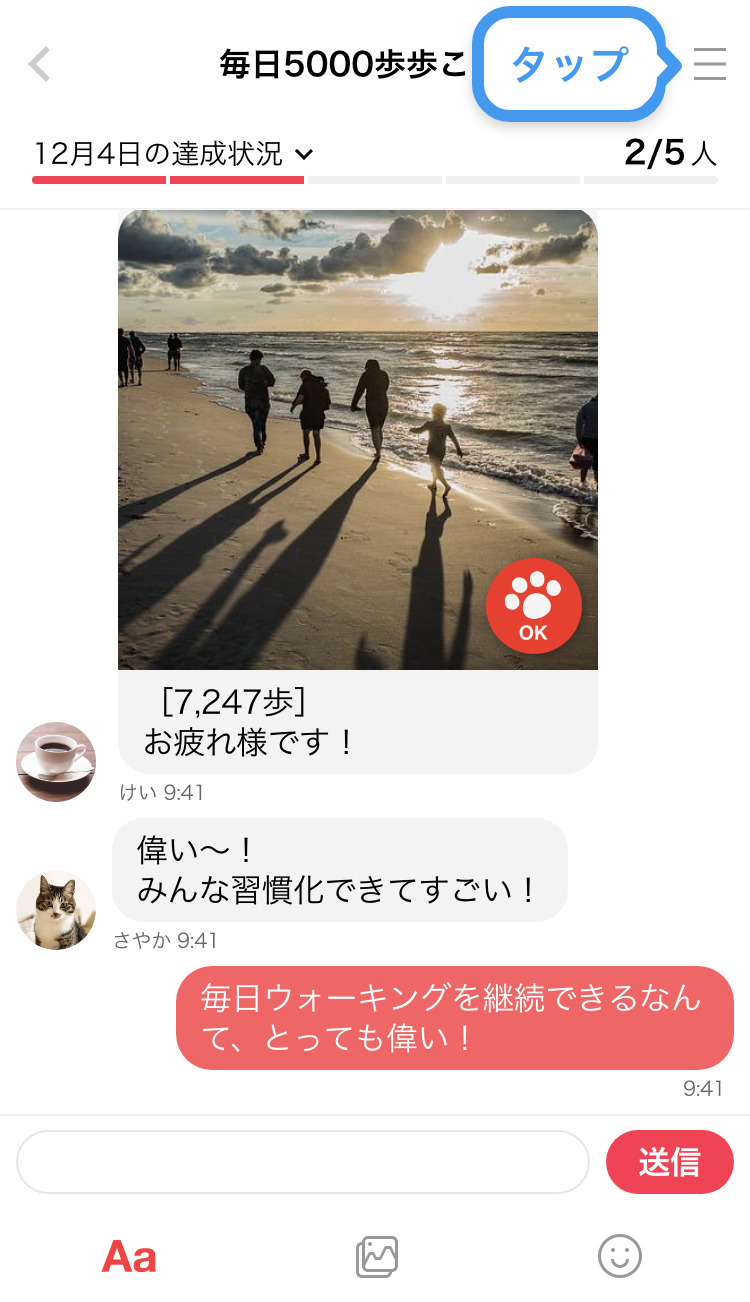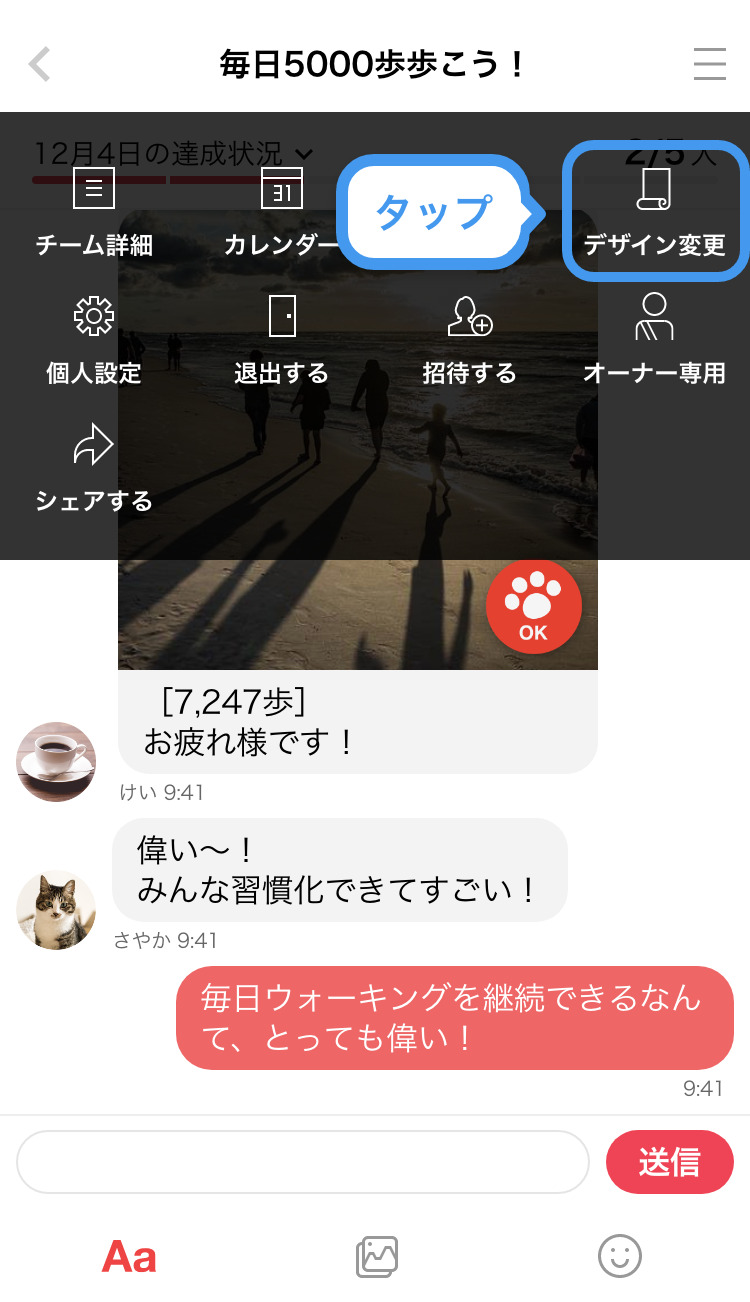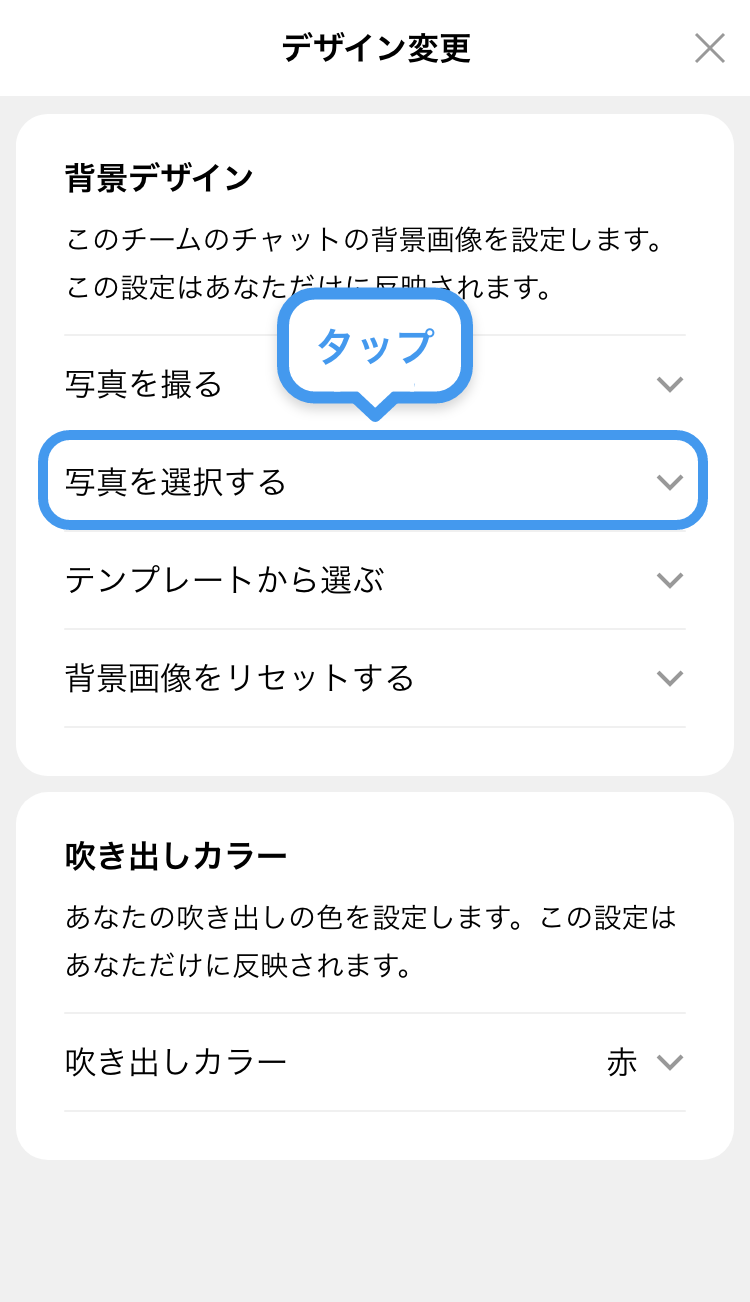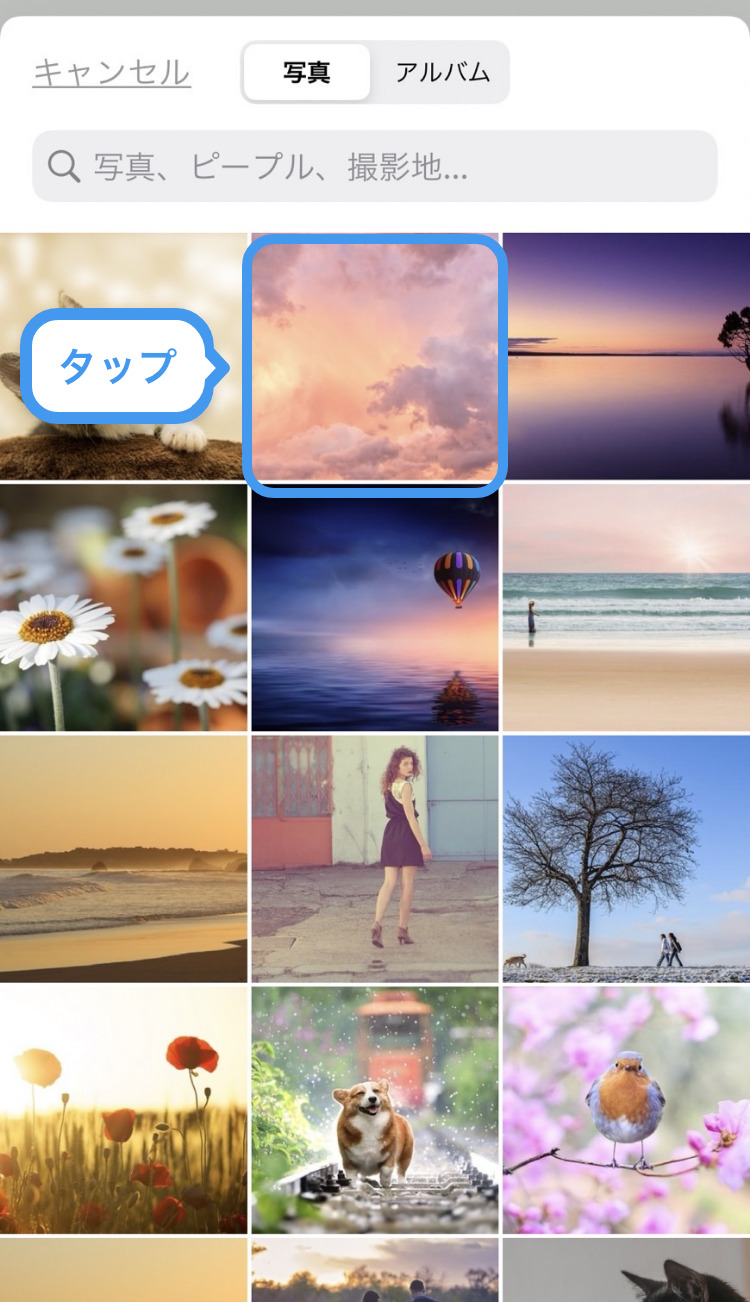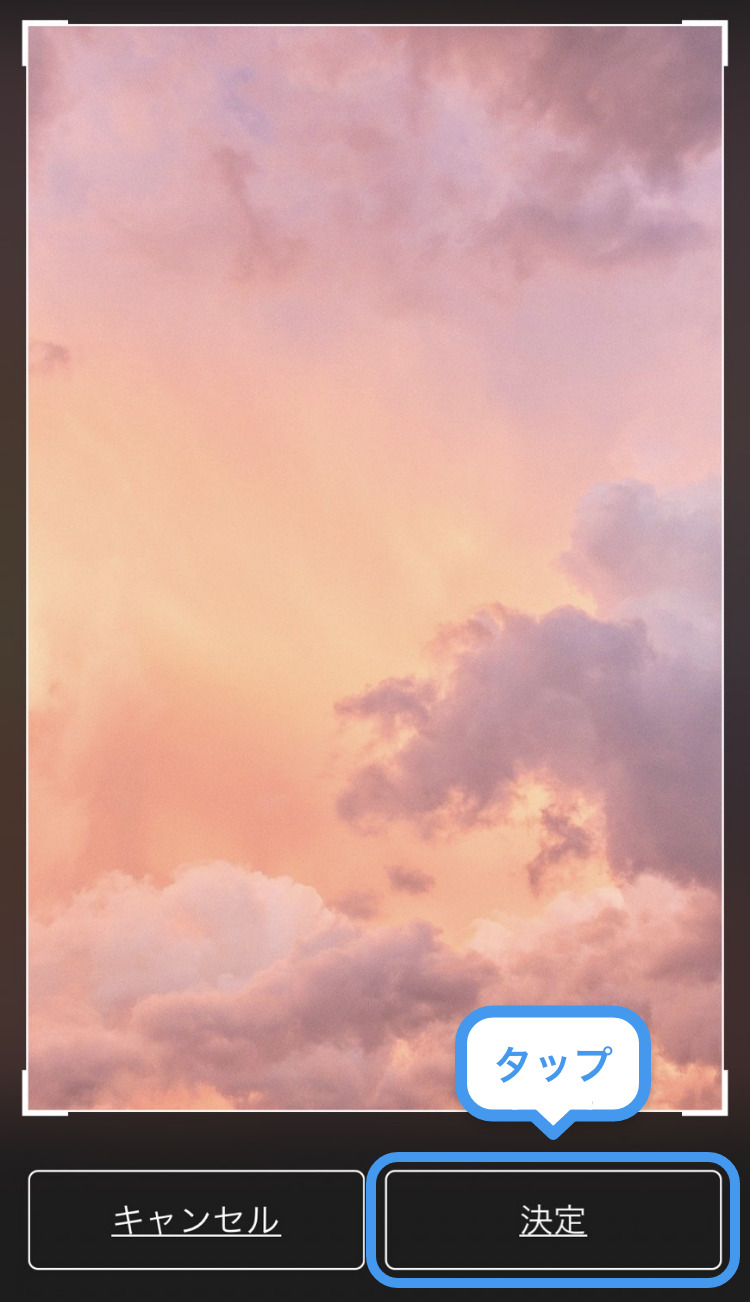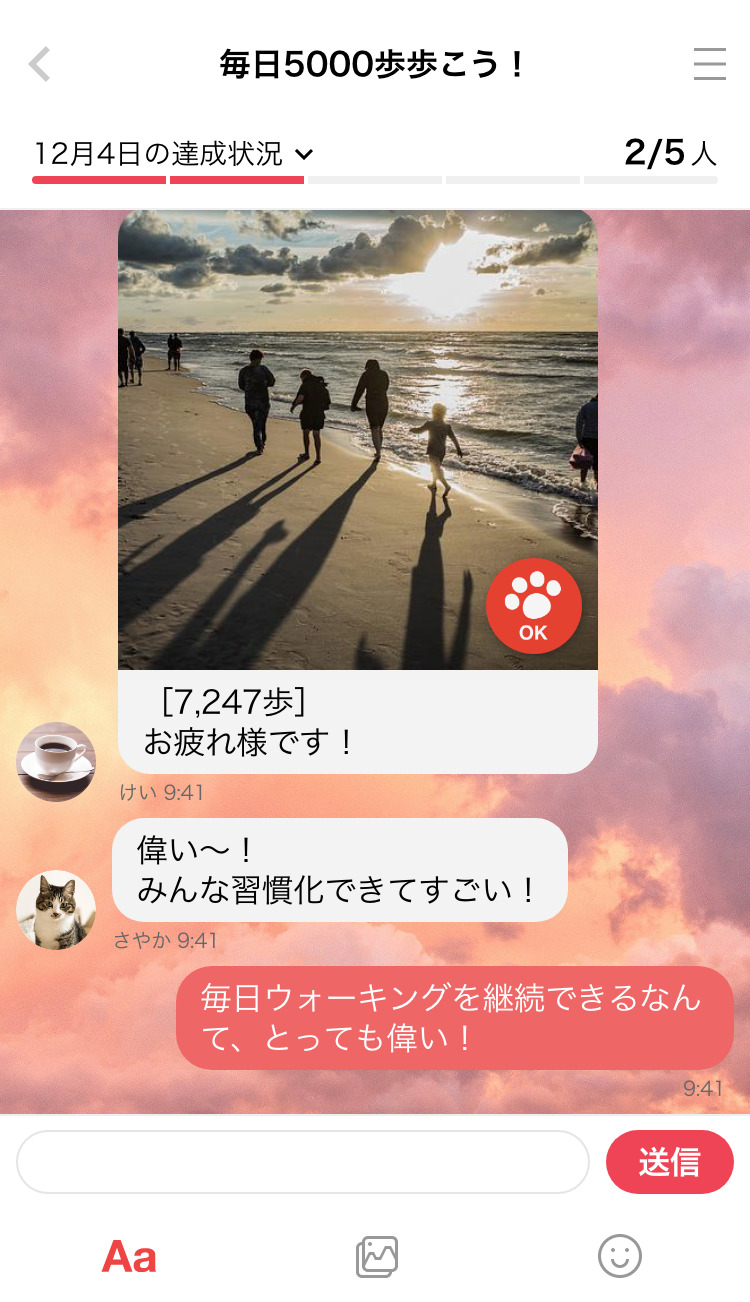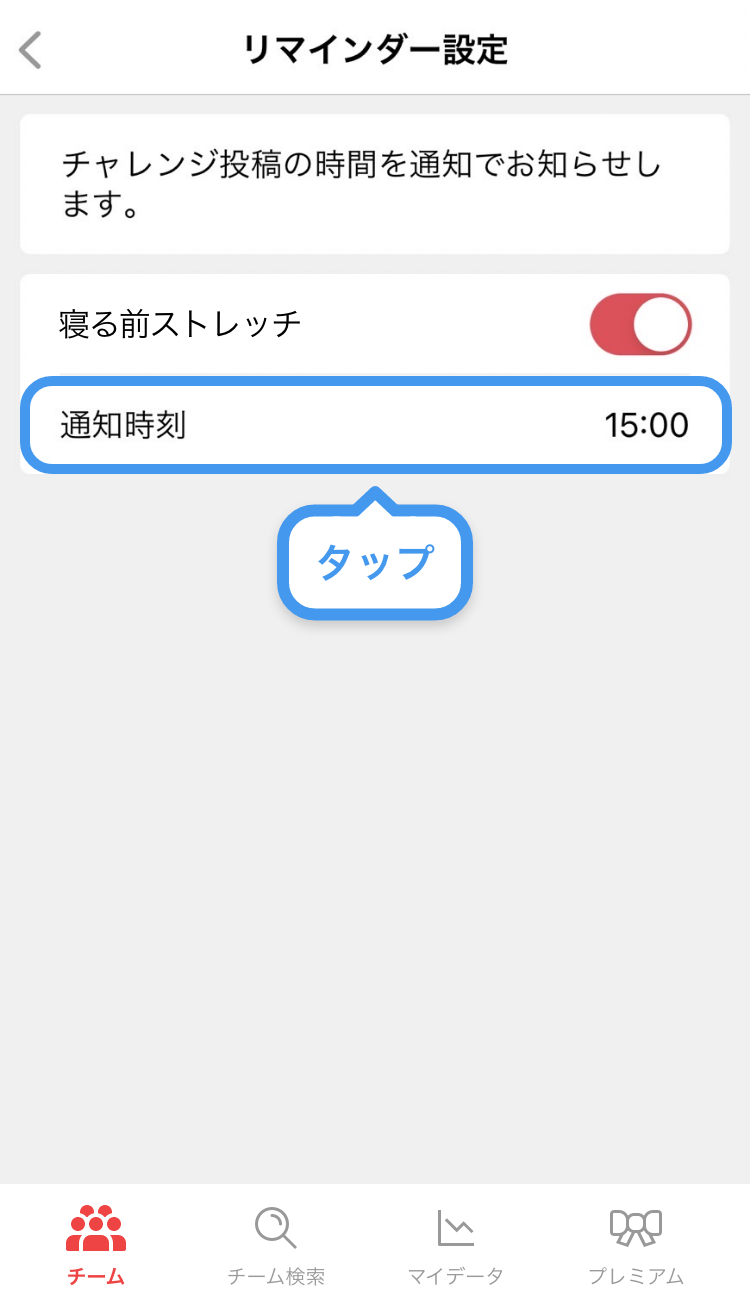みんチャレを使い始めて
・チーム参加
・チャレンジ写真の投稿
といった基本的なことはできるようになったけど、
「もっと使いこなせるようになりたい!」
「自分好みにカスタマイズして、習慣のさらなる継続に役立てたい」
こんな風に思っていませんか?
この記事では、みんチャレをより楽しく使えるようになるための、知っておくと便利な機能を紹介します。
この記事を読めば、みんチャレを今まで以上に使いこなせるようになり、より楽しく習慣の継続や目標の達成に取り組めるようになるでしょう。
目次
1. みんチャレを自分好みにカスタマイズしてやる気アップ!
はじめに、みんチャレの設定画面から変更できる以下の機能を紹介していきます。
・スタンプの並べ替え
・チャット画面の背景
・今日の励まし
・リマインダー
これらの設定を変更すると、以下の効果が期待でき、より楽しく習慣化に取り組めるようになります。
・みんチャレを自分の好みにカスタマイズできる
・みんチャレがより使いやすくなる
1-1. よく使うスタンプを好きな順に並べ替えて、使いやすくしよう
チームのチャット画面で送信するスタンプについて、
「沢山ダウンロードしたけれど、増えすぎて使いたいスタンプを探しにくい」
「よく使うスタンプを手前に持ってきたい」
こう思っている方もいるのではないでしょうか。
そんな時は、スタンプを設定画面から好きな順番に並べ替えてみましょう。
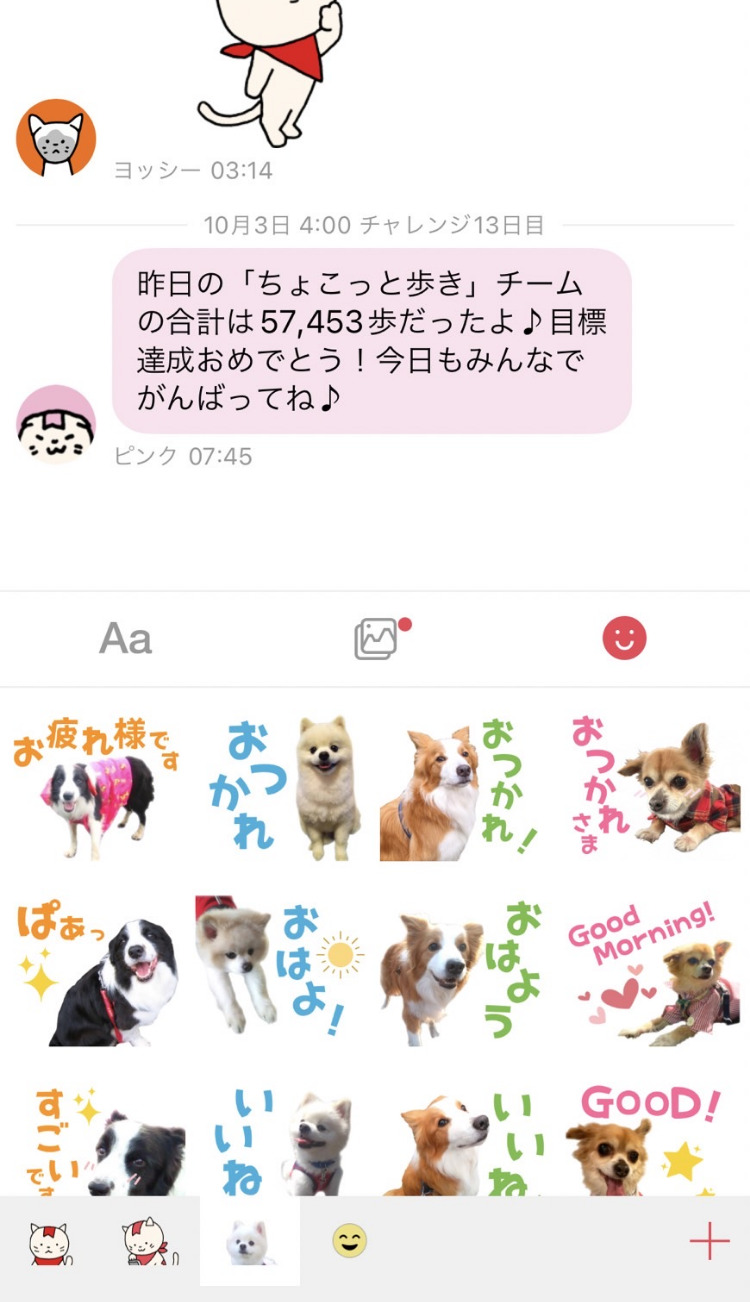
追加したスタンプは、通常左側から順に表示され、古いスタンプは、左にスワイプすることで選べるようになります。
このスタンプの並びは、以下の手順で好きな順番に並べ替えることができます。
1. ホーム画面左上のアイコンを押します。
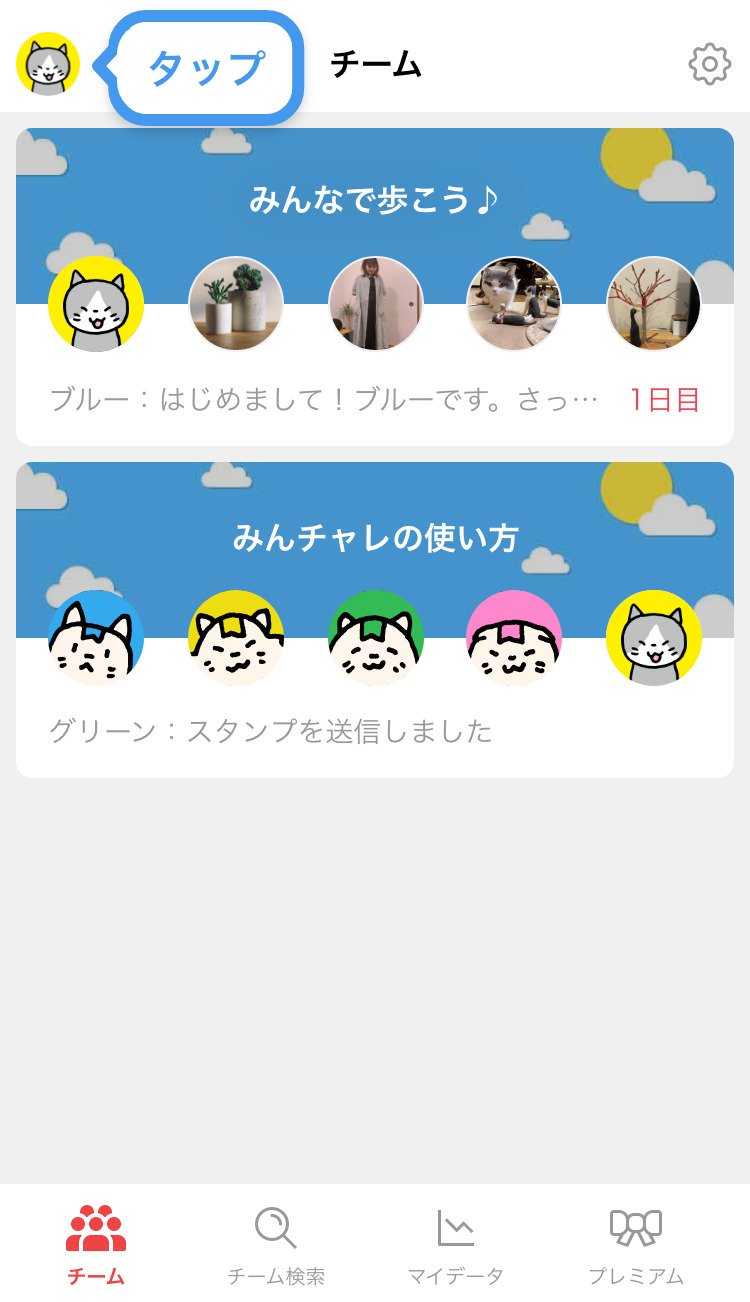
2. 「各種設定」を押します。
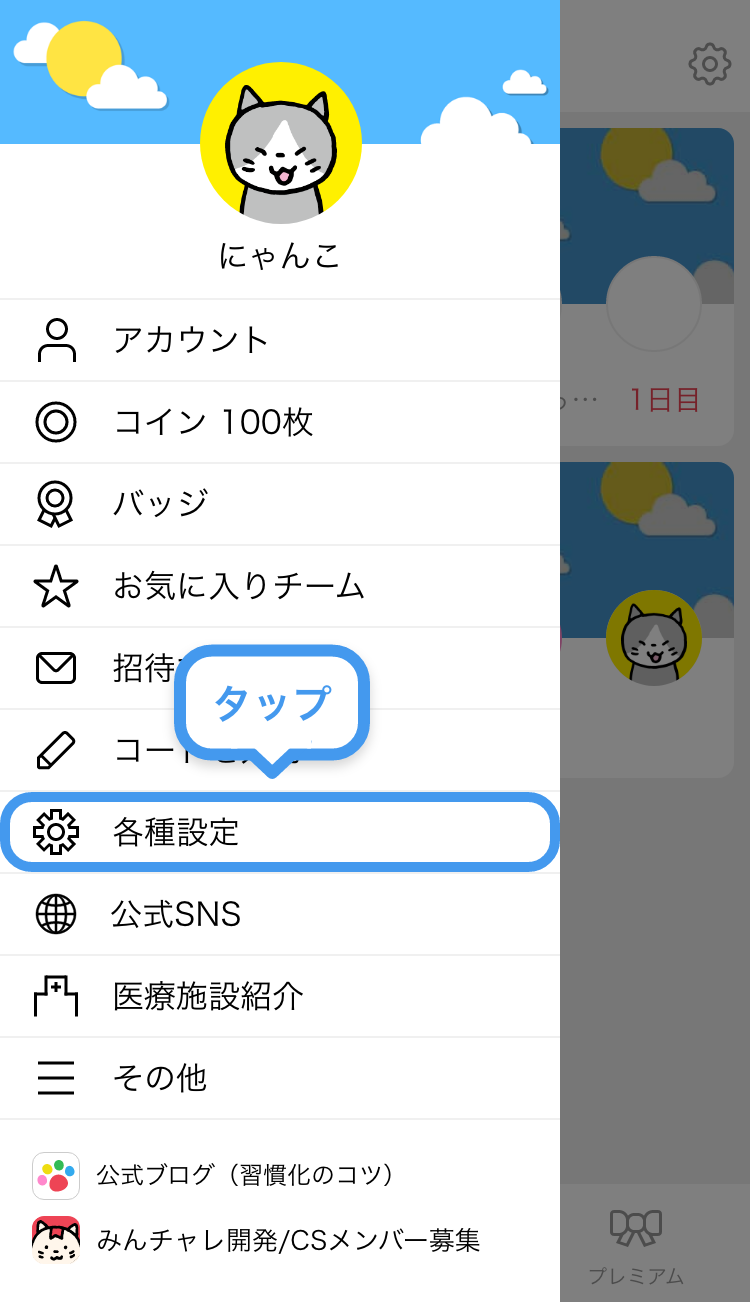
3. 「スタンプ並べ替え」を押します。
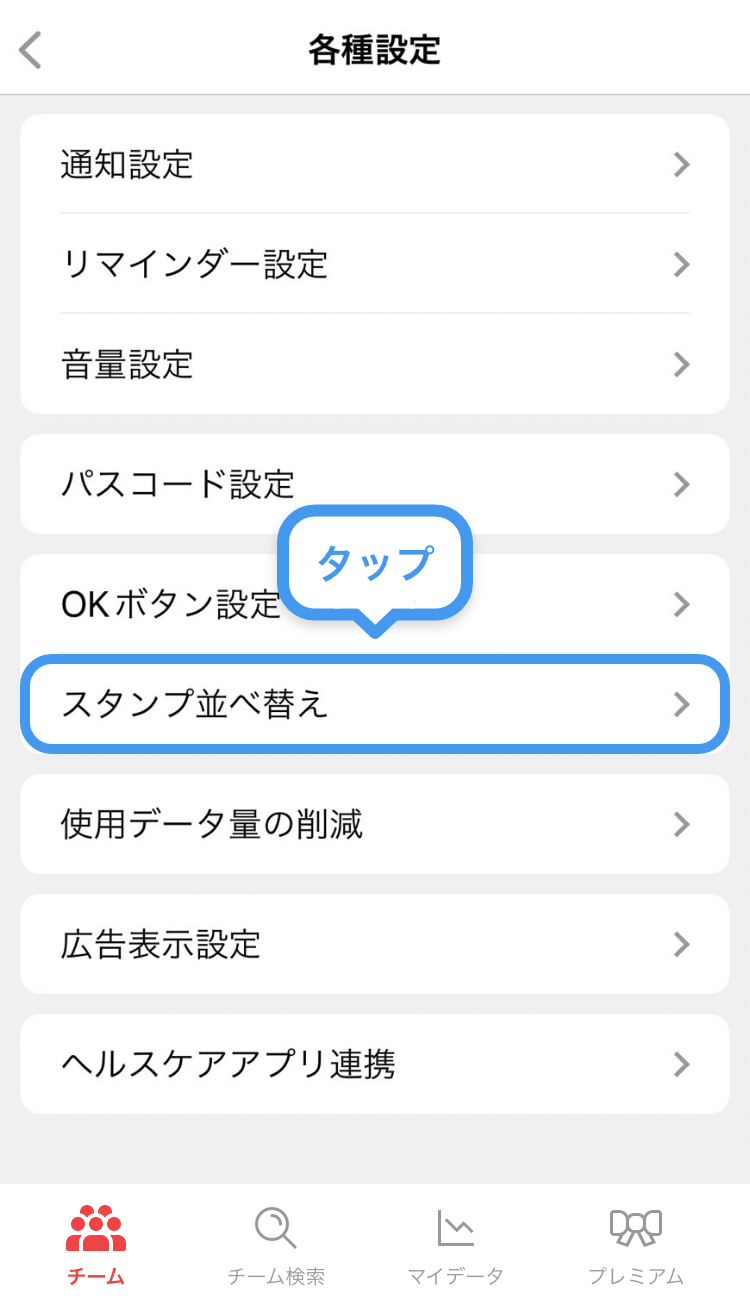
4. 並べ替えたいスタンプの三本線を長押しして選択し、スライドして順番を入れ替えます。
今回は、「ワンタスティック★フォー」スタンプを、チャット画面でスタンプ一覧の一番左に表示されるようにしていきます。
この場合、「スタンプ並べ替え」画面で、「ワンタスティック★フォー」をスタンプ一覧の一番上に移動させます。
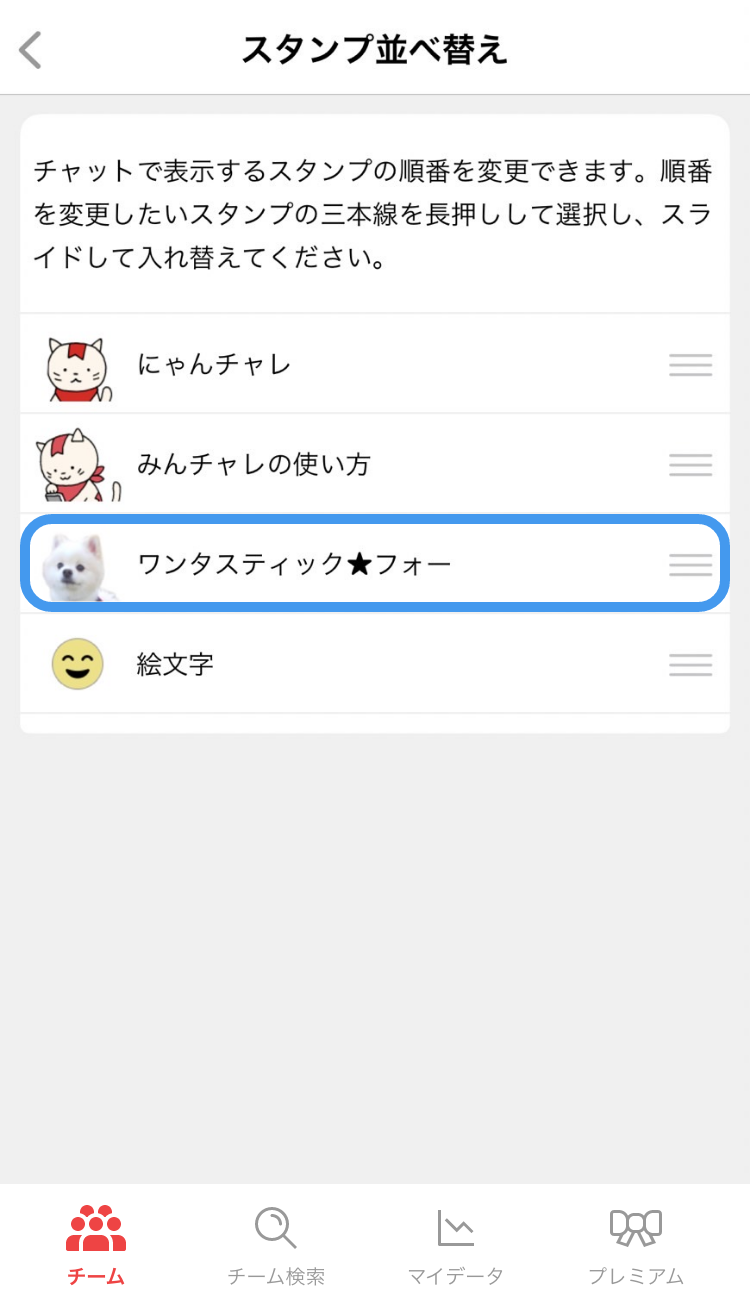 | 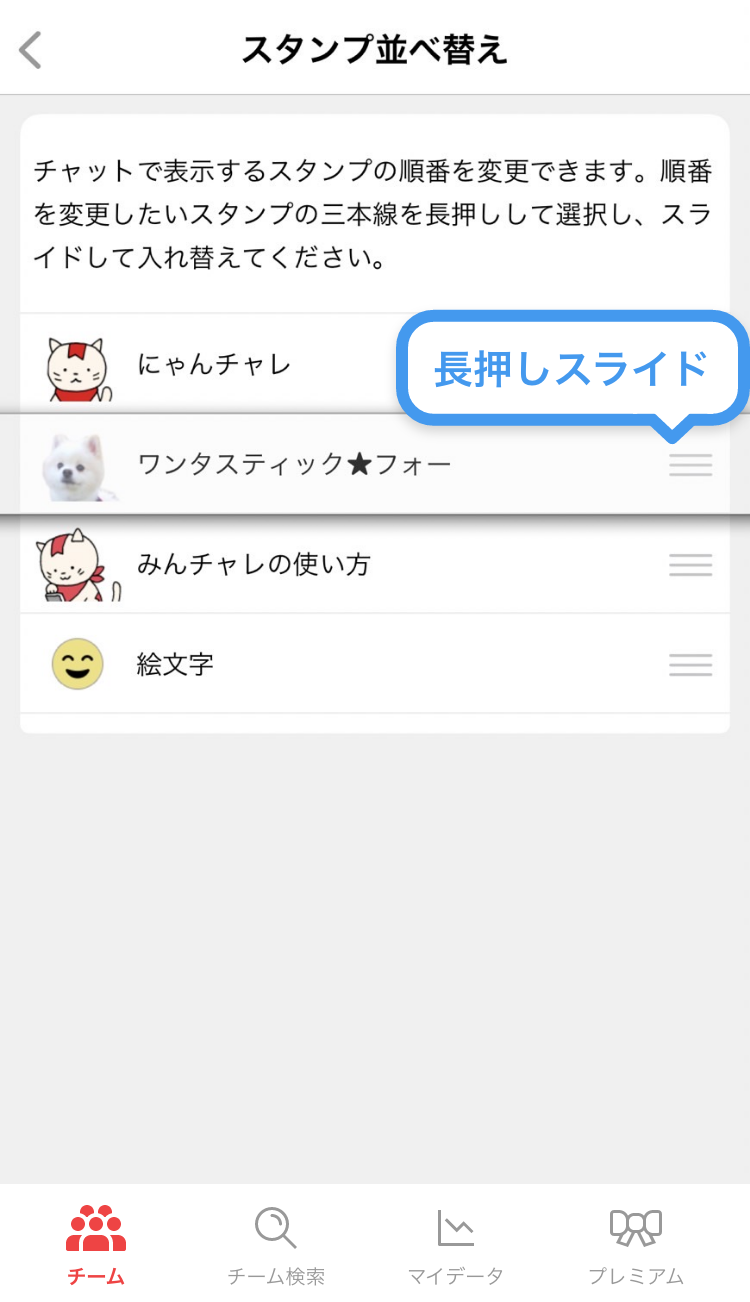 | 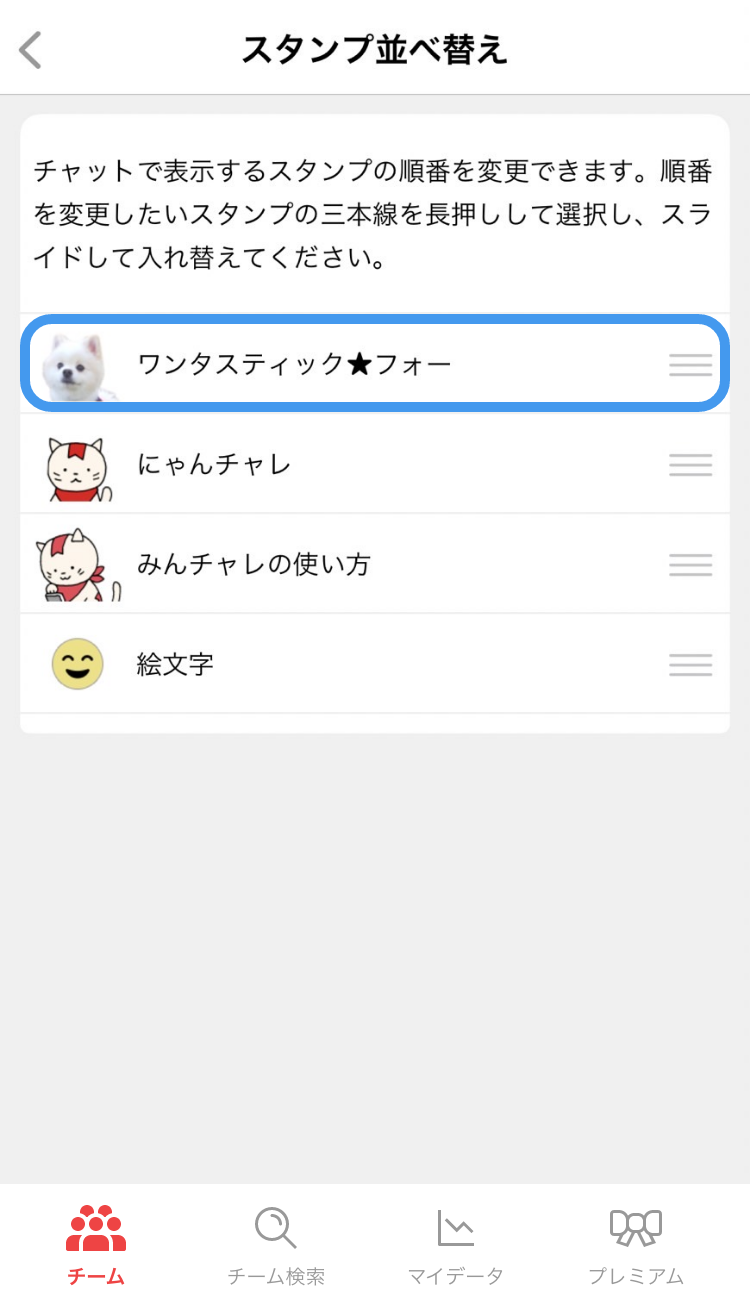 |
並べ替えが終わったら「チーム」タブを押して、チャット画面を開きましょう。スタンプの並びが変わっていることを確認してください。
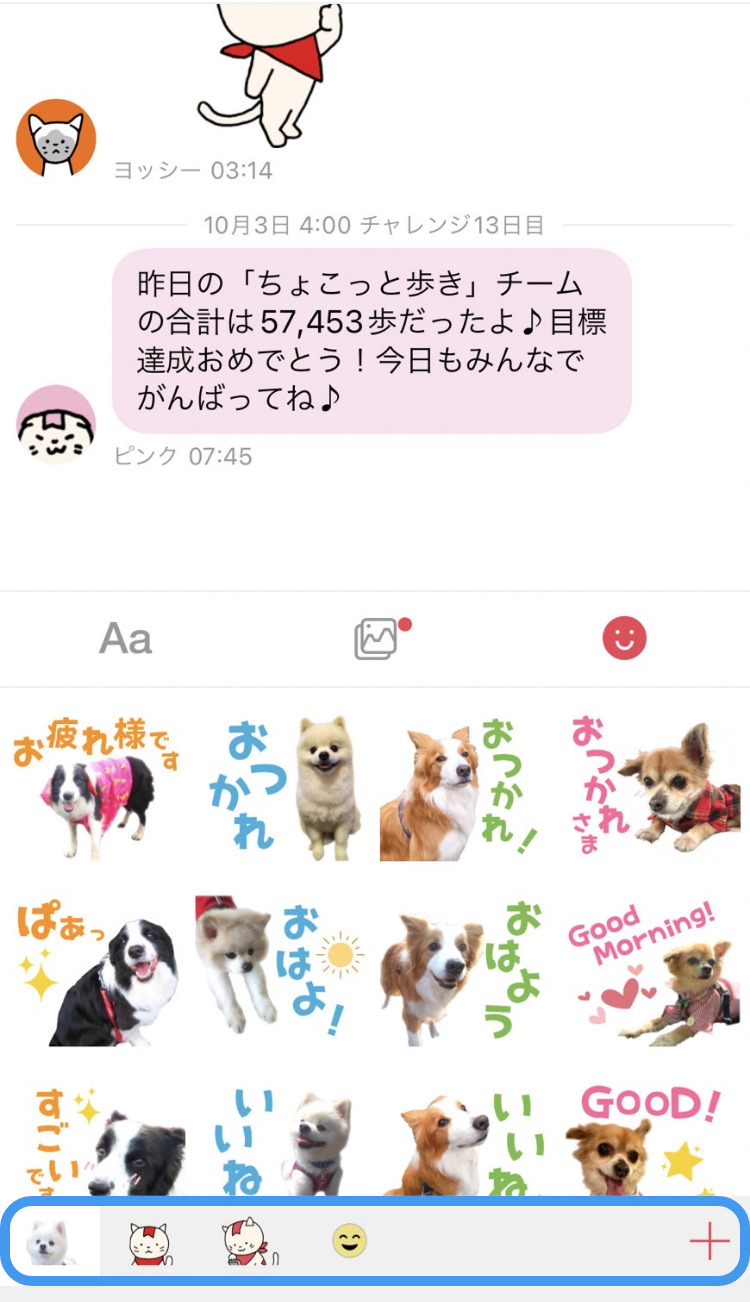
このように、スタンプを並べ替えることで、チャットですぐ使える位置に移動させることができます。
ぜひ、お気に入りのスタンプを好きな位置に並べ替えてみてください!
1-2. チャット画面の背景を、好きな画像に変更しよう
次に、チャット画面の背景の変更方法をご紹介します。
みんチャレでは、チームごとにチャット画面の背景を自由に設定することができます。
ぜひ、チームごとに背景を変えてチャレンジをお楽しみください。
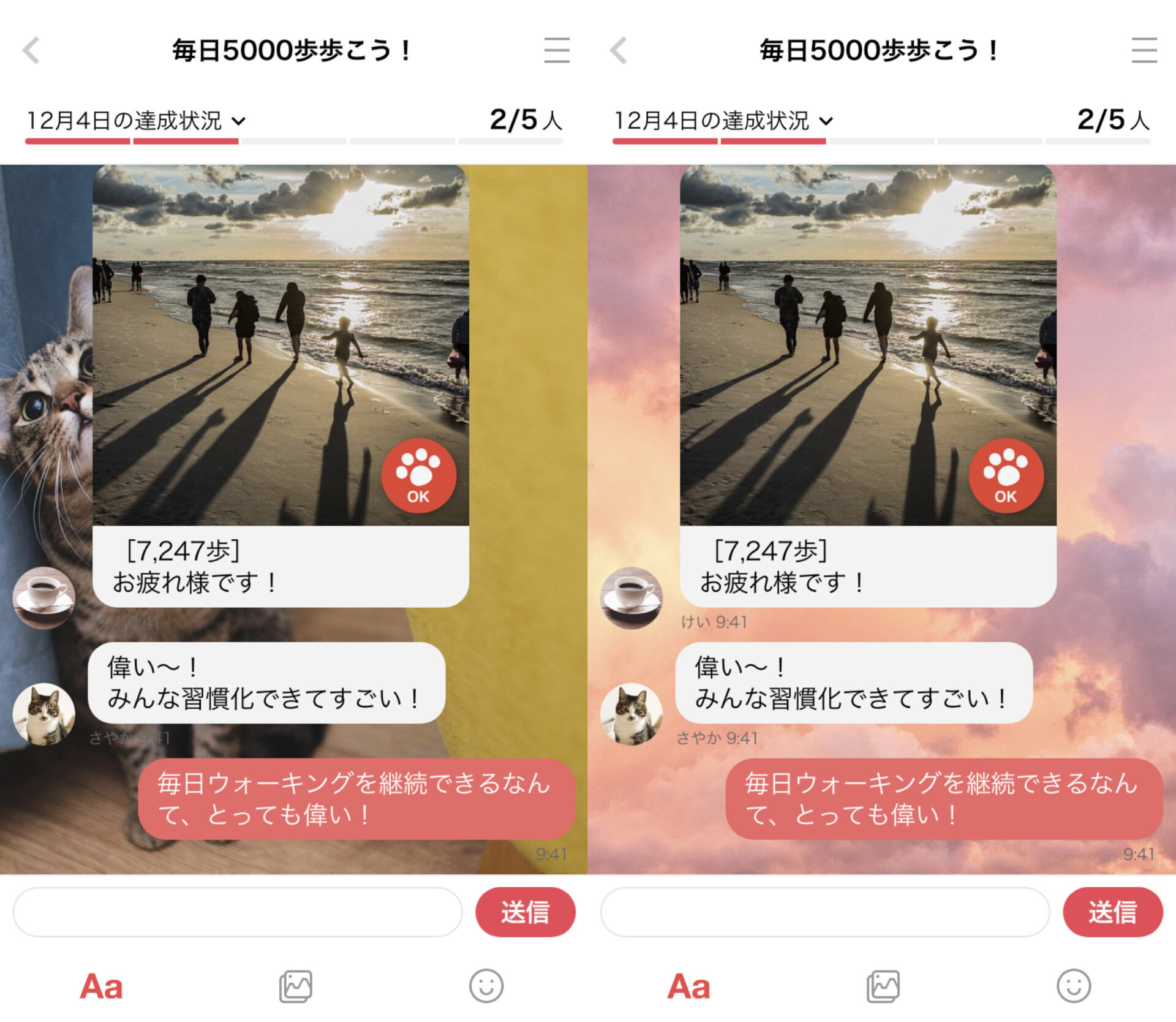
チャット画面の背景は以下の方法で設定することができます。
※Android版ではメニューの表示が一部異なります。
- チャット画面右上の3本線をタップします。

- 「デザイン変更」をタップします。

- 「写真を選択」をタップします。

- 好きな画像を選択します。

- トリミングを行い、「決定」をタップします。

- このように、チャット画面の背景が選択した画像に変わりました。

1-3. 今日の励ましを設定して、毎日のモチベーションをあげよう
次に「今日の励まし」を紹介します。
今日の励ましとは、毎日決まった時間にみんチャレから送られる、あなたを励ますメッセージのことです。
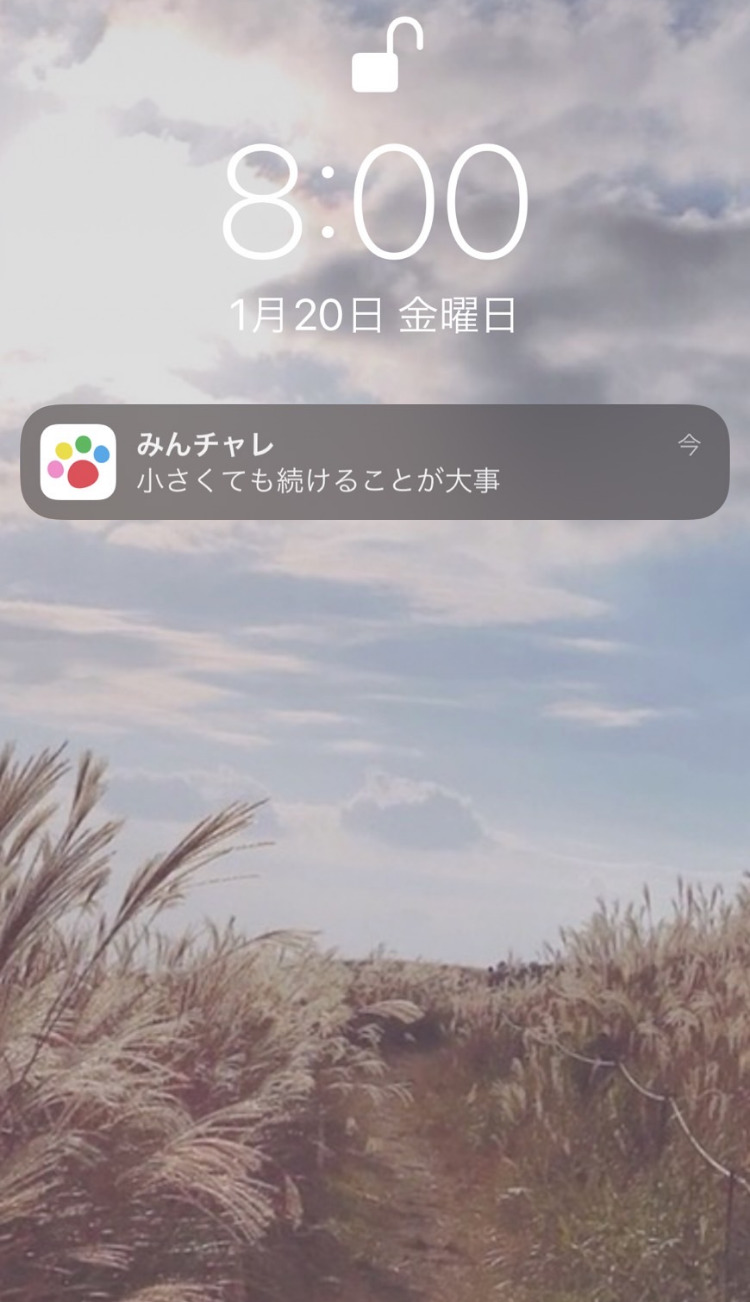 今日の励ましは、一番初めの設定では、必ず送信されるようになっています。
今日の励ましは、一番初めの設定では、必ず送信されるようになっています。
「今日の励まし」は、自分の好きな時間に送られるように変更ができます。
1. ホーム画面左上のアイコンを押します。
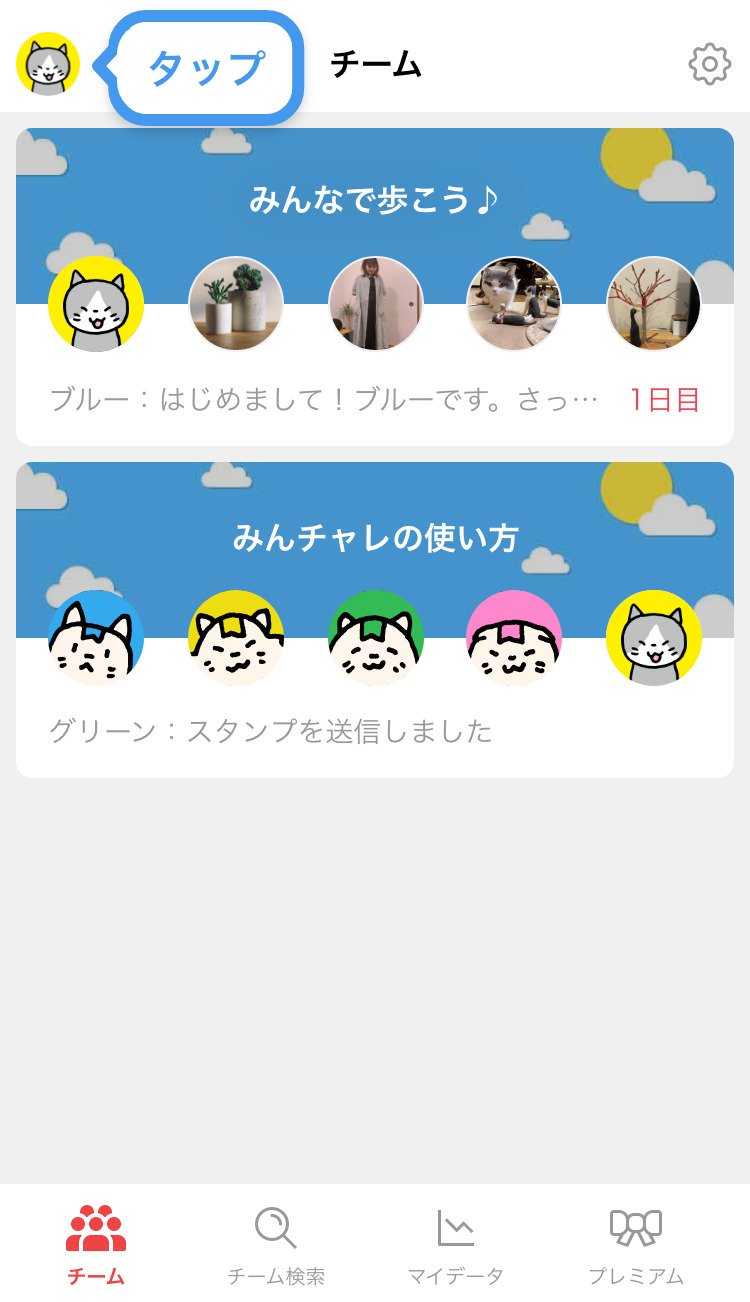 2. 「各種設定」を押します。
2. 「各種設定」を押します。
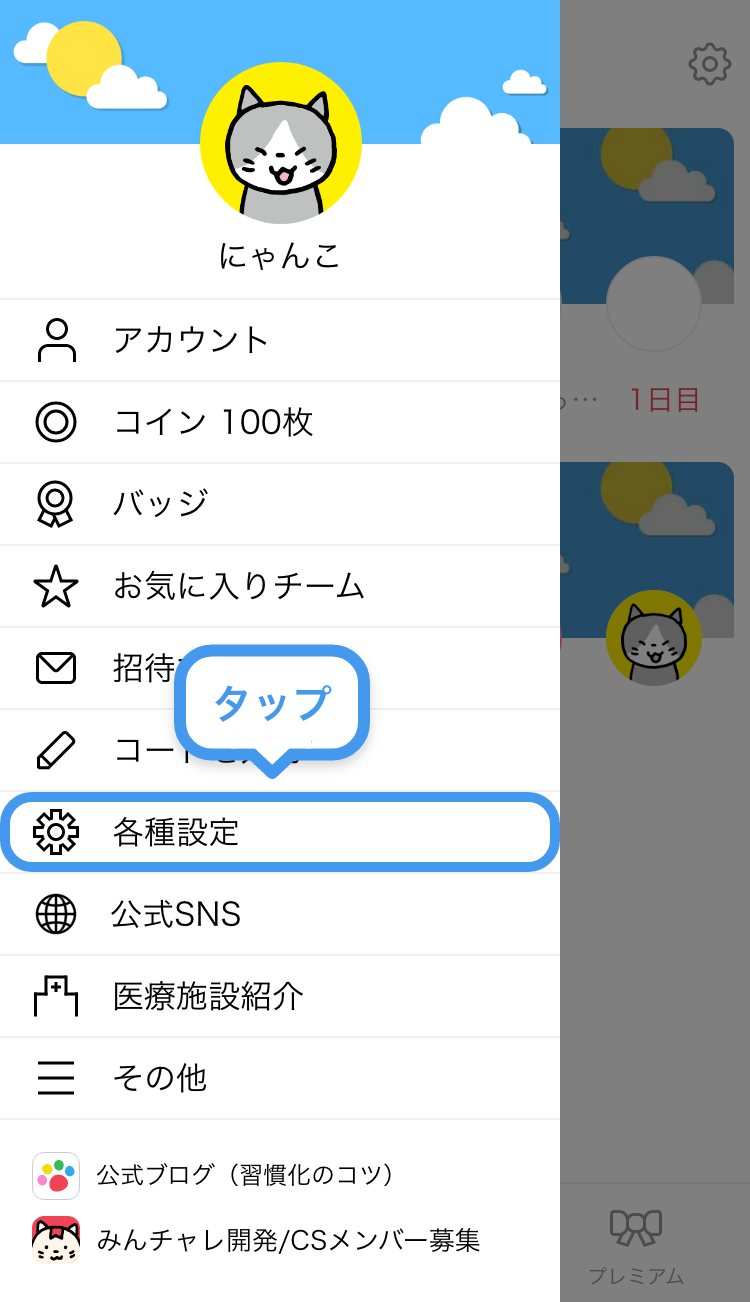 3. 「通知設定」を押します。
3. 「通知設定」を押します。
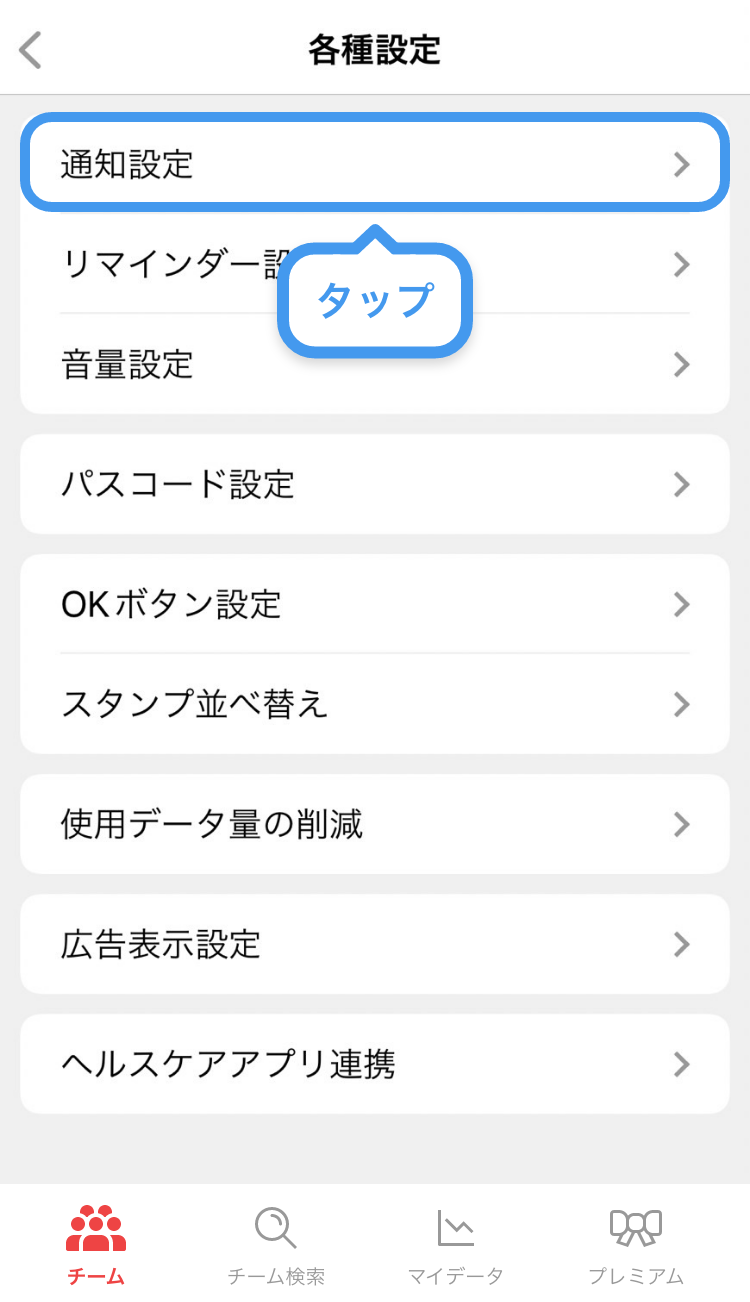
ここで、「今日の励まし」の時刻を変更できます。最初は8:00に設定されています。
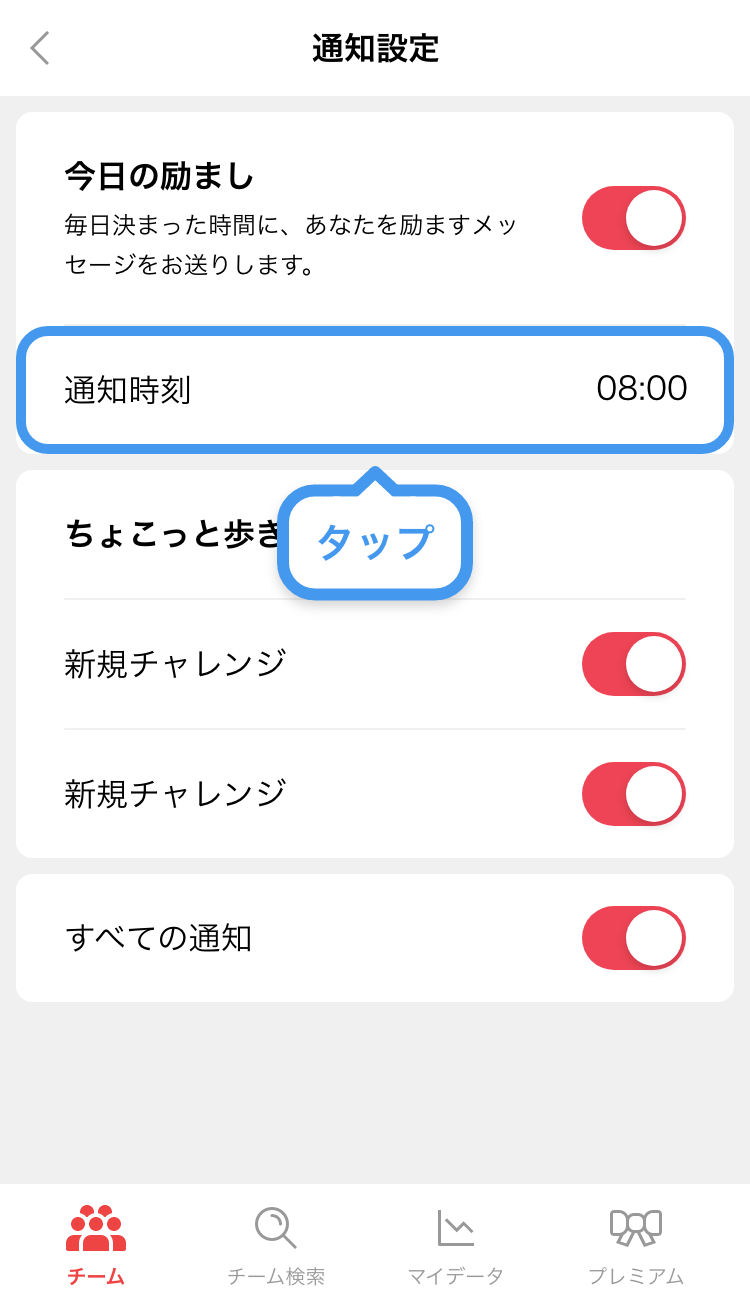
「今日の励まし」の通知時刻を押して、好きな時刻に変更しましょう。今回は、6:00にしてみます。
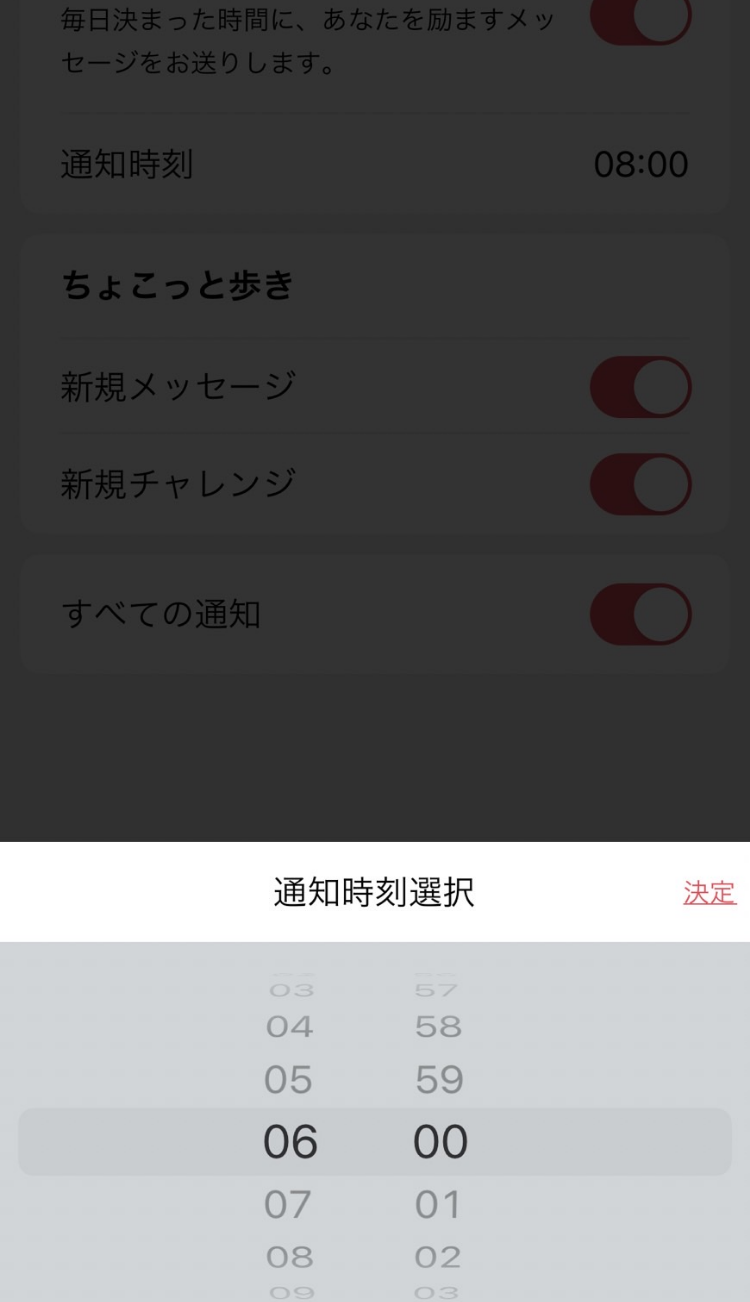 | 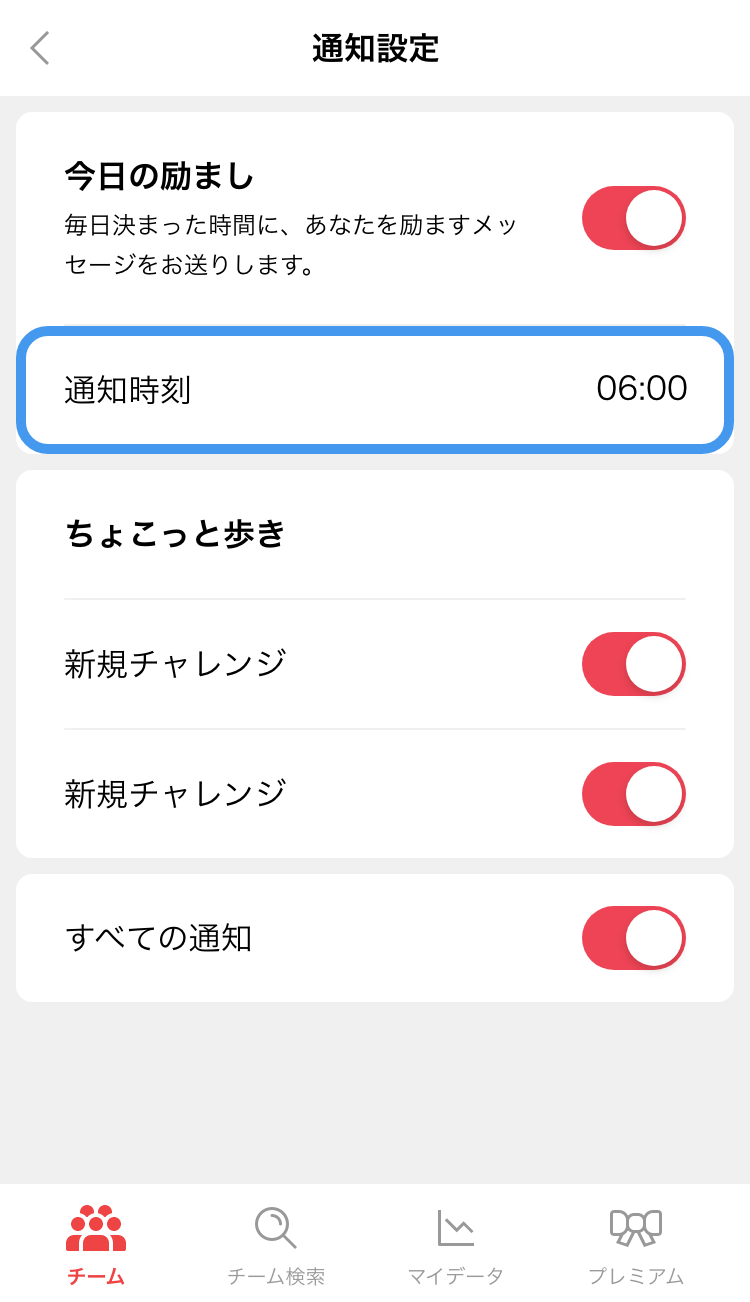 |
これで、6:00に「今日の励まし」メッセージが届くようになりました。

「今日の励まし」を受け取りたくない場合は、ボタンをオフにしてください。そうすることで、メッセージが届かなくなります。
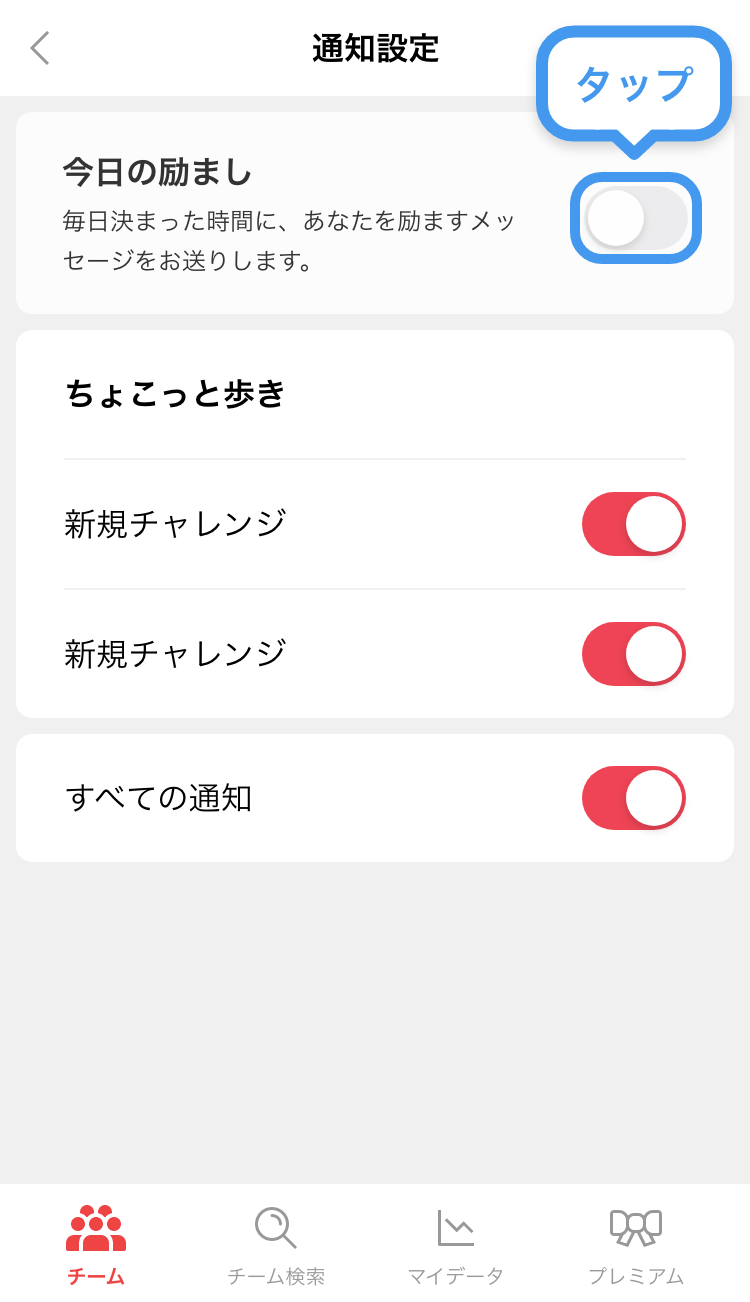
今日の励ましは、毎日違った内容が送信されます。
どんなメッセージが送付されるか、お楽しみにしていてください。
1-4. リマインダーを設定して、チャレンジのやり忘れを防止しよう
次にリマインダー機能について説明します。
習慣は時間を固定すると継続しやすいということが言われており、チャレンジ投稿の時間が通知されるようにリマインダーを設定することでより習慣化の成功率が上がります。
ぜひ、チャレンジ投稿を忘れないように、リマインダーを設定してみてください。
リマインダーは以下の方法で設定できます。
1. ホーム画面左上のアイコンを押します。
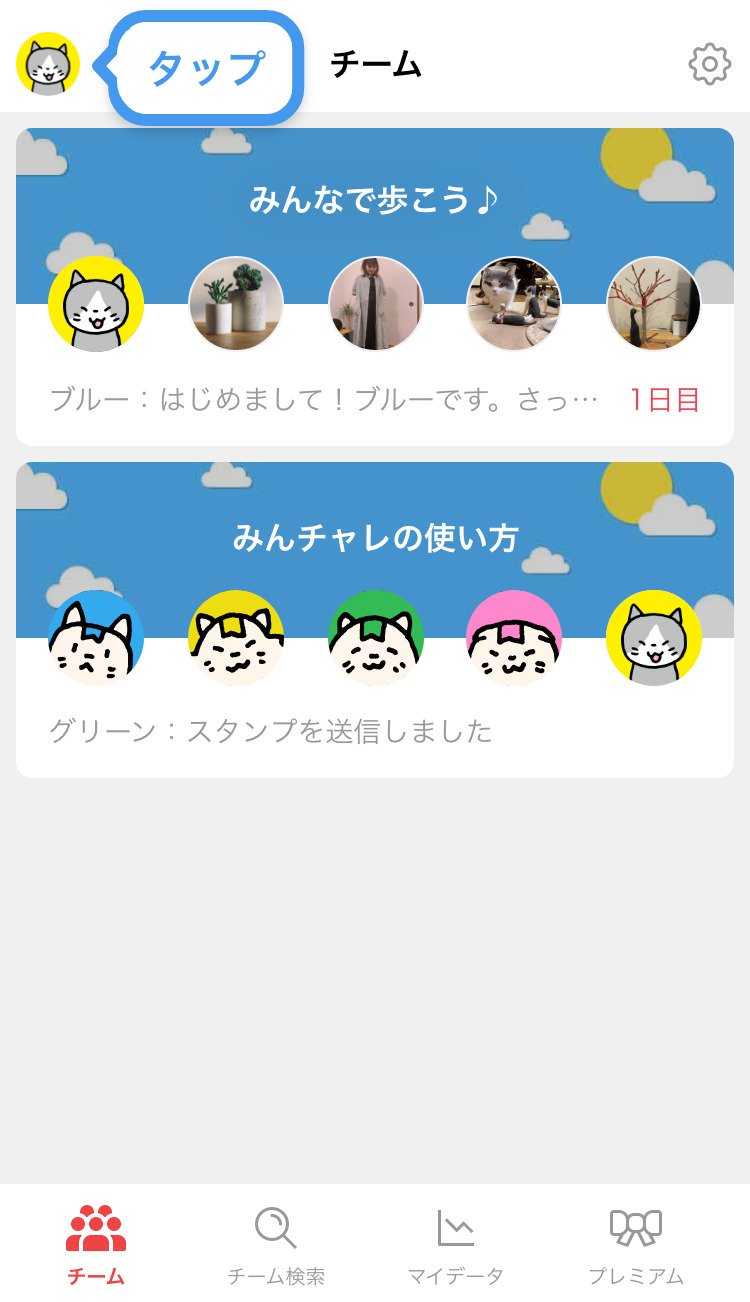
2. 「各種設定」を押します。
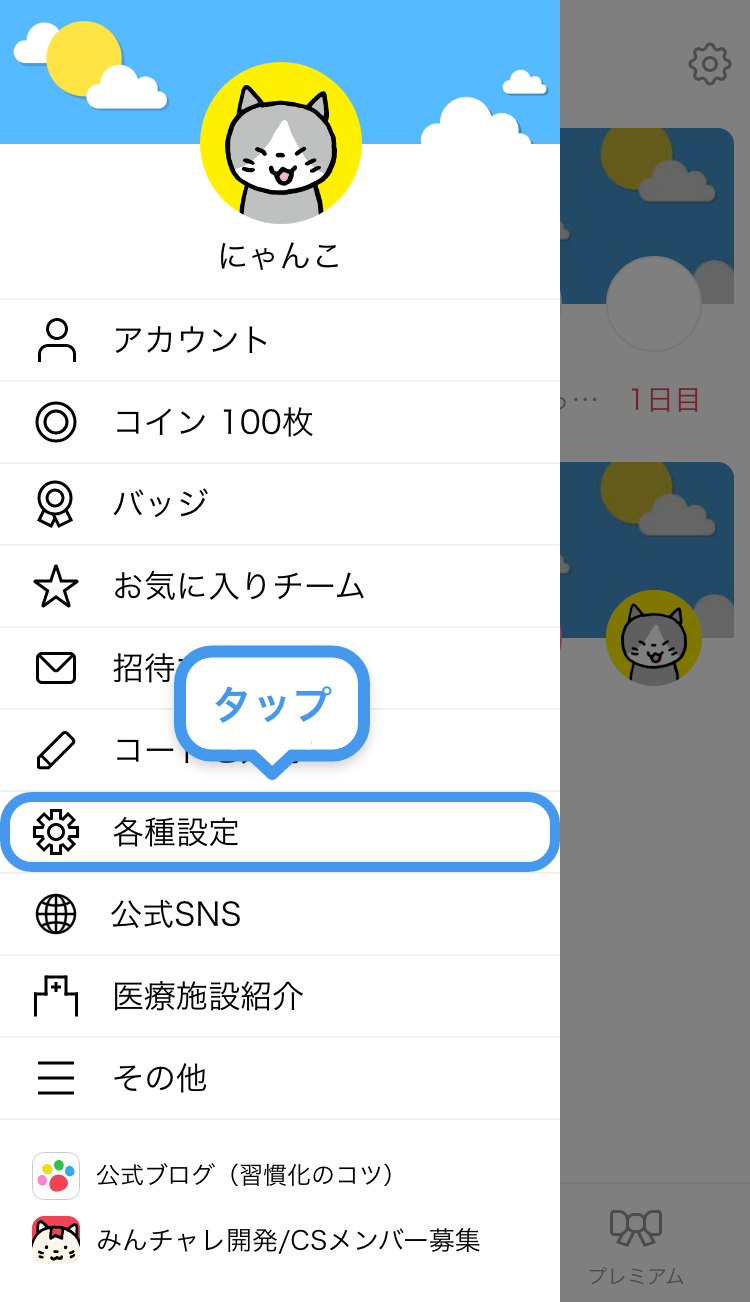
3. 「リマインダー設定」を押します。
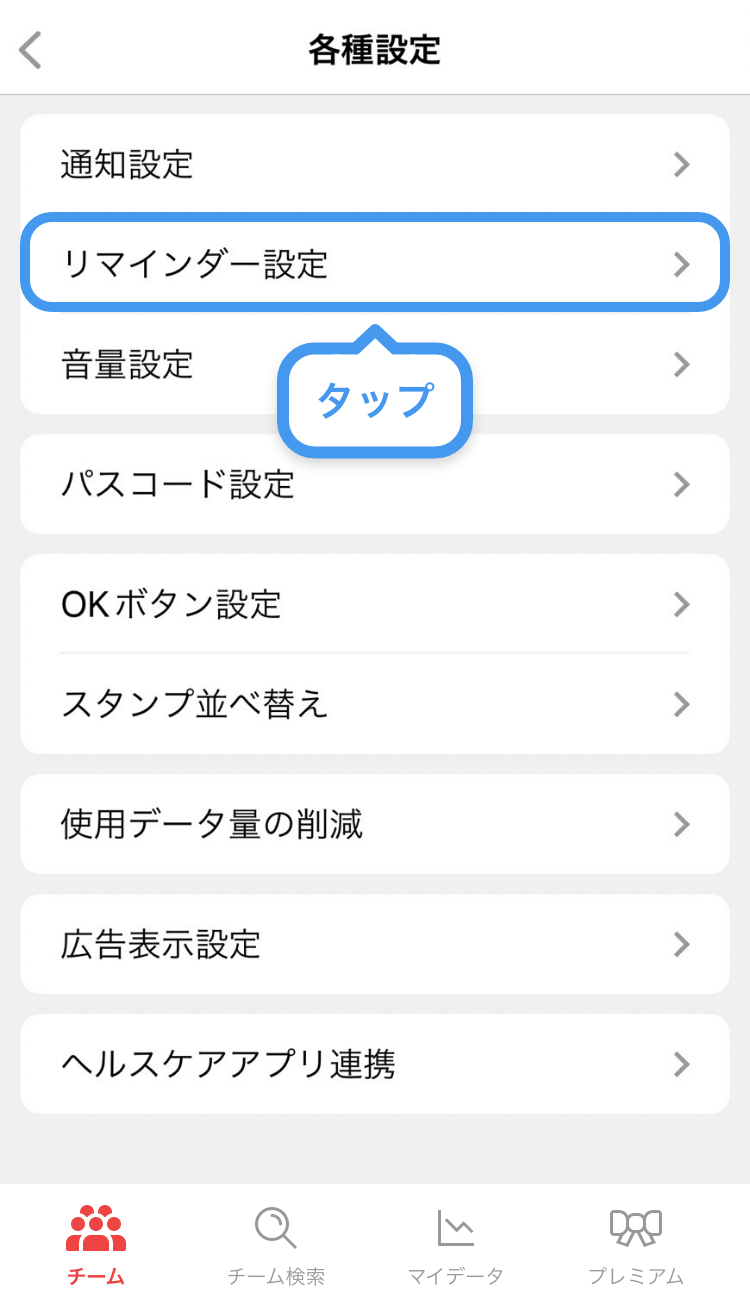
4. リマインダーの時刻は、チームごとに設定することができます。
今回は「寝る前ストレッチ」チームのリマインダーの時刻を13:00に変更してみましょう。
6. 通知時刻が変更されました。(本例では、15時から21時に変更)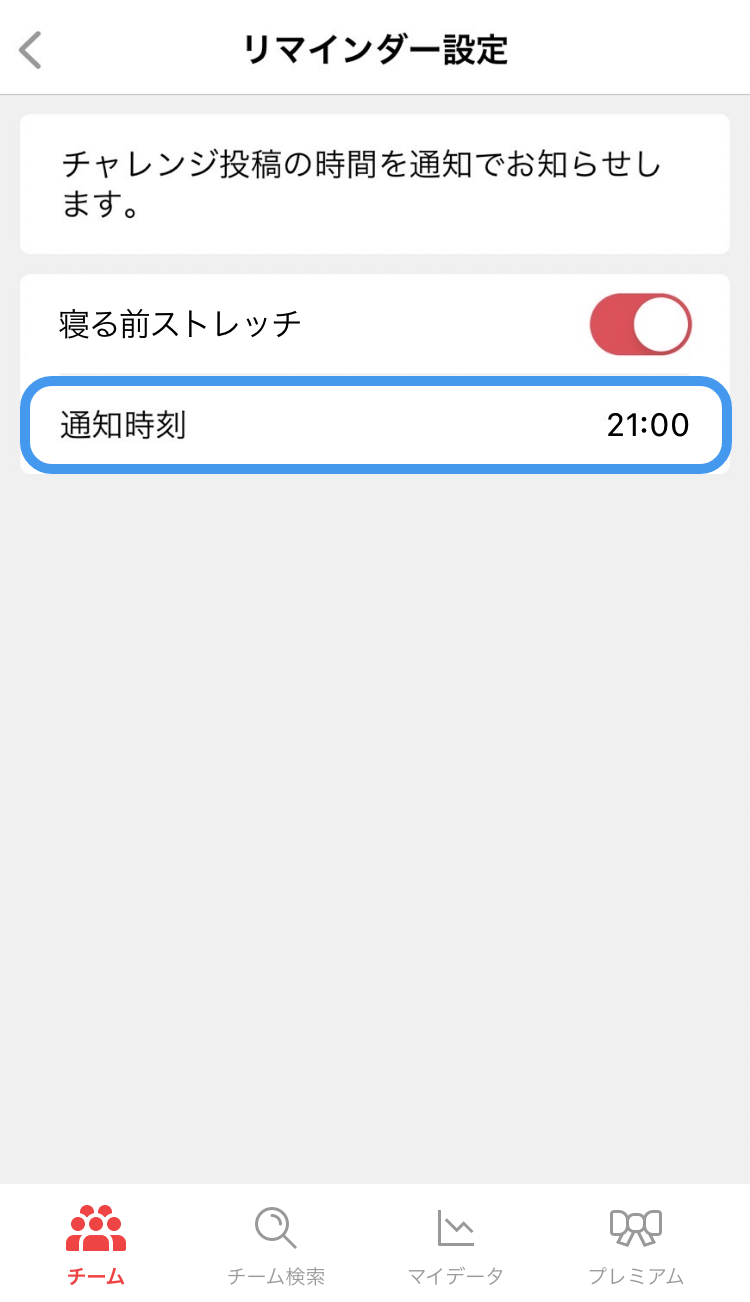
もし、チームのリマインダー通知が不要な場合は、リマインダーをオフにしましょう。
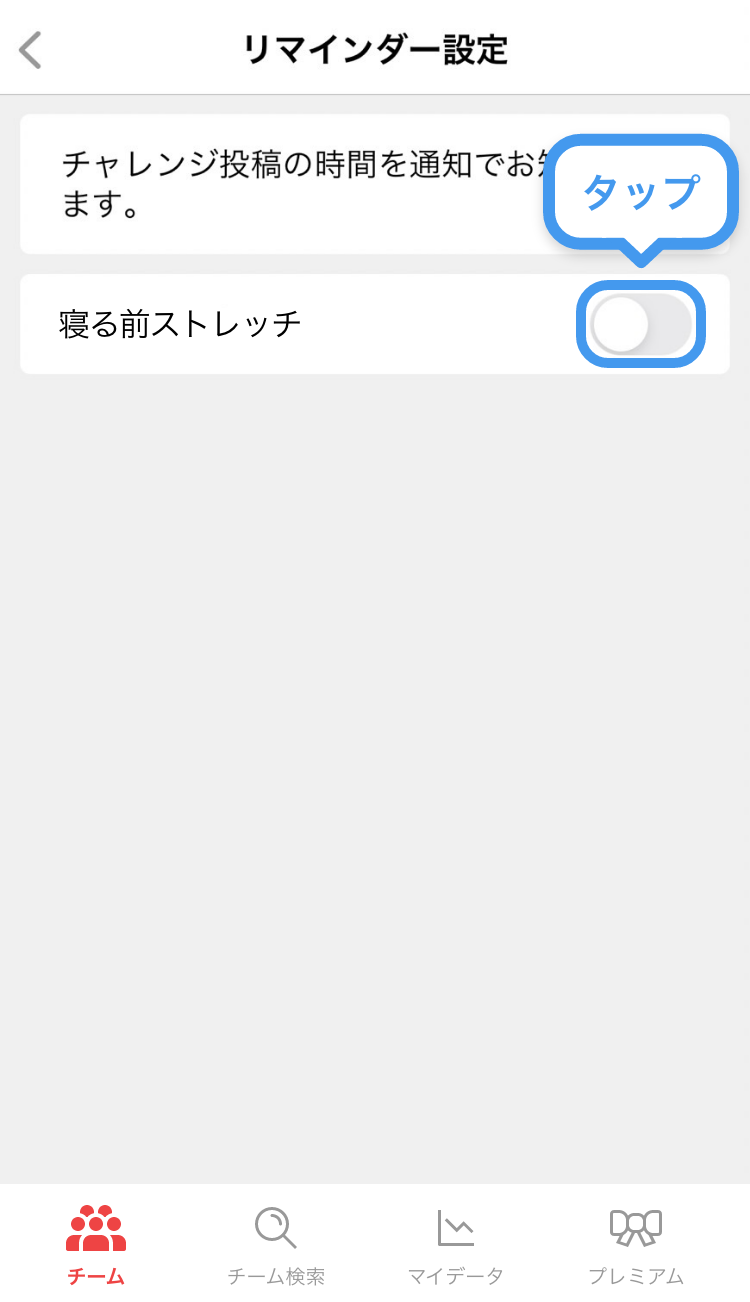
2.マイデータやカレンダーを活用して、自分の頑張りを見える化しよう
みんチャレで自分が頑張った習慣を振り返りたくはありませんか?
習慣化を成功させるうえで「記録」は重要な意味を持ちます。なぜなら、達成記録の蓄積は、私たちに大きな快感をもたらすからです。
みんチャレには、自分のこれまでの習慣の継続を振り返ることができるマイデータ機能・カレンダー機能があります。
これらは「もっと続けたい!」というモチベーションの原動力となると同時に、「この記録を途中で失いたくない」と失う怖さが挫折の歯止めとなって、習慣化の成功率を高めてくれます。
ここからは、これらの機能の使い方について見ていきましょう。
2-1. マイデータを見て、自分の頑張りを振り返ろう
みんチャレには、自分の体重や歩数などの記録を見ることができるマイデータという機能があります。
チャレンジ写真を送信する際に歩数や体重などを入力するとマイデータに記録されます。
マイデータから、自分の体重や食事記録などのデータを見ることで、自分の頑張りを可視化することができます。
マイデータはチーム一覧画面から、「マイデータ」を押すことで確認できます。
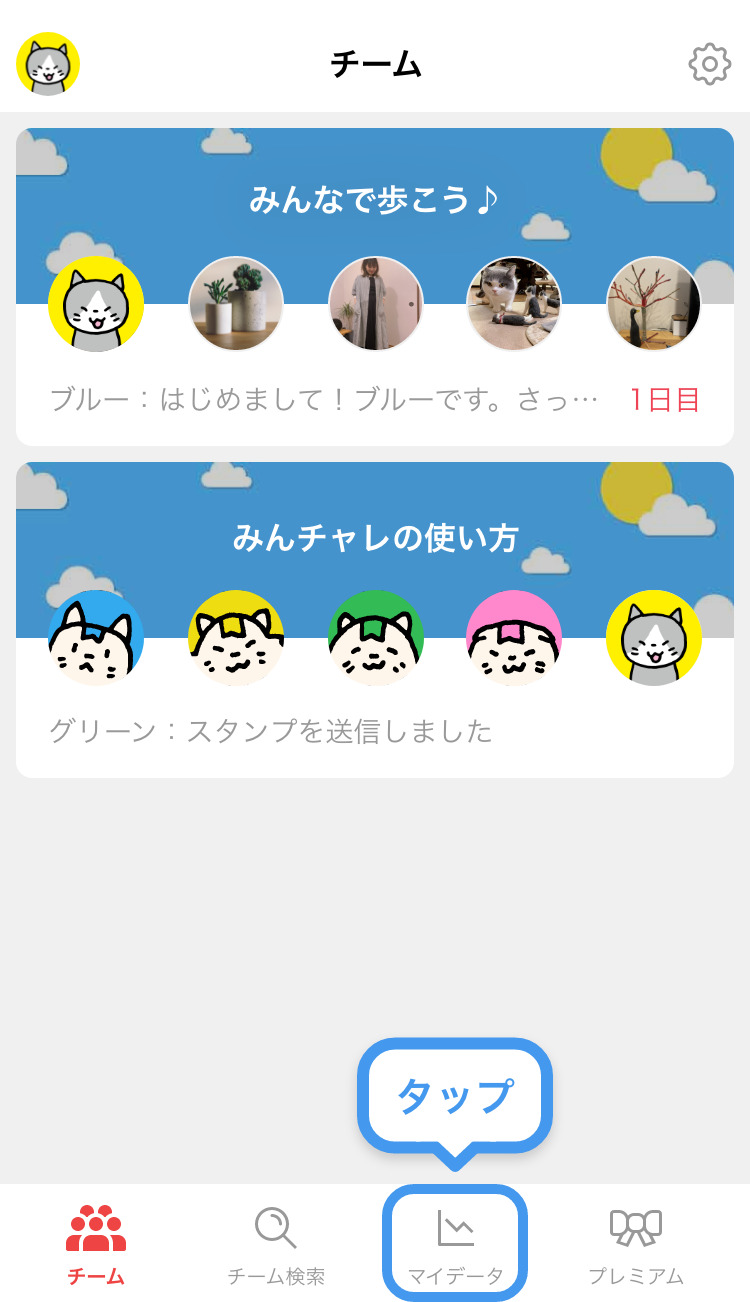 | 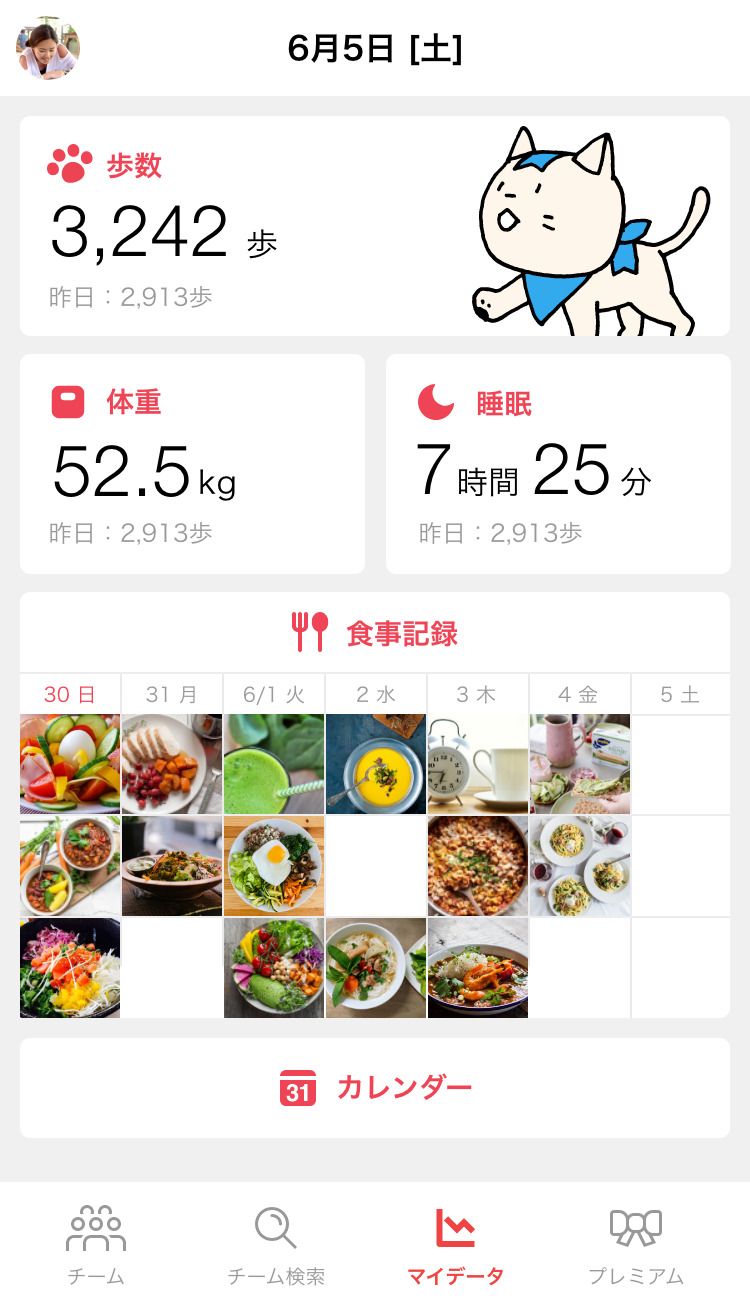 |
マイデータでは、歩数・体重・睡眠時間・食事の4つの数値が表示されます。
これらの数値は、特定のチームに参加しないと表示されません。
記録できるデータとチャレンジの組み合わせは下記の通りです。
データ | チャレンジ |
歩数 | ・歩く |
体重 | ・体重管理 |
睡眠時間 | ・睡眠をとる |
食事 | ・食事記録 |
上記チャレンジのチームでのチャレンジ写真送信画面にて、データの入力ができます。
マイデータの画面上で記録を入力することはできないので、注意しましょう。
2-2. カレンダーでたまった写真を見て、自分を褒めてあげよう
次に、カレンダー機能についてです。
カレンダー機能では、参加中のチームのチャレンジ写真をカレンダー形式で見ることができます。
参加中の各チームでの自分のチャレンジ写真と投稿した日にちが以下のように記録されます。
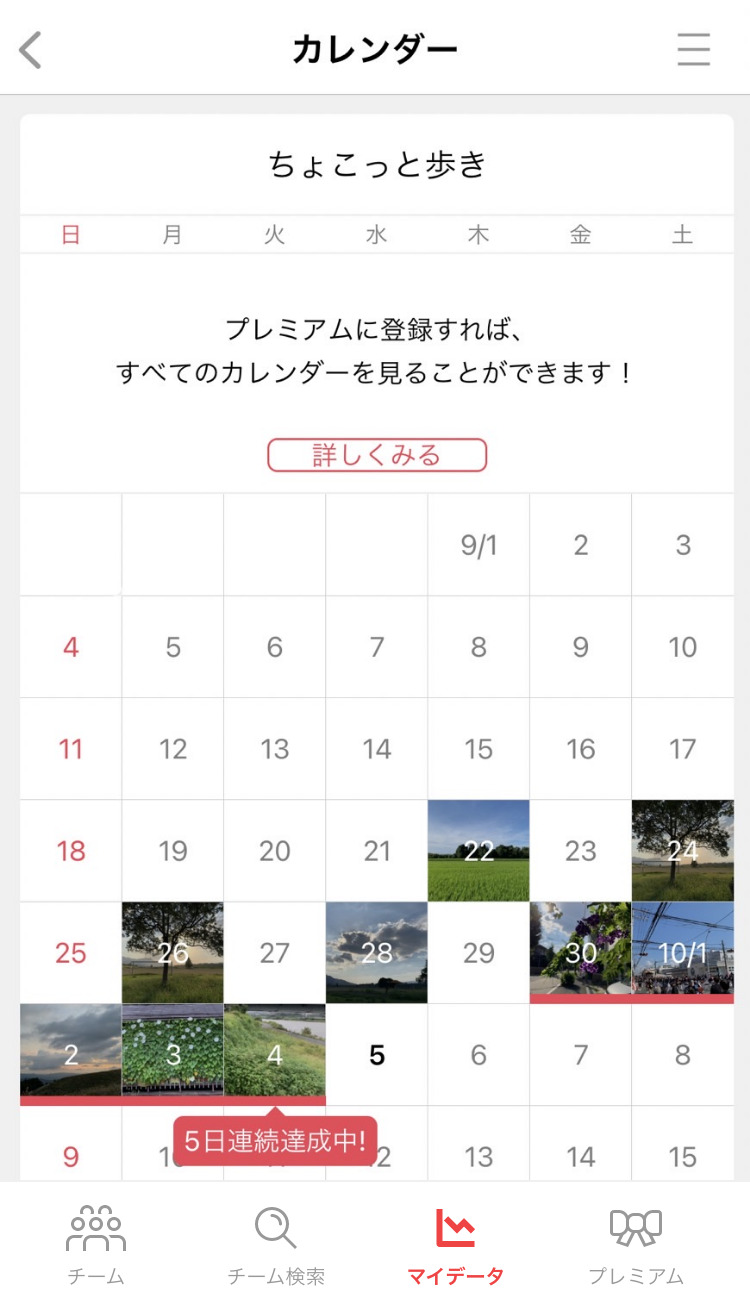 自分がチャレンジ写真を投稿していない日にちは写真が表示されないため、自分がチャレンジ写真を投稿できた日とできなかった日が一目瞭然になります。
自分がチャレンジ写真を投稿していない日にちは写真が表示されないため、自分がチャレンジ写真を投稿できた日とできなかった日が一目瞭然になります。
人間には、空欄があると埋めたくなる性質があり、このカレンダーを全てチャレンジ写真で埋めるために、習慣を継続しようというモチベーションになります。
Twitterにカレンダー画面を投稿されている方も多くいらっしゃり、その一部を紹介します♪
毎日コツコツ積み上げていきました!
一駅歩いてみたり、仕事帰りに歩いたり、朝活したり、、
記録に残るって凄いなー‼︎継続は力なり。
よし、また楽しんでいこー! pic.twitter.com/ccDGgYIQOC
— かなえ@🐰🐢✨HSP保育士 (@chibikana1717) October 4, 2021
みんチャレ、お弁当チームの再出発に伴い、昨日でチームを解散しました。
2年7ヶ月の記録。うぉ〜頑張ったぞ〜
挑戦期間1001日、お弁当作れた日542日達成🍱ここに残しておこう。
習慣化できました💮#みんチャレありがとう pic.twitter.com/9ARg2nnHSz— wa💙💛 (@yamatoy26892550) September 30, 2021
チームに入ってから、チャレンジを途切れさせたくない!と思ってやってたらいつの間にか50日を達成していた!自分から始めたことでこんなに長続きした事って全然無いから嬉しい
#みんチャレ pic.twitter.com/0qkv9m2MvB— ほぼミニマリスト/りな (@rinalog_) September 19, 2021
みんチャレ、3Dモデリングが段々楽しくなってきて、段々サボらなくなってくのが明確に見えて面白いww pic.twitter.com/4eAHh1dZv7
— ロウェル@1Dayゲーム出来た! (@Lowell_DQ10) September 16, 2021
カレンダーを見るには、マイデータ画面の「カレンダーをみる」を押します。
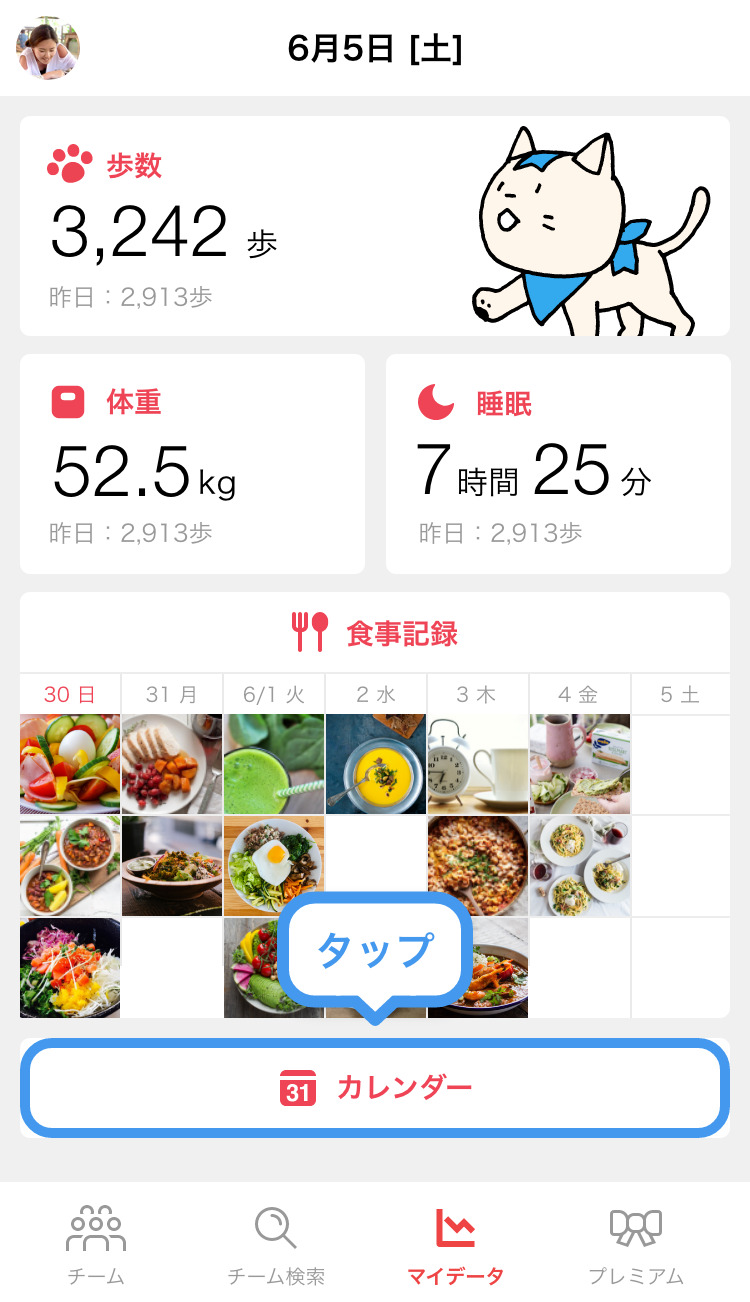 | 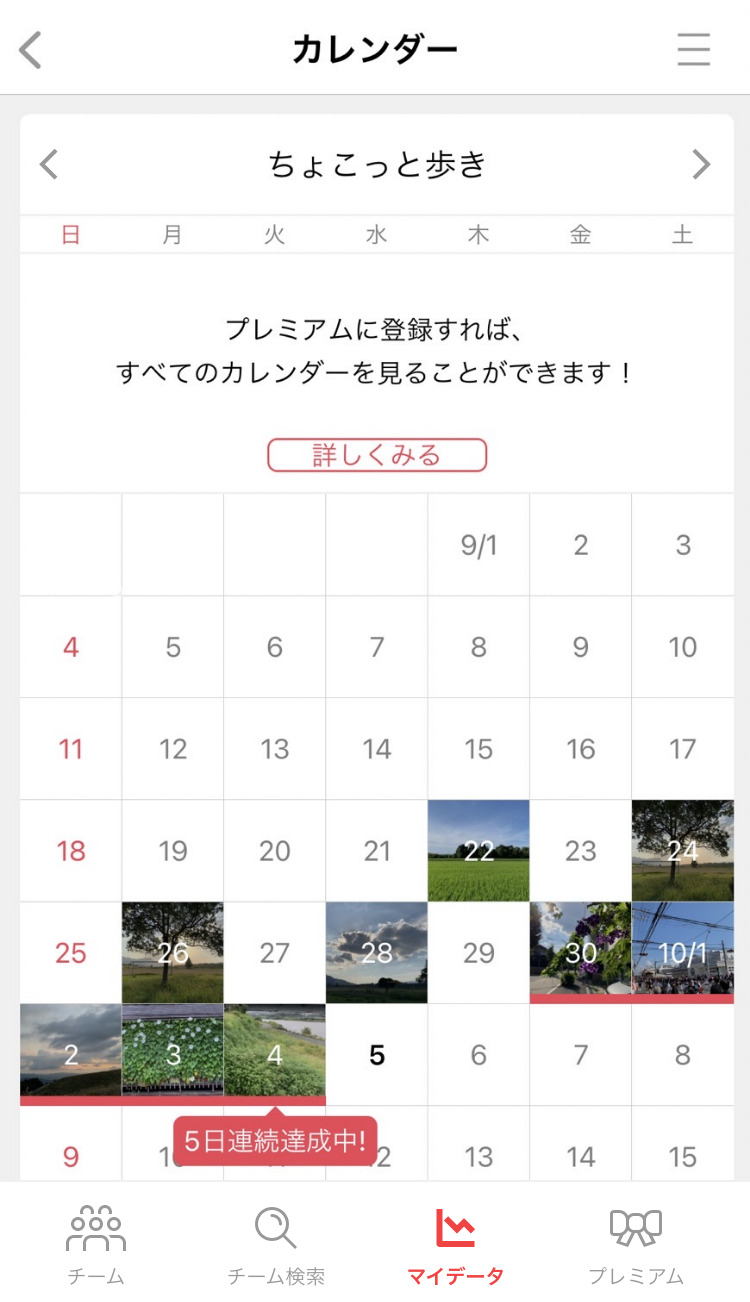 |
自分が参加中の他のチームのカレンダーを見るには、カレンダー画面の右上の3本線を押して、カレンダーを見たいチームを選択して、「決定」を押しましょう。チーム名横の<>マークを押すことでも、カレンダーの移動ができます。表示されているより過去のカレンダーをみたい時は、上にスクロールすると見ることができます。
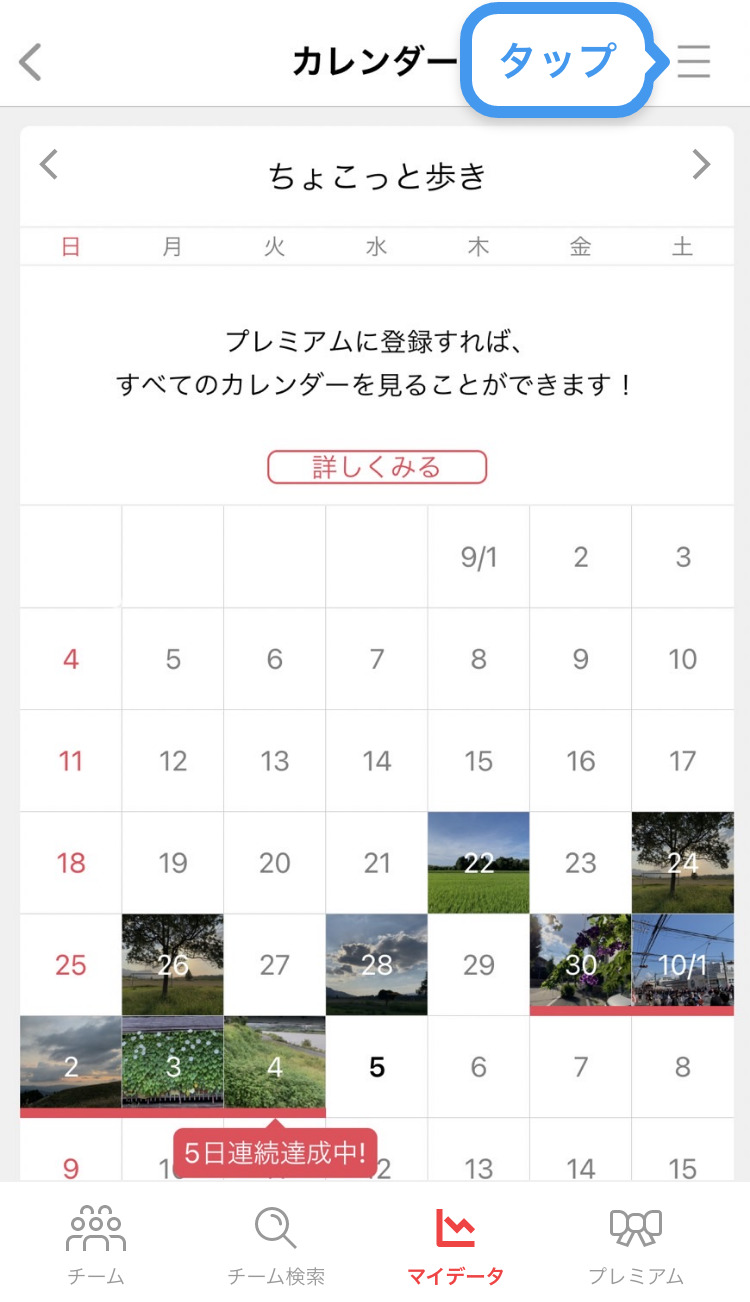
また、チャレンジ送信連続達成中の場合、赤く吹き出しで「◯日連続達成中!」と表示されます。この連続達成日時が更新されるように、挑戦してみてください。
3. チャレンジ写真を加工して、楽しく気軽にチャレンジを送信しよう
この章では、チャレンジ写真の投稿をもっと楽しく、気軽に行うための2つの方法をお伝えします。
写真を撮ったけど、見せたくないものが写り込んでしまった。撮り直すのも面倒、といったときは、見せたい範囲をトリミングで調整することができます!
また、毎日投稿するチャレンジ写真を可愛くデコレーションすることで、楽しく毎日の成果を報告できるようになります。
見られたくないものが写真に写り込んでしまった時も、以下のようにステッカーで写真の一部を隠す、といった使い方もあります。
 |  |  |
3-1. 撮った写真をトリミングして、写真に写る範囲を調整しよう
まずは写真のトリミング方法についです。
トリミングは写真で見せたくない場所を隠したり、不要な場所を消すために使います。
また、トリミングの位置は次回以降のチャレンジ投稿のために固定しておくこともできます。
使い方は以下の通りです。
1. チャレンジ写真を投稿するチームのチャット画面を開きましょう。
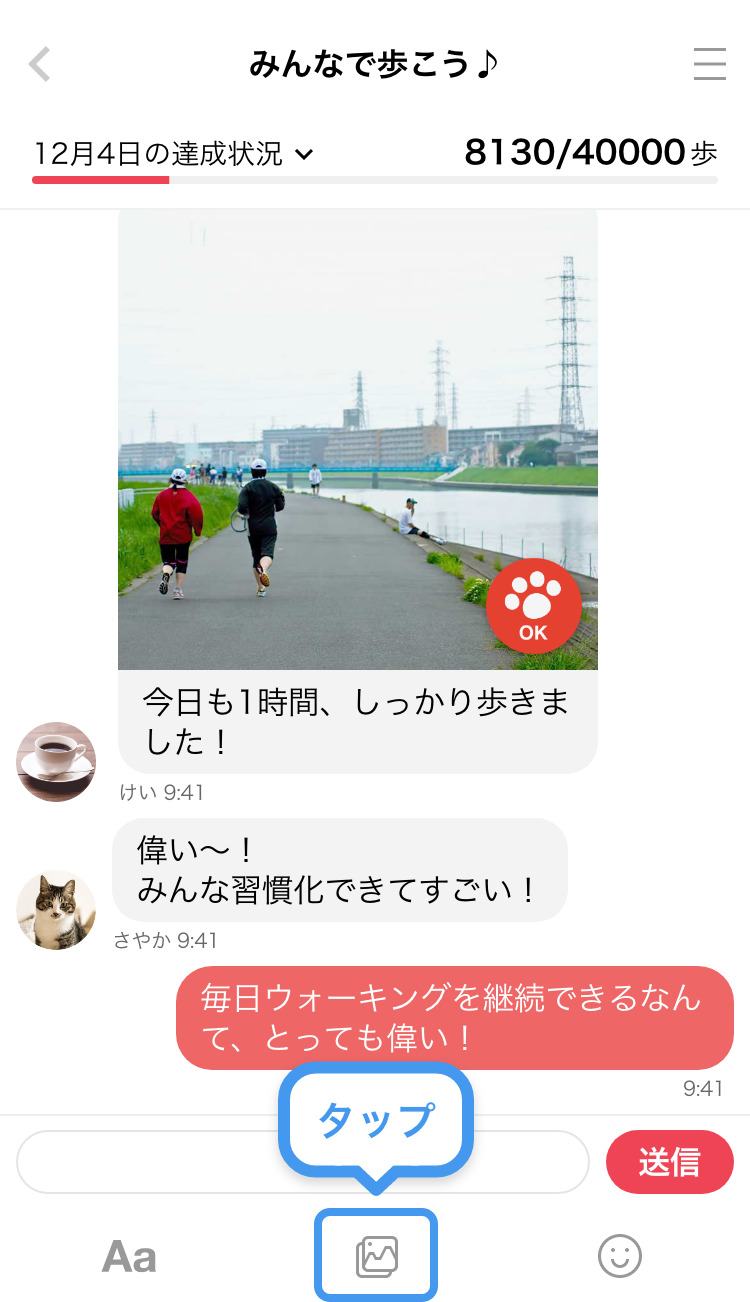
2. 投稿したい写真を選択して、押します。
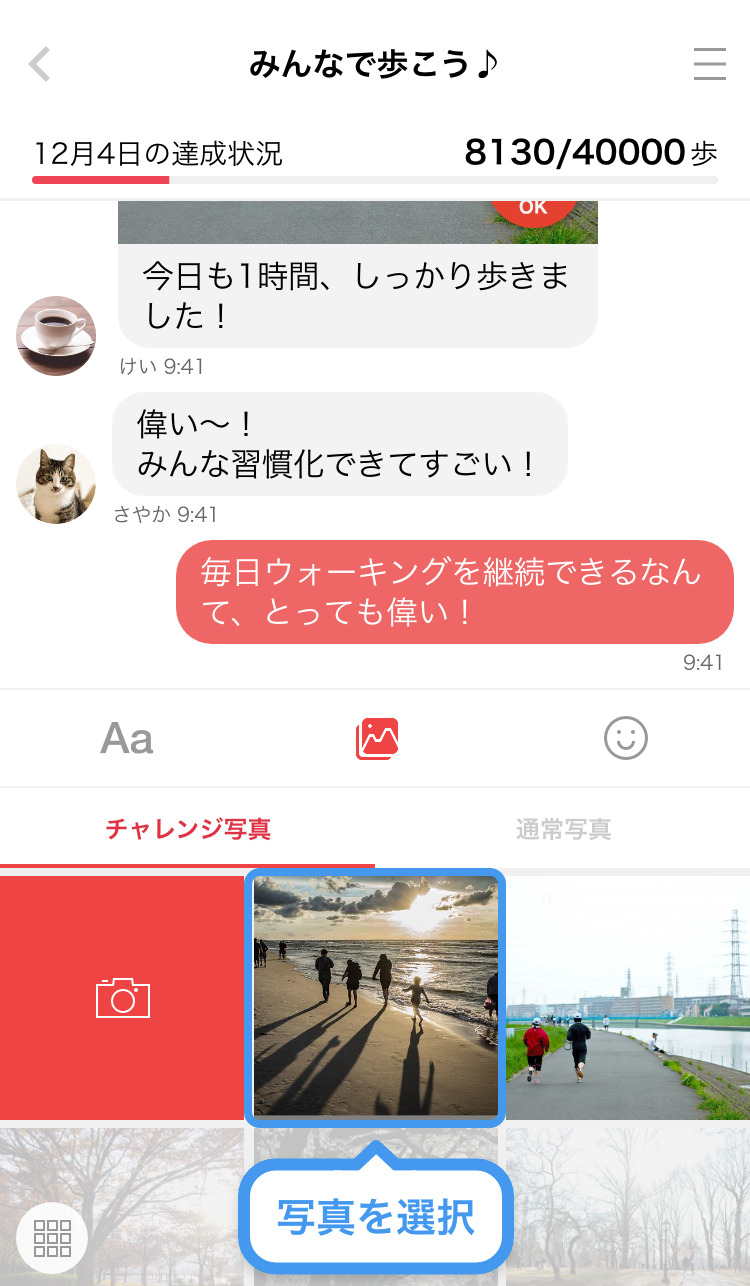
3. 写真の左下の「編集」ボタンを押します。
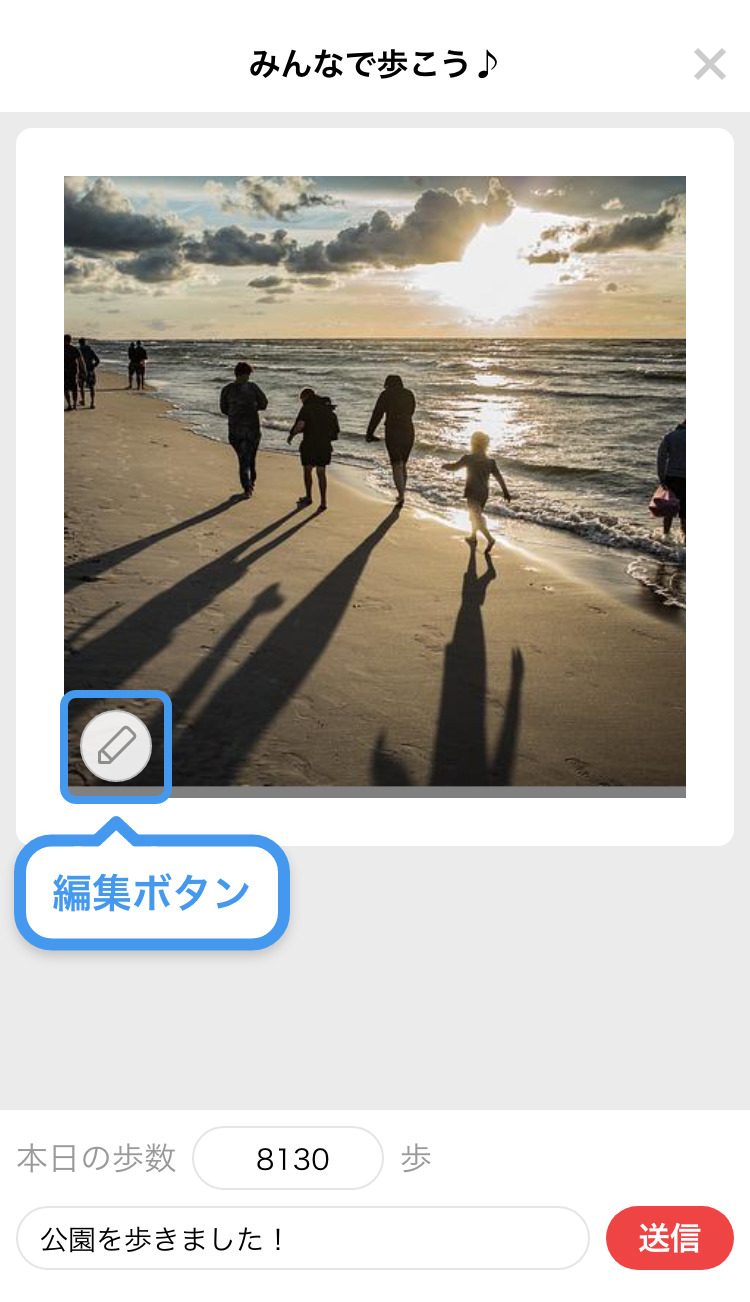
4. こちらがトリミング画面です。2本指で写真を拡大・縮小できます。また、左下の写真アイコンから、写真の向きを変えることができます。さらに、右下の矢印を押すことで、トリミングした位置を次回以降チャレンジ投稿のために記憶させておくことができます。
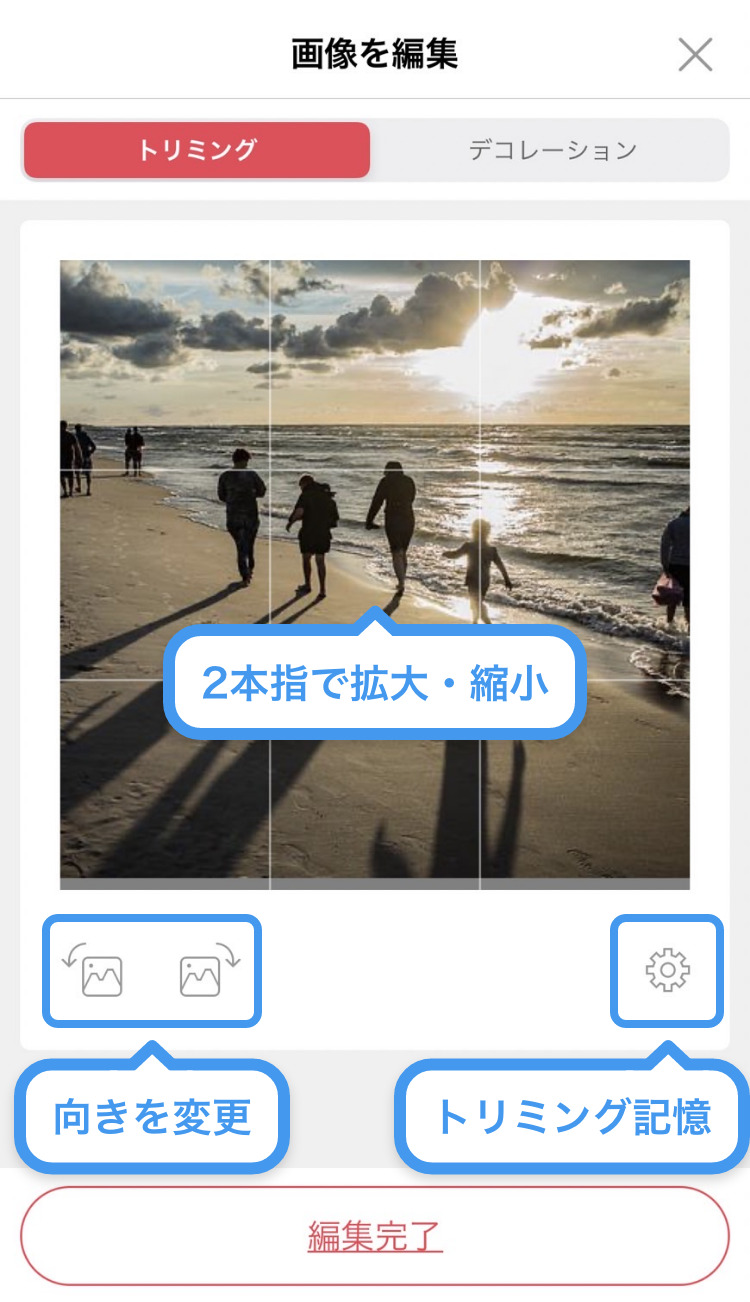
3-2. チャレンジ写真にデコレーションをして、可愛くしてみよう
次に、チャレンジ写真にデコレーションを加える方法をお伝えします。
チャレンジ写真にデコレーションを加えることで、写真を賑やかにすることができます。また、写真に写り込んでしまった、少し見せたくないものも、デコレーションで隠すこともできます。
自分なりにアレンジを加えて、チャレンジ写真を楽しく投稿してみましょう。
以下の方法で、デコレーションは追加できます。
1. チャレンジ写真を投稿するチームのチャット画面を開きましょう。
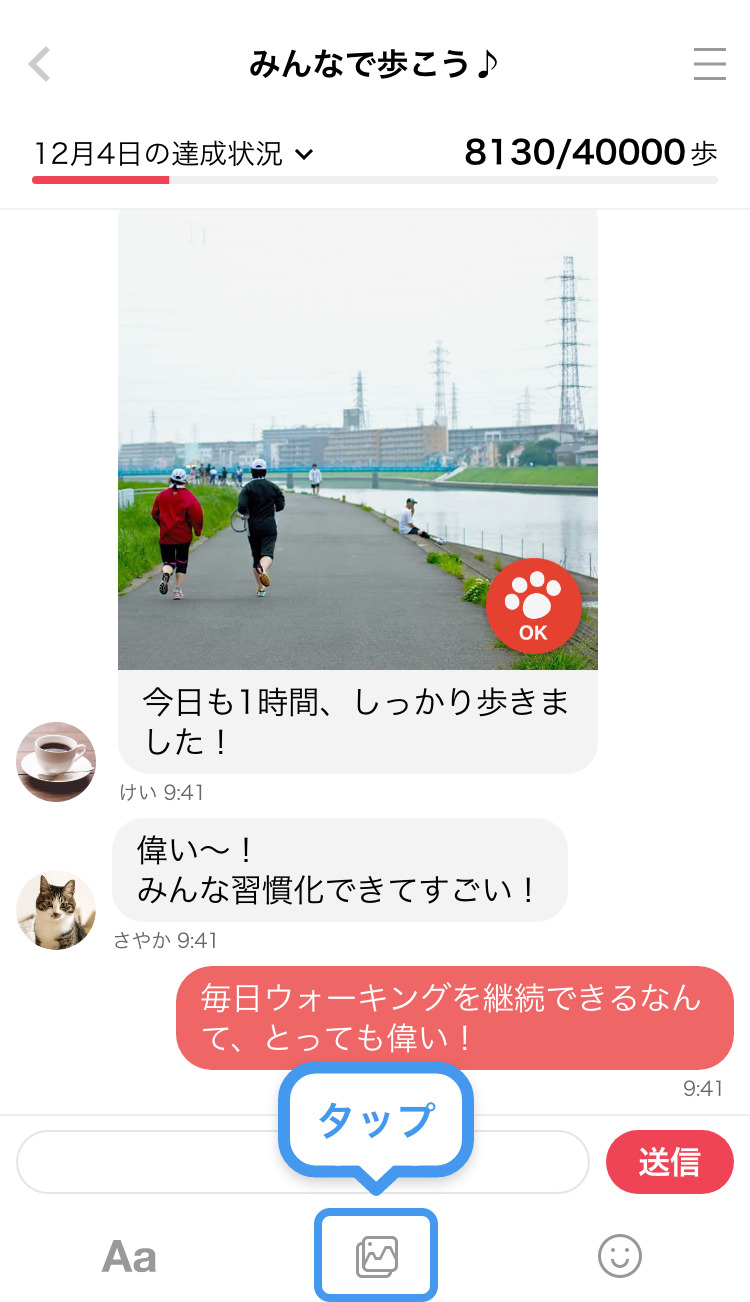
2. 投稿したい写真を選択して、押します。
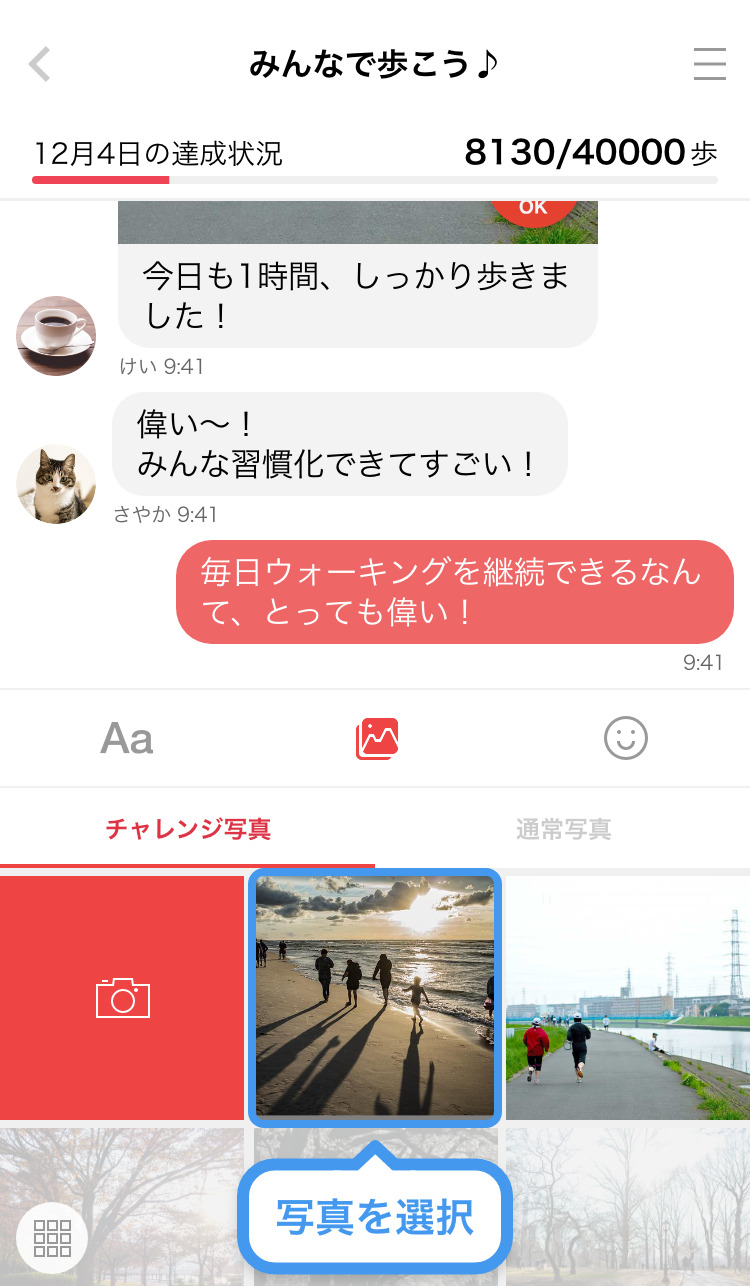
3. 写真の左下の「編集」ボタンを押します。
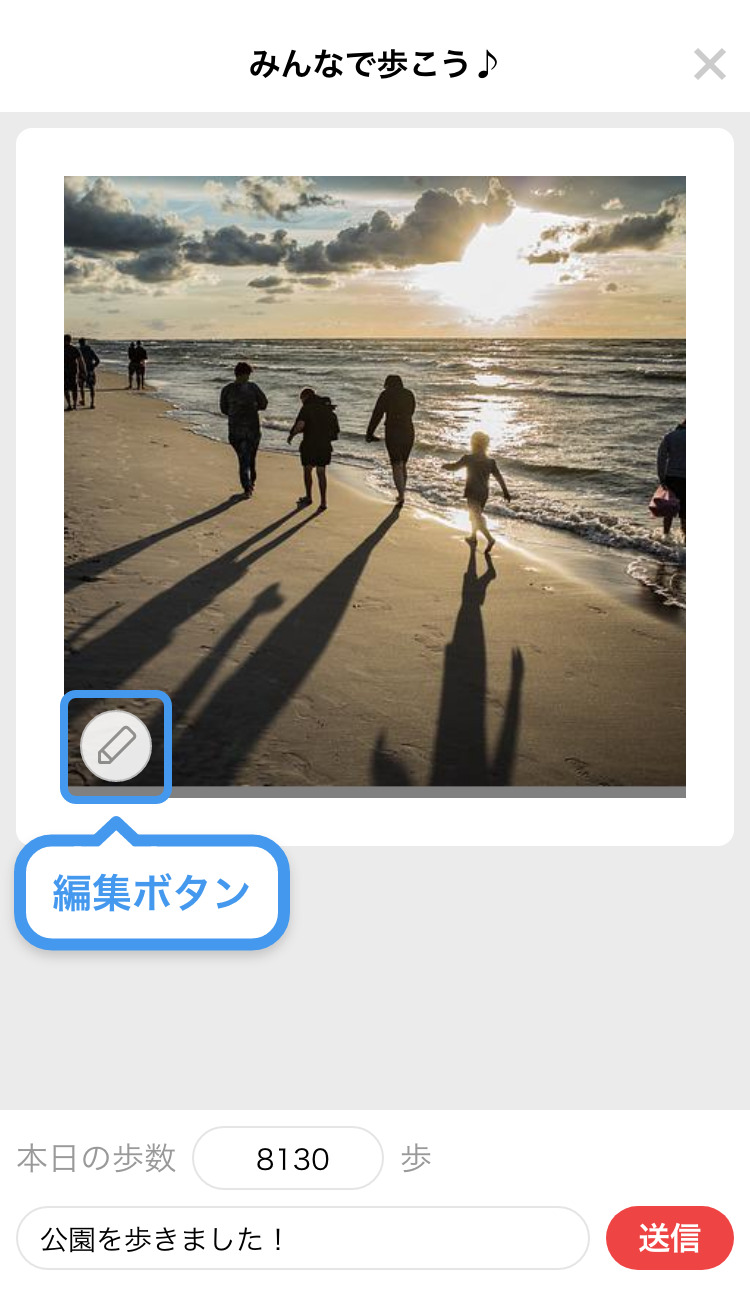
4. 「デコレーション」を押します。
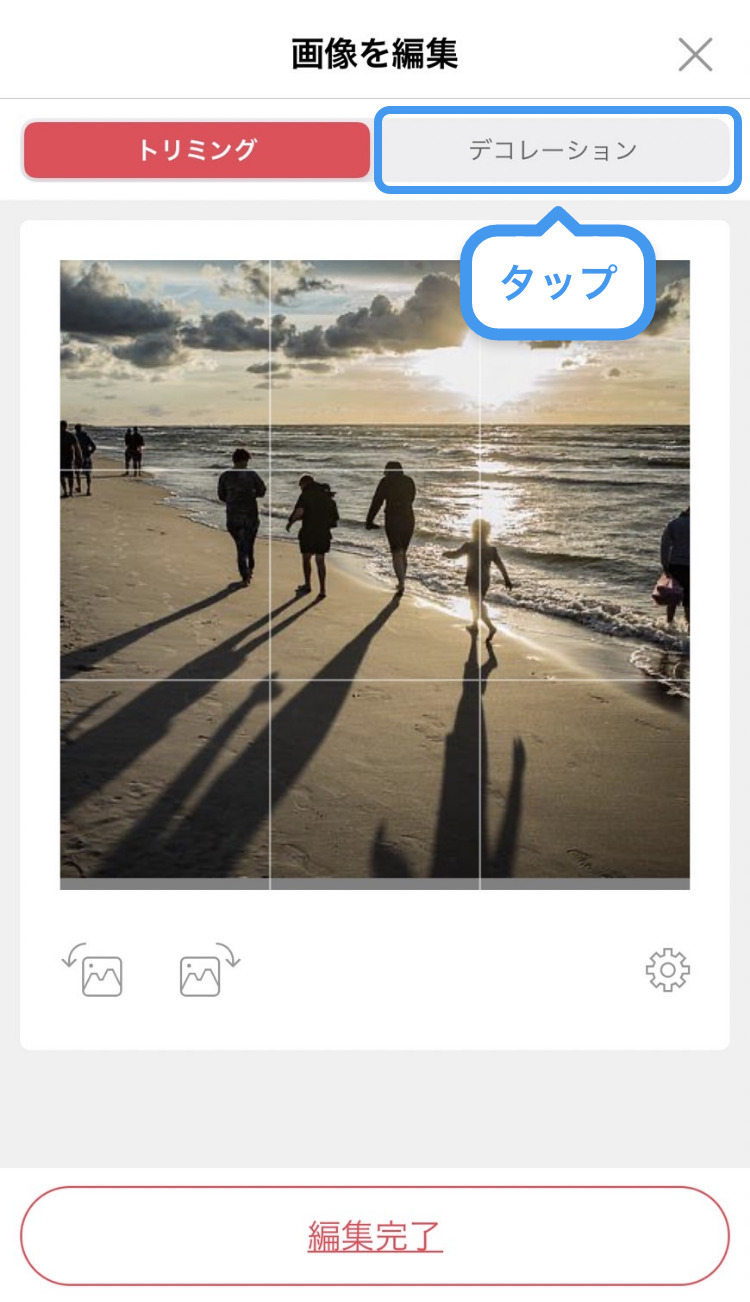
5. 下に、デコレーション(ステッカー)が表示されています。追加したいデコレーションを押せば、写真に表示されます。今回は、にゃんチャレレッドを追加してみます。
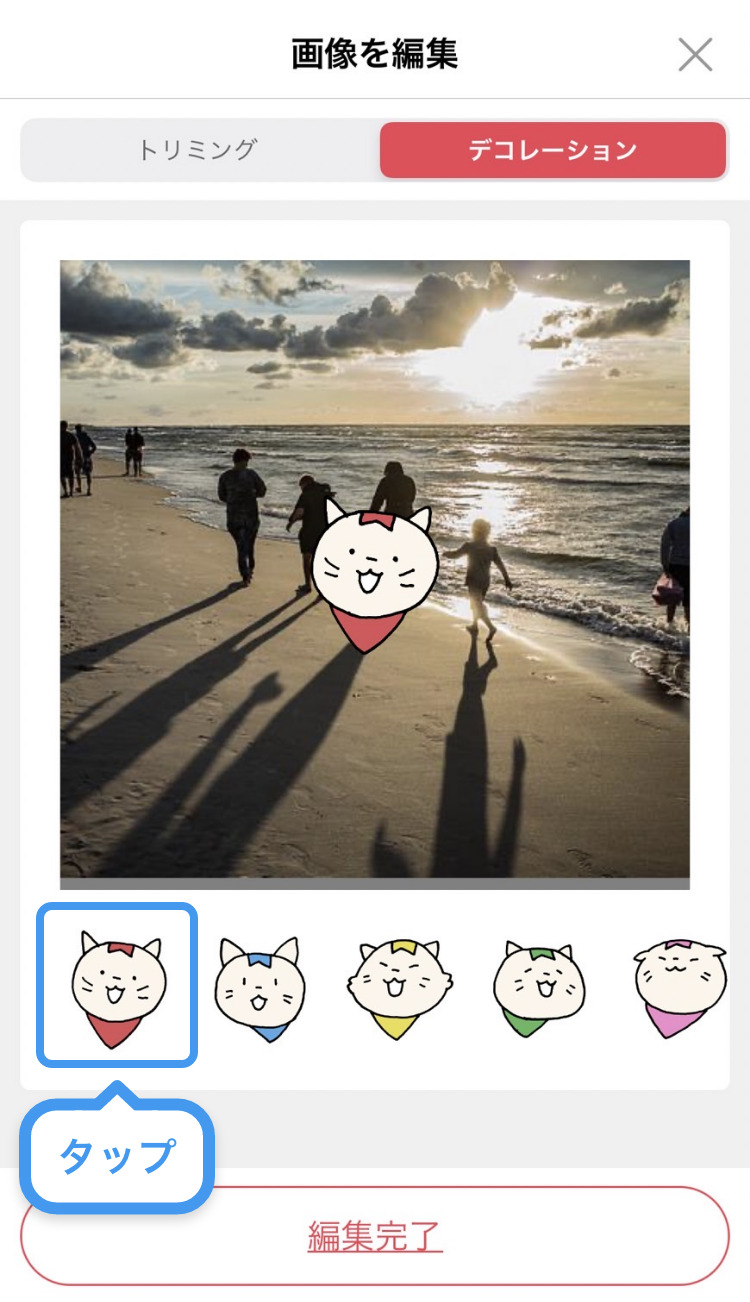
6. デコレーションの場所を変えるには、人差し指で配置したい場所に動かします。また、デコレーションを指で広げることによって、デコレーションを大きくすることができます。
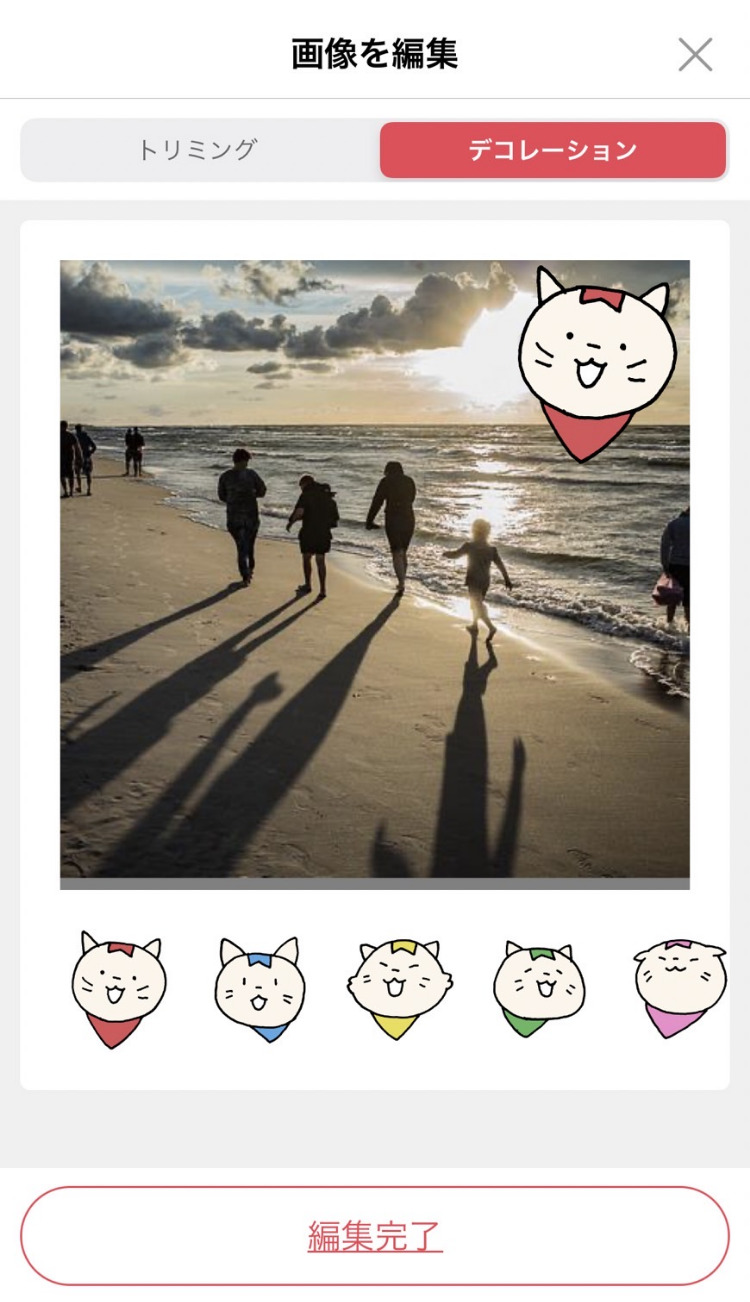
9. チャット画面にデコレーションした写真が投稿されました。
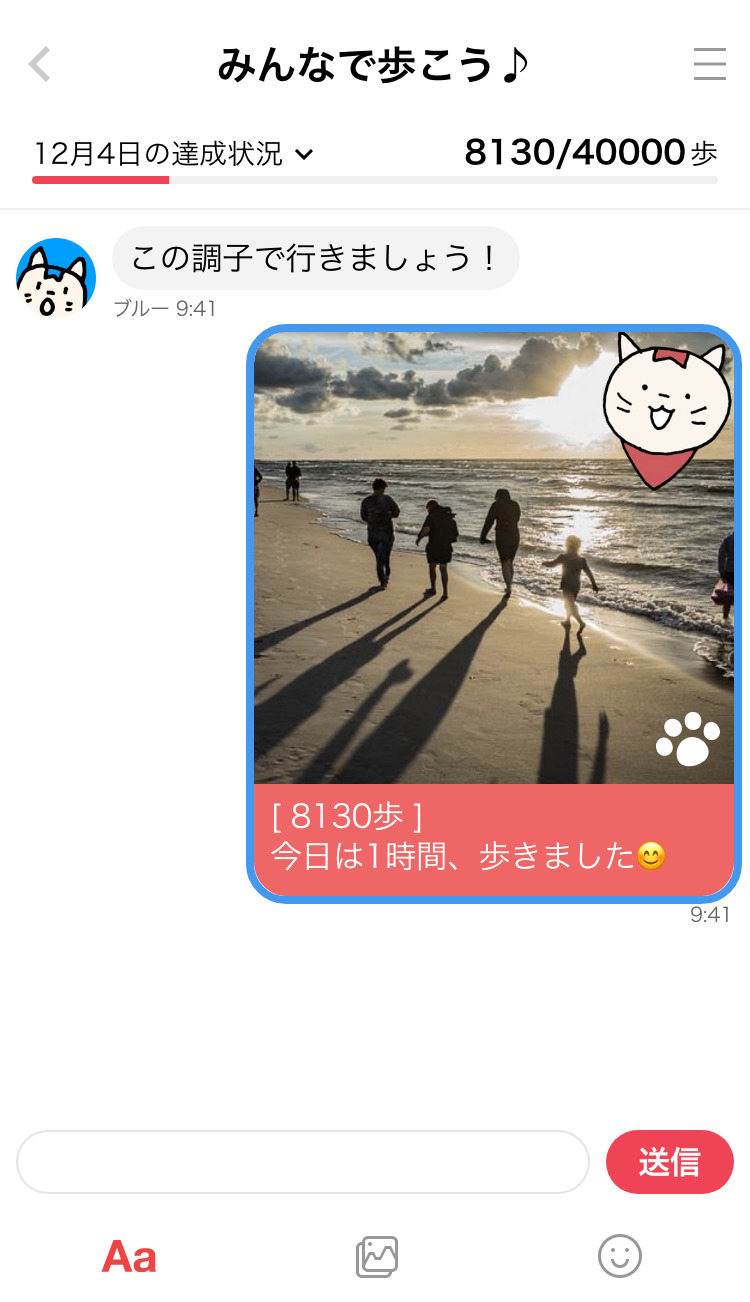
投稿後にチャレンジ写真を修正したい場合は、チャレンジ写真を長押しした後に、「写真とコメントを修正する」を押します。
新しく写真を選び直して、再度デコレーションをしてください。この時、一からデコレーションをすることになりますので、ご注意ください。
4. コインを寄付して自分の頑張りを社会貢献に繋げよう!
みんチャレでチームのメンバーのチャレンジ写真の「OK」ボタンを押すと、コインをゲットすることができます。
このコインを貯めると、スタンプや壁紙と交換することができます。
そのほかにも、コインを使って寄付に参加できるということは、ご存知でしょうか。
自分で集めたコインは、アプリ内で募集しているプロジェクトに寄付をすることができます。
自分の頑張りが、社会貢献につながるというのはとてもうれしいという声も沢山届いています。
みんチャレ、物事を継続できる上に、貯まったコインで寄付できるのがとても良い。
— nonbey (@nonbeyberry3) September 5, 2021
みんチャレ、コインが沢山たまっていたので、上限まで寄付してきた。
自分の習慣化でコインが溜まり、それを還元できる、っていうのはほんとうにいいな。— まろん (@MarronBlog21) October 7, 2021
みんちゃれで貯まったコインを寄付。
良い習慣は身につくし、
ちょっとだけど寄付活動をして自己肯定感も上がる。
なんと素晴らしいアプリ!
ありがとうございます😊#みんチャレ pic.twitter.com/XO6vEanGiG— かばたあきこ_製造業で社畜の仮面を被った副業ワーママ (@ako_kabata) August 20, 2021
みんチャレというアプリには続けた分だけコインがもらえるのですが、今日はそのコインを使って募集されている寄付先に寄付をさせて頂きました。単に英語学習しているだけなのに、社会貢献になるのがすごい仕組みですね。#英語学習
— kim-bbt (@bbt_kim) August 14, 2021
みんチャレのコイン4000枚超えた。
試験まで貯めて、まとめて寄付するんだ— とのむら@減量中 (@hiyotas) June 23, 2021
実は、みんチャレでは寄付をしているユーザーのチャレンジ写真の送信枚数が、2倍になるという結果が出ています。自身の習慣を継続するためにも、ぜひ寄付をしてみましょう。
自分が現在持っているコインの枚数は、ホーム画面の左上のアイコンを押すことで確認できます。
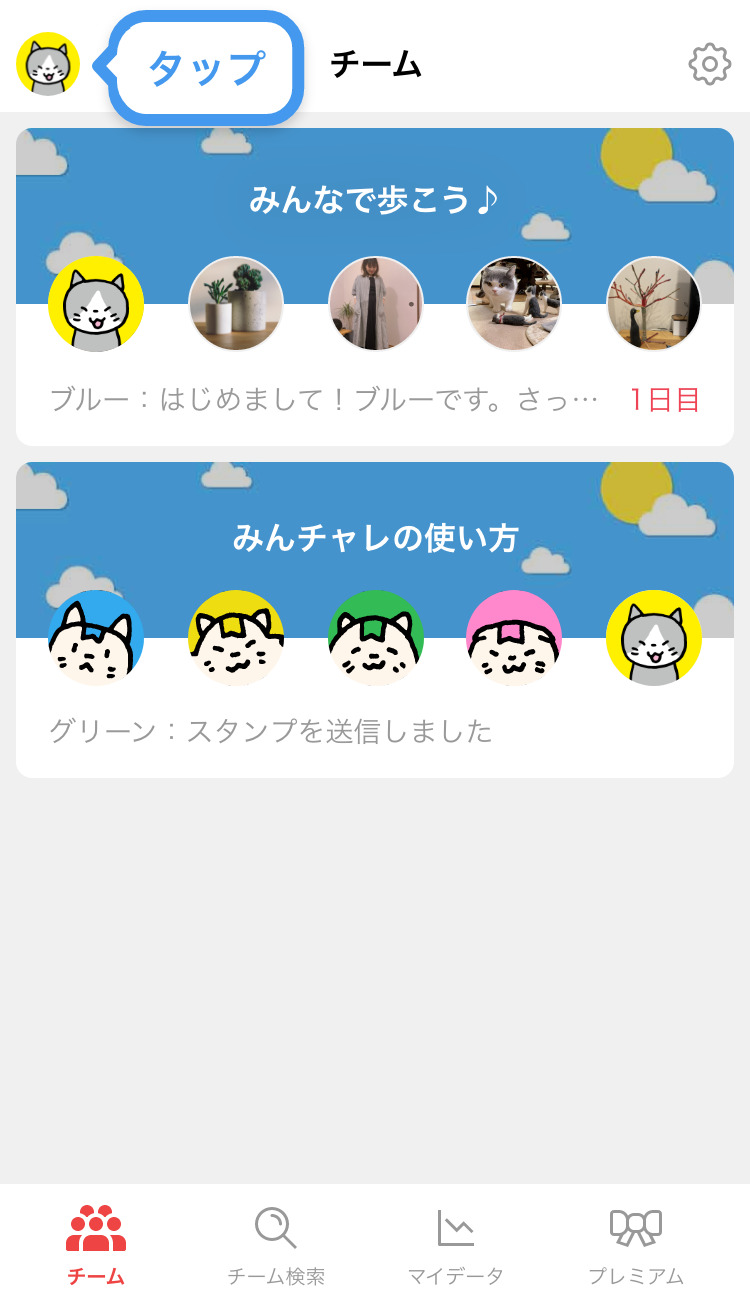 | 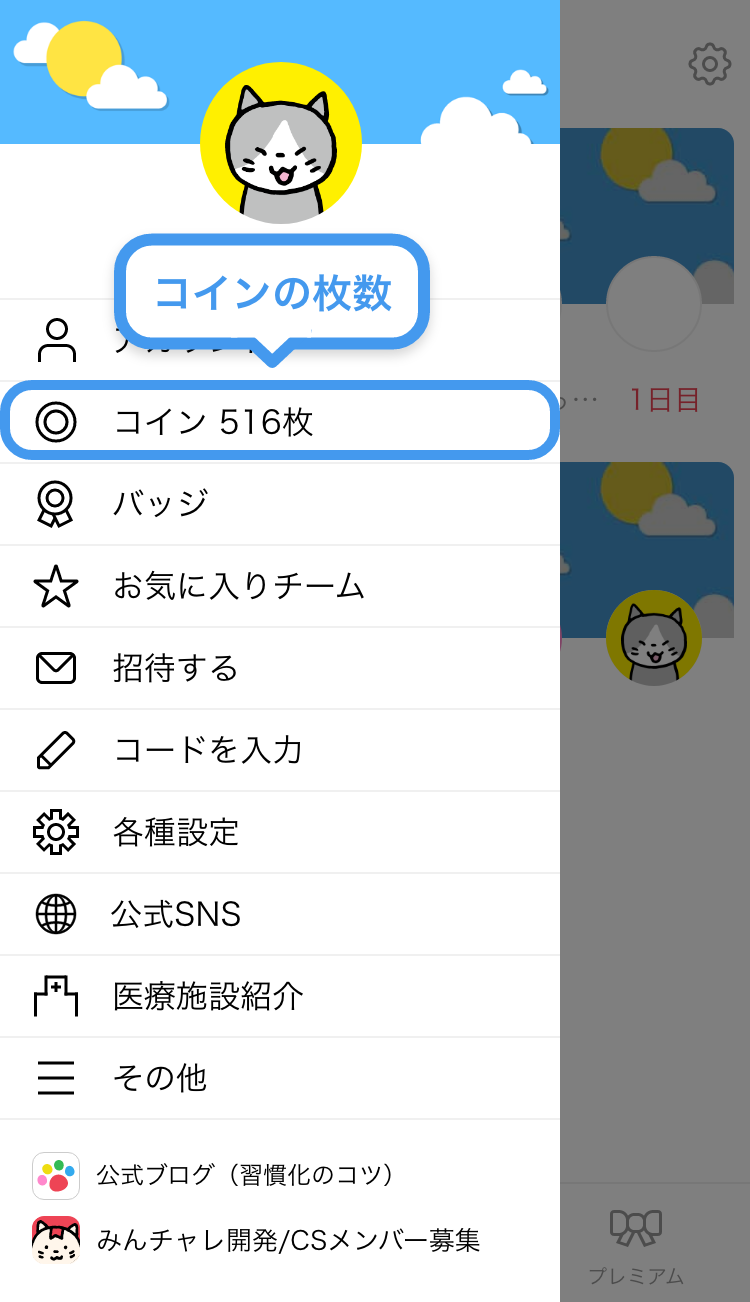 |
以下がコインを使って、寄付をする方法になります。
1. サイドメニューの「コイン◯◯枚」を押します。
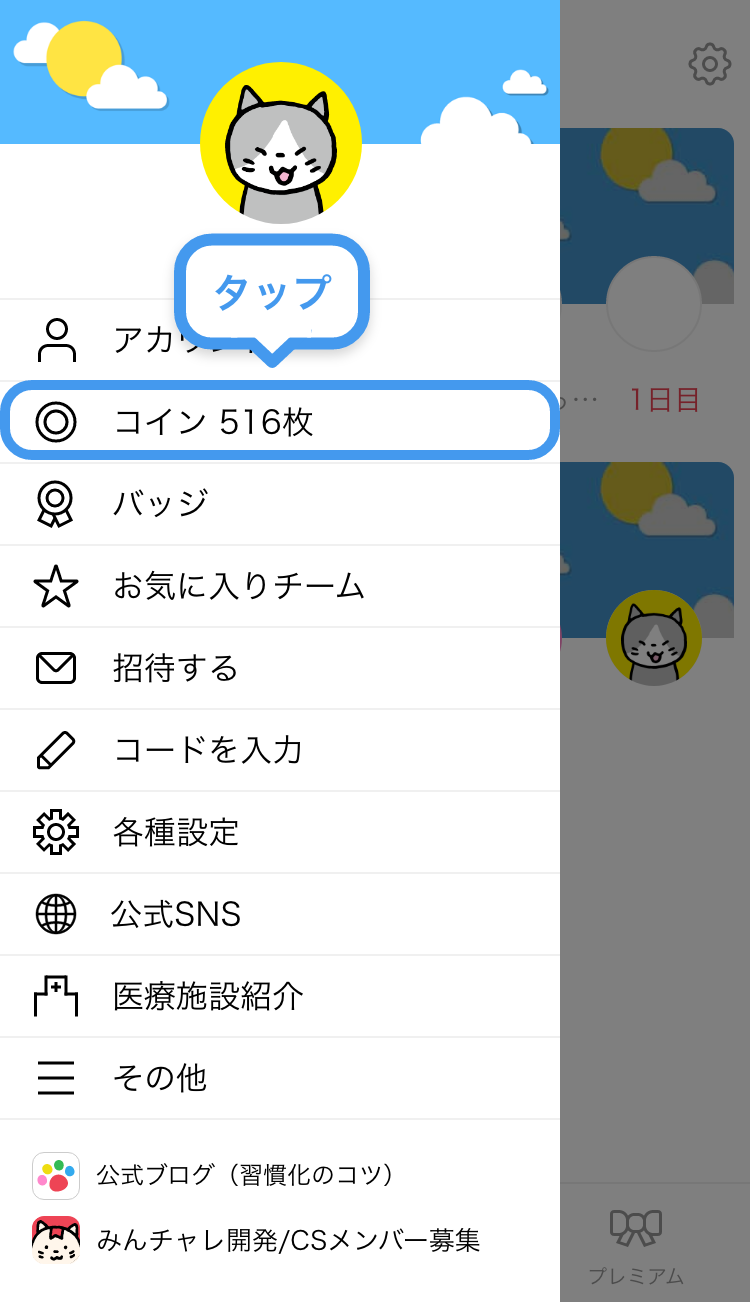
2. すると、以下のような画面が出てきますので、「寄付」を押します。
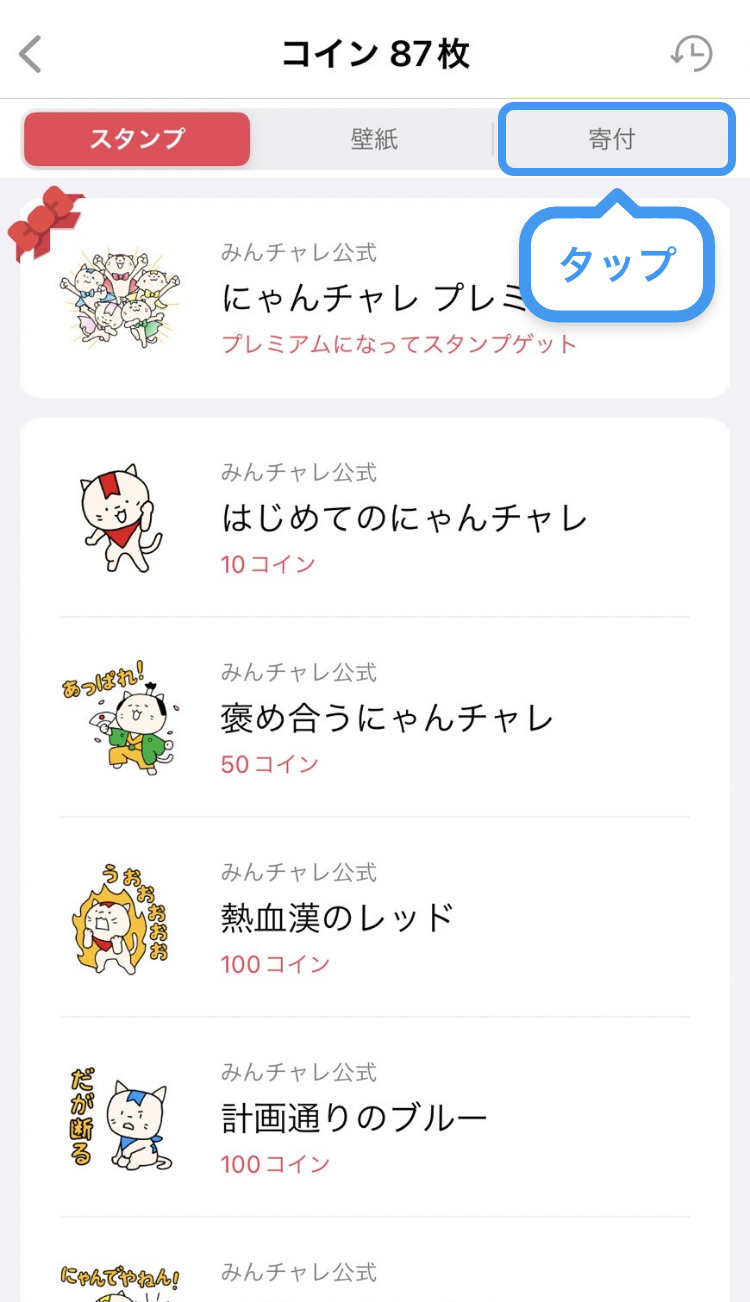
3. 寄付プロジェクトの一覧が表示されます。今回は、一番上の「東日本大震災復興」の寄付プロジェクトにコインを寄付してみましょう。まず、プロジェクトを押します。
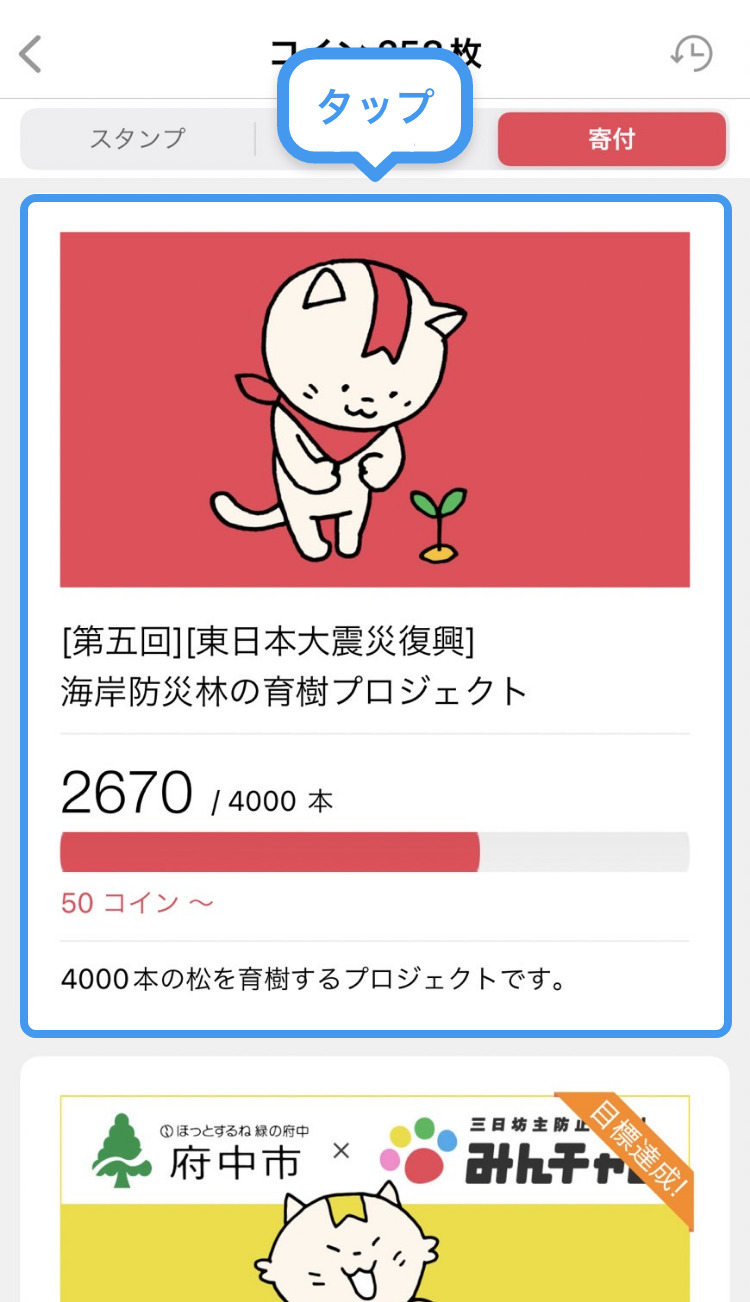
4. このような画面が表示されます。寄付できるコインの上限数はプロジェクトにより様々ですが、今回のプロジェクトは一人500コインまで寄付できます。現在は121コインしか所持していないため、今回は100コインを寄付してみましょう。寄付コイン枚数「100」と選択します。
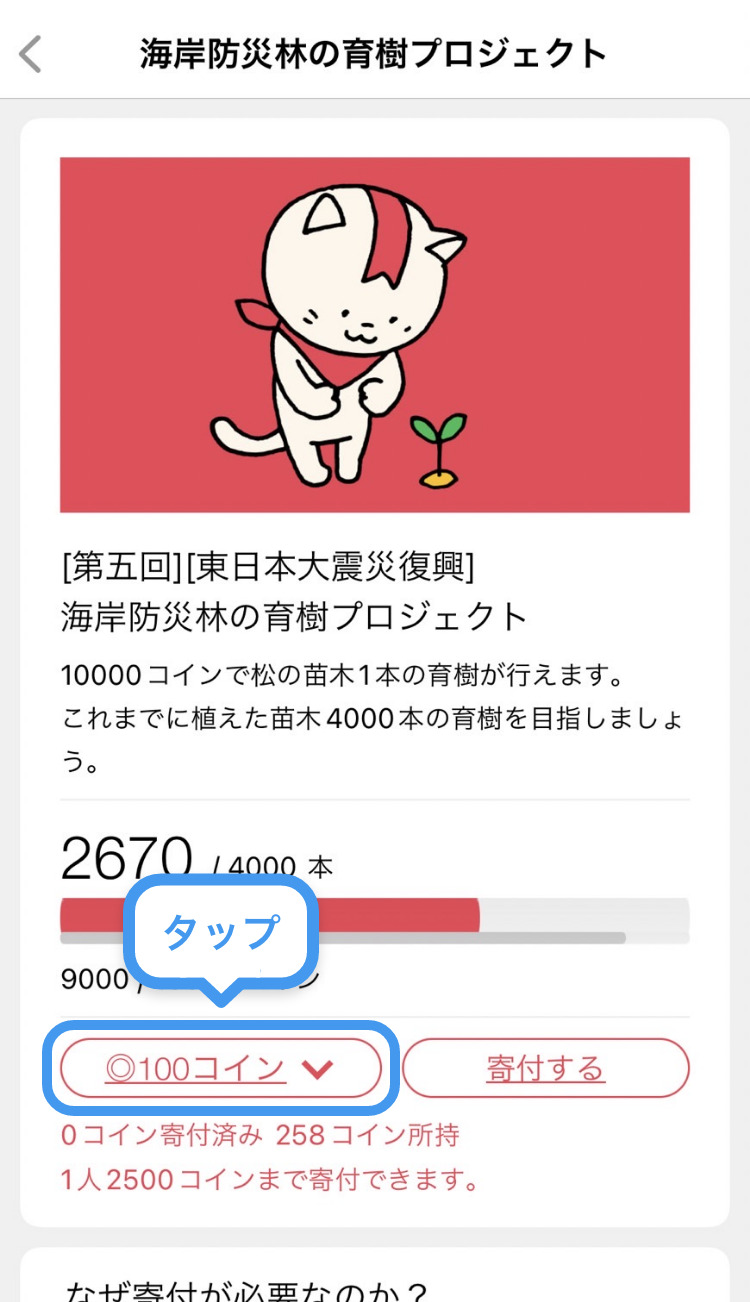 | 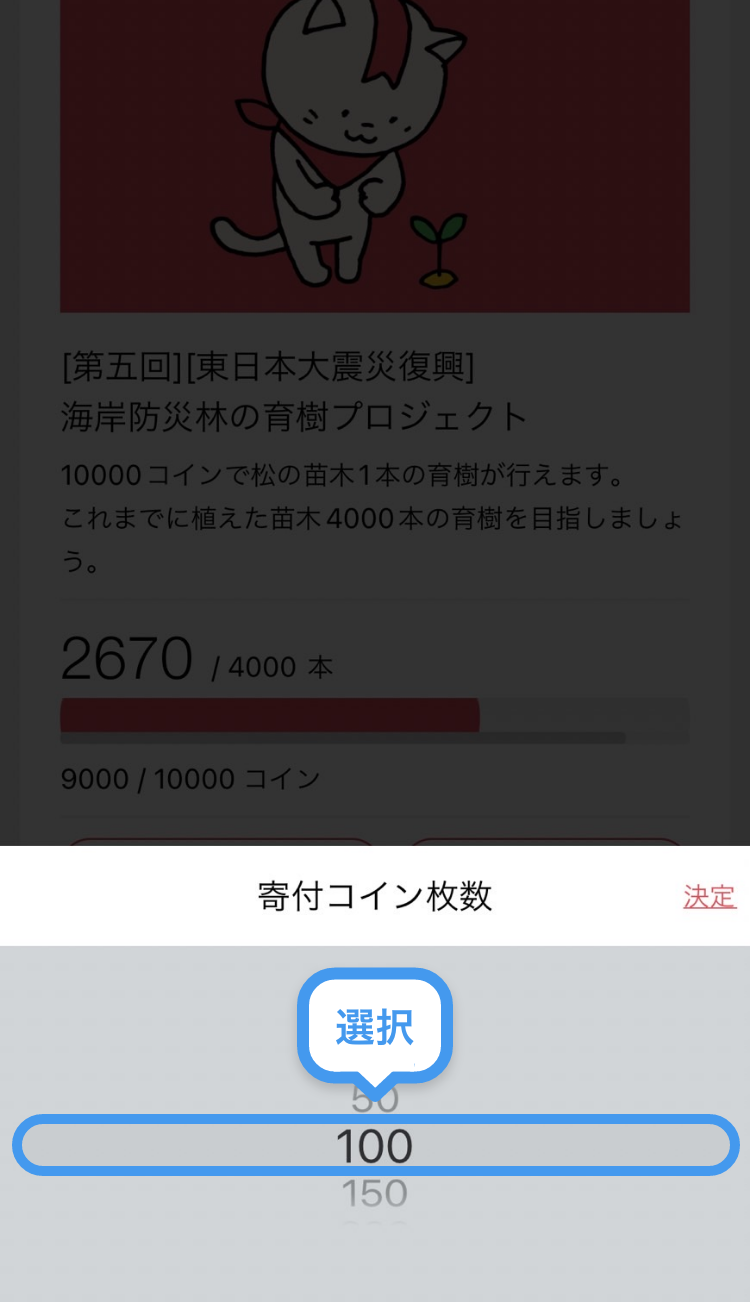 |
5. 「寄付する」を押したら、寄付完了です!
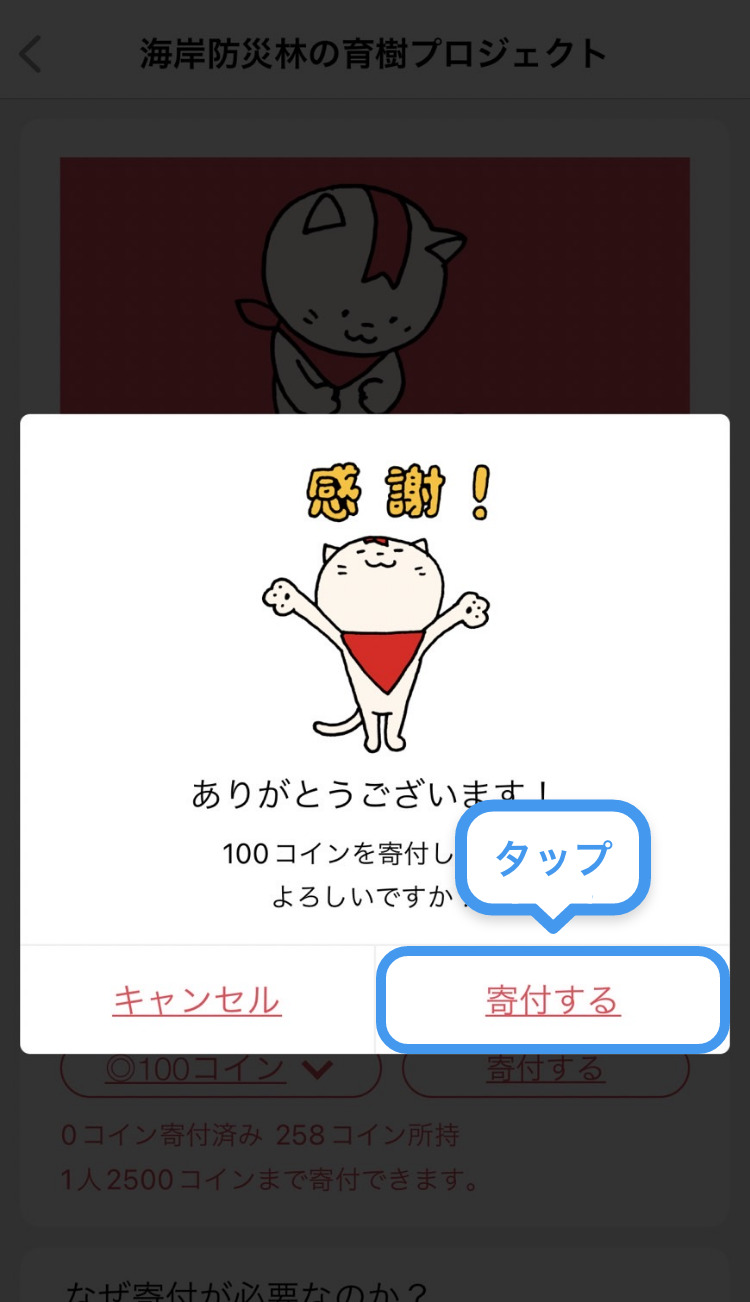
以下のように、画像の右上に「目標達成!」と表示されているものに関しては、目標を達成しているので寄付ができません。
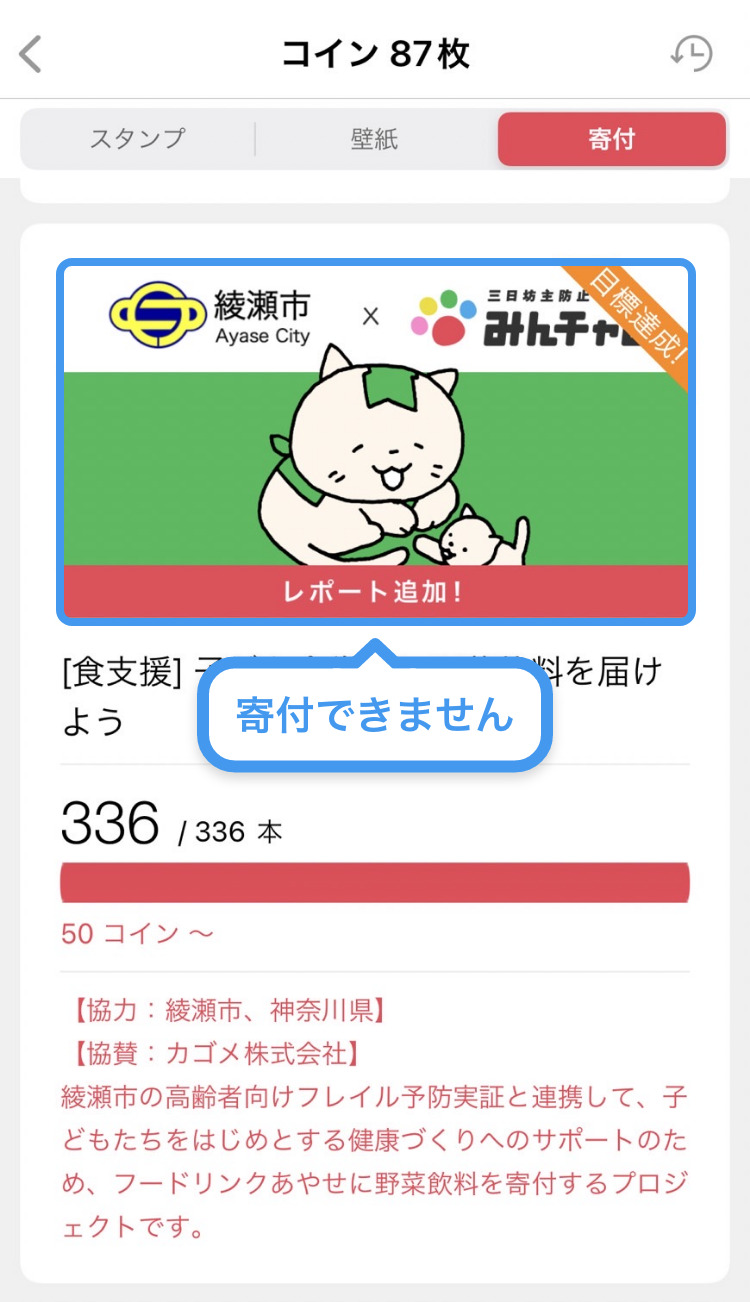
5. バッジを獲得してみんチャレを極めよう♪
みんチャレをやっていく中で、「バッジ」の存在について気になった事はありませんか?
バッジとはチャレンジ投稿を続ける中で得られる称号です。
バッジの獲得を目指すことで、より習慣継続のモチベーションにつながります。
バッジの種類には、チャレンジ達成をした累計数によって得られる「ぐっどチャレンジャー」バッジやチームの五人全員の連続チャレンジ投稿数によって得られる「でんせつファイブバッジ」などがあります。
チャレンジ投稿を続けることで、各バッジのレベルが上がっていきます。
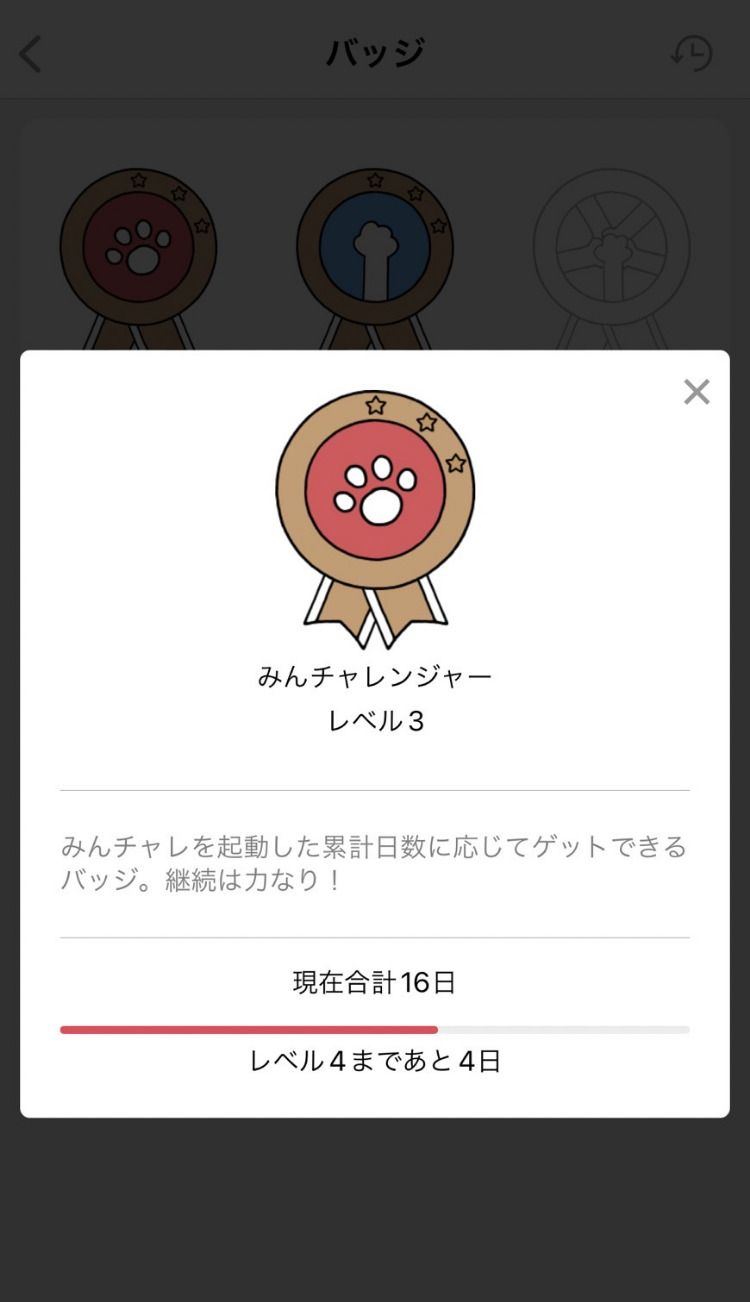 | 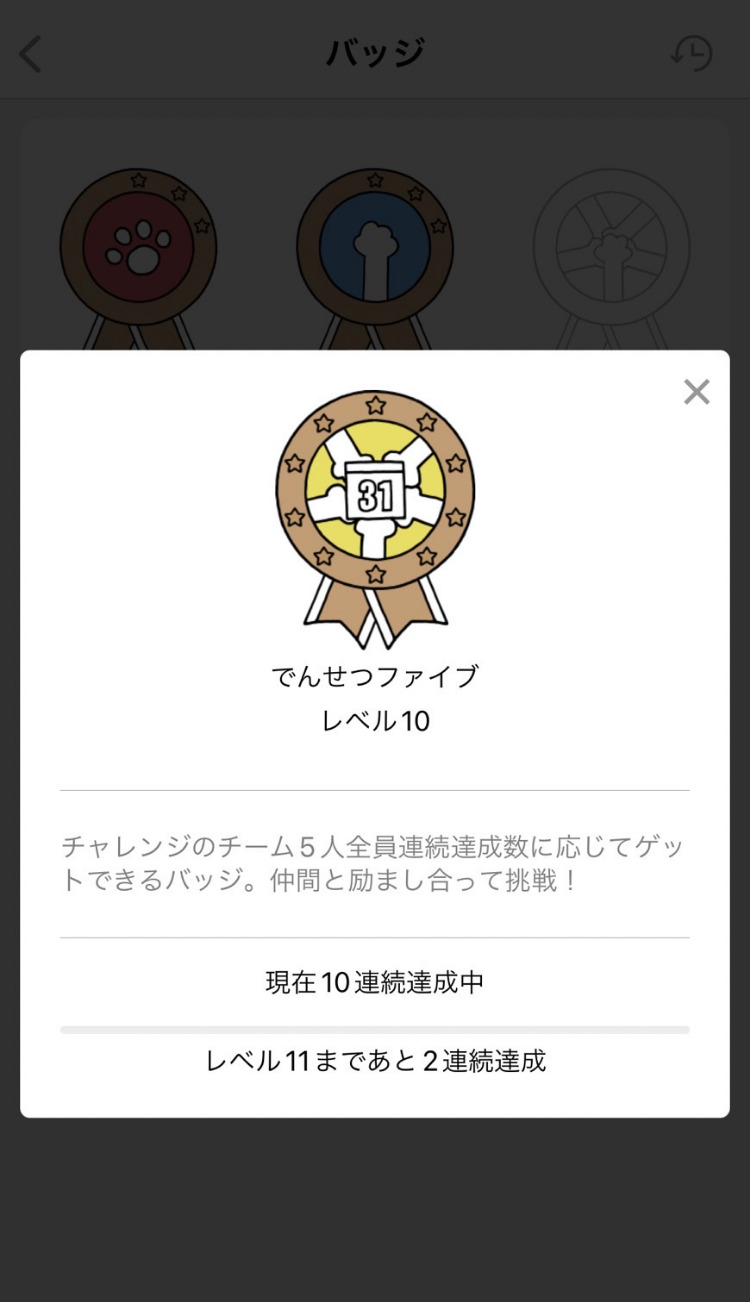 |
現在、自分が獲得しているバッジは、ホーム画面の左上のアイコンを押して、「バッジ」を押すことで確認できます。
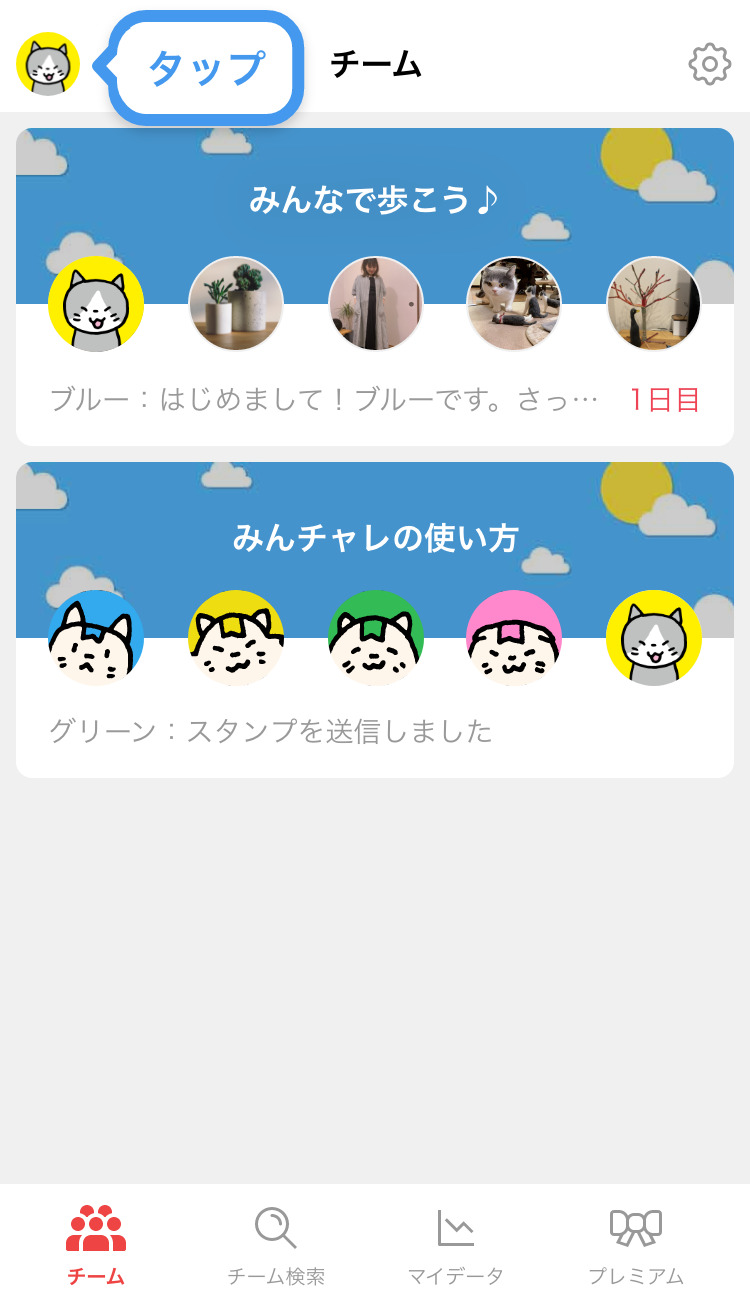 |  |  |
また、バッジ一覧で、バッジの画像を押すことで、次のレベルに上がるためには、どんなことを何回すればいいのかがわかります。
獲得できるバッジは以下の通りです。
バッジの種類 | 獲得方法 |
みんチャレンジャー | みんチャレを起動した累計日数に応じてゲットできるバッジ |
ぐっどチャレンジャー | チャレンジを達成した累計数に応じてゲットできるバッジ |
にゃんだふるチーム | チーム5人全員でチャレンジを達成した累計数に応じてゲットできるバッジ |
すたーチャレンジャー | チャレンジの連続達成数に応じてゲットできるバッジ |
でんせつファイブ | チャレンジのチーム5人全員連続達成数に応じてゲットできるバッジ |
こうしきマスター | 公式チャレンジでチャレンジを達成した累積数に応じてゲットできるバッジ |
まるちチャレンジャー | 同じ日にチャレンジを達成したチーム数に応じてゲットできるバッジ |
にゃいすオーナー | 5人集まったチームを作った数に応じてゲットできるバッジ |
おっけーヒーロー | チャレンジをOKした回数に応じてゲットできるバッジ |
また、プロフィールでも以下のように獲得したバッジが他のメンバーに表示されるので、積極的にバッジ獲得とレベルアップを目指しましょう。
6. SNSに自分の頑張りをシェアしてみんなと励ましあおう!
みんチャレ内でのチャレンジ投稿は、SNSでシェアできることはご存知ですか?
SNSでみんチャレのチャレンジ投稿を多くの人々と共有することで、習慣継続のモチベーションは格段に上がるでしょう。
SNSにチャレンジ投稿をシェアする方法はいくつかありますが、今回はチームのチャット画面からSNSへシェアする方法をお伝えします。
1. 自分が習慣化していることをシェアしたいチームのチャット画面にいき、右上の3本線を押します。
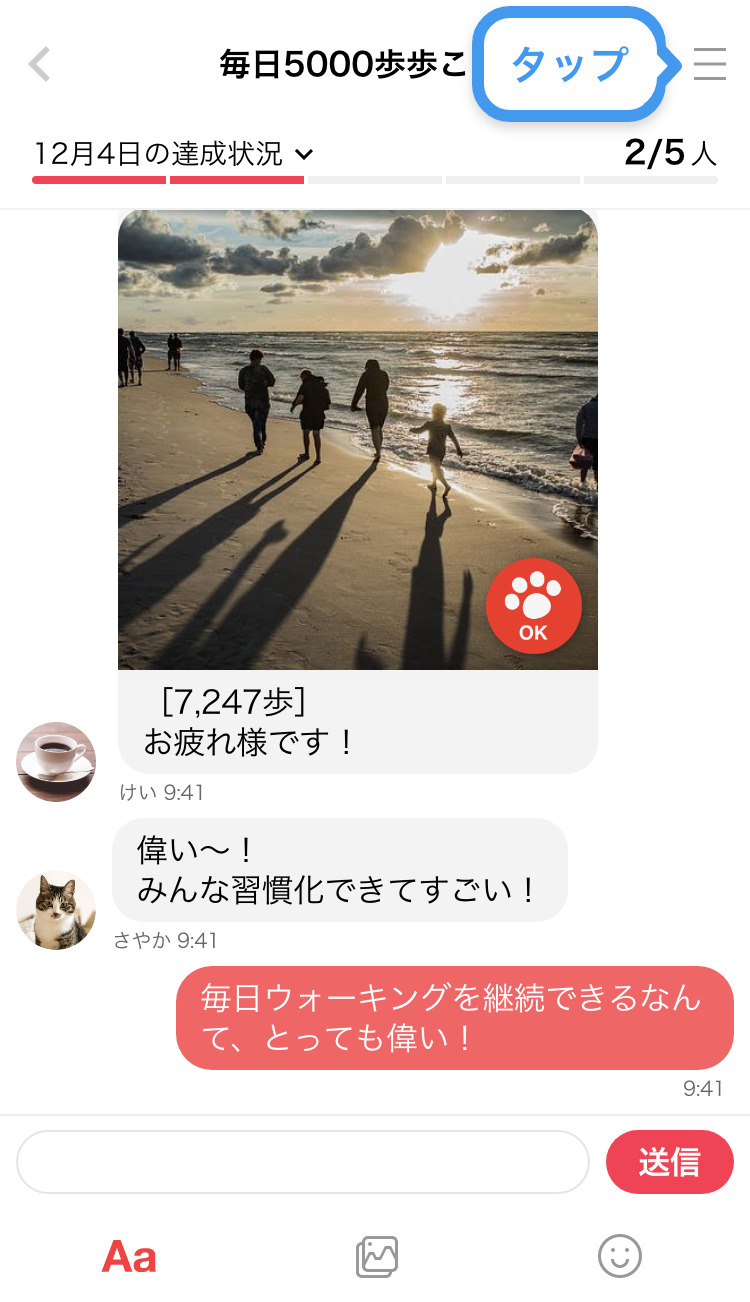
2. 「シェアする」を押します。
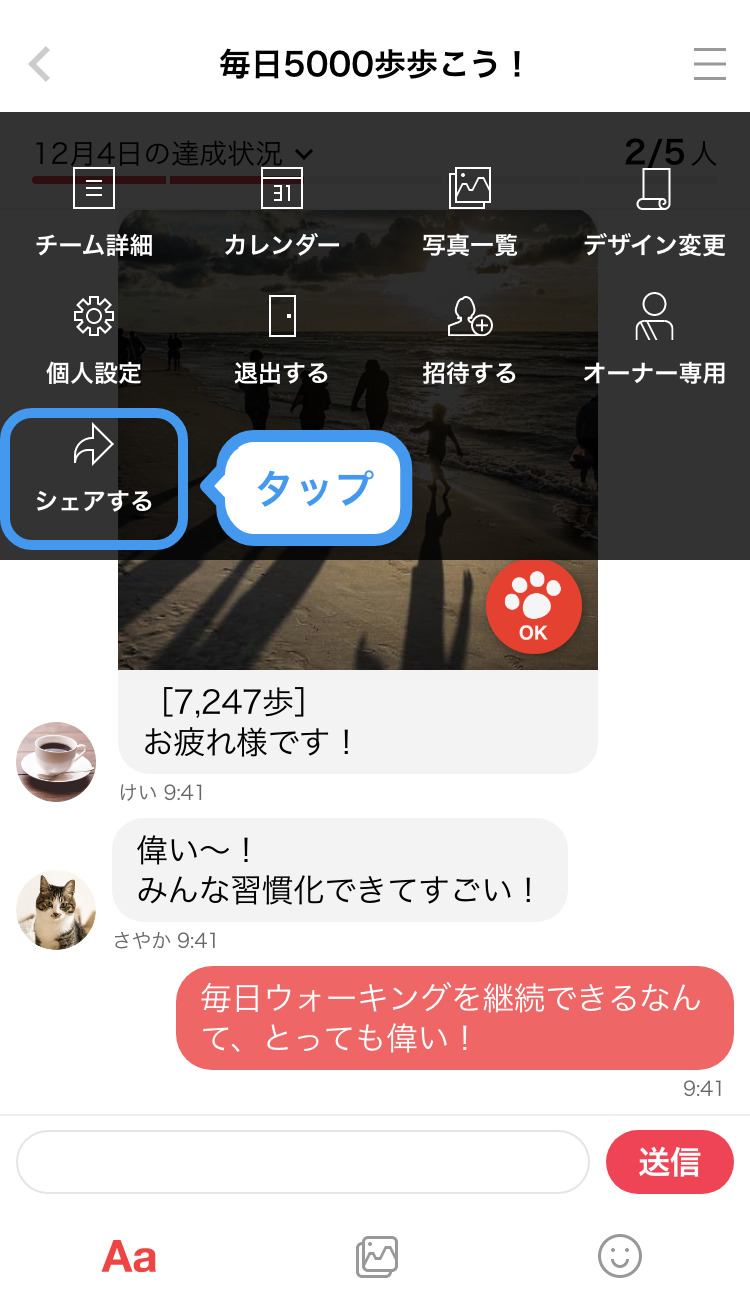
3. これまでチームに投稿したチャレンジ写真が背景になった、シェア画面が表示されます。この画面から、お好きな媒体にシェアしましょう!
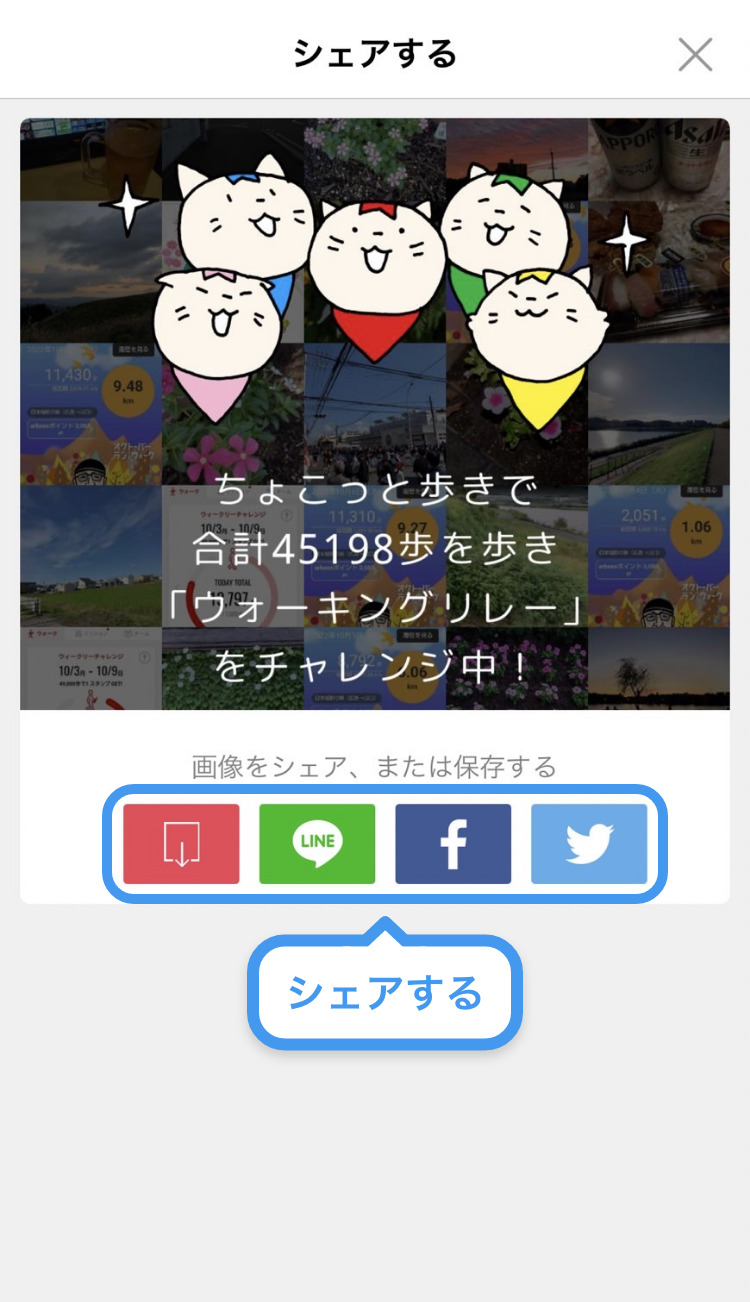
7. プロフィールやチームの「意気込み」で目標を宣言して習慣化成功率アップ!
最後に、プロフィールやチームの「意気込み」で、自分の目標を宣言する方法をご紹介します。
目標を他のメンバーにむけて宣言することで、やらなくてはいけないというプレッシャーがかかり、習慣化の成功率が上がることが知られています。
自分が習慣化で達成したい目標や意気込みを宣言して、習慣化の成功率を上げていきましょう。
7-1. プロフィールを充実させて目標を宣言しよう!
まずは、プロフィールに意気込みを入力する方法についてです。
1. チーム一覧画面左上のアイコンを押します。
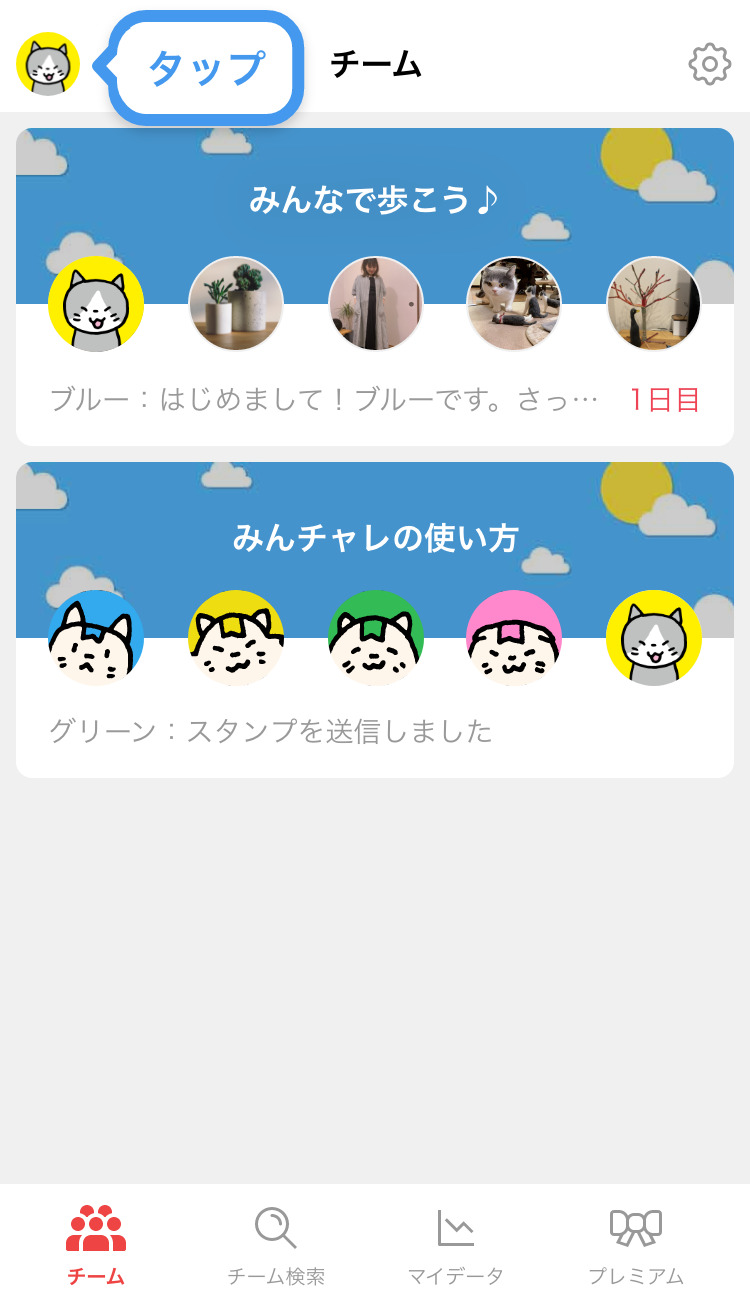
2. 「アカウント」を押します。
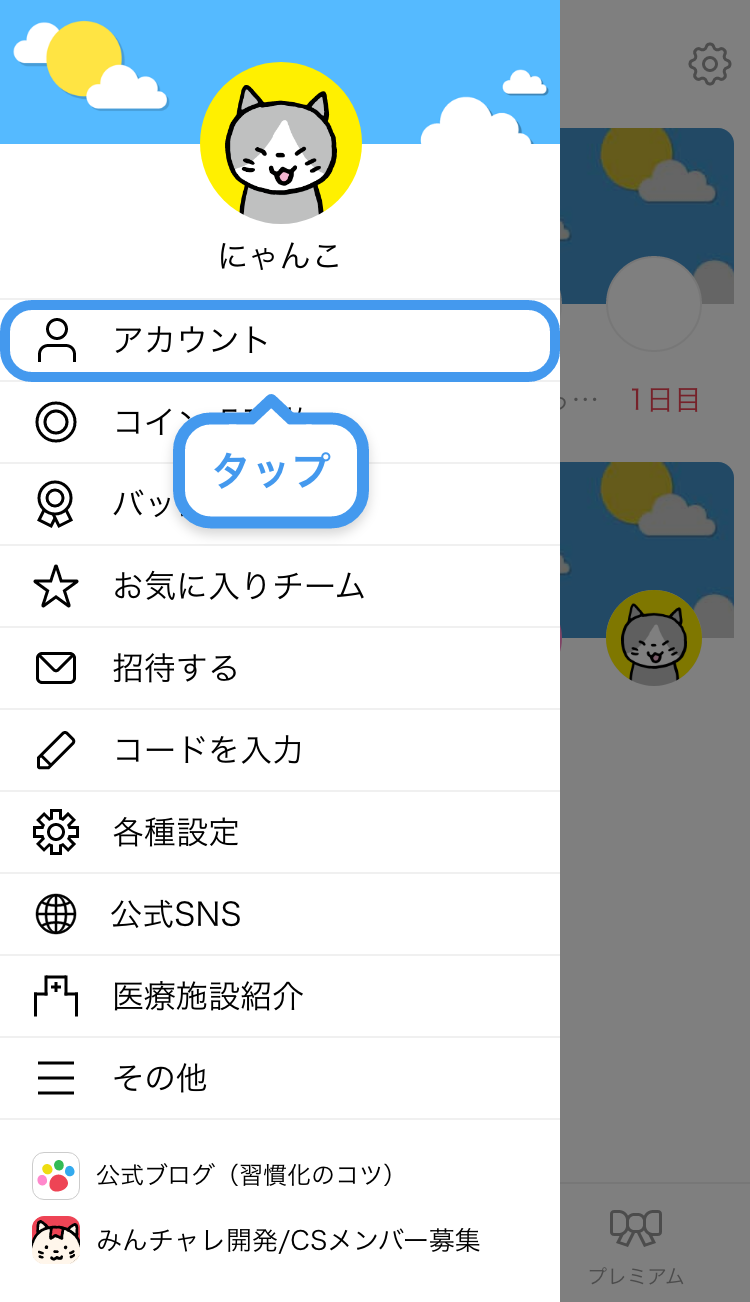
3. 「アカウント設定」を押します。
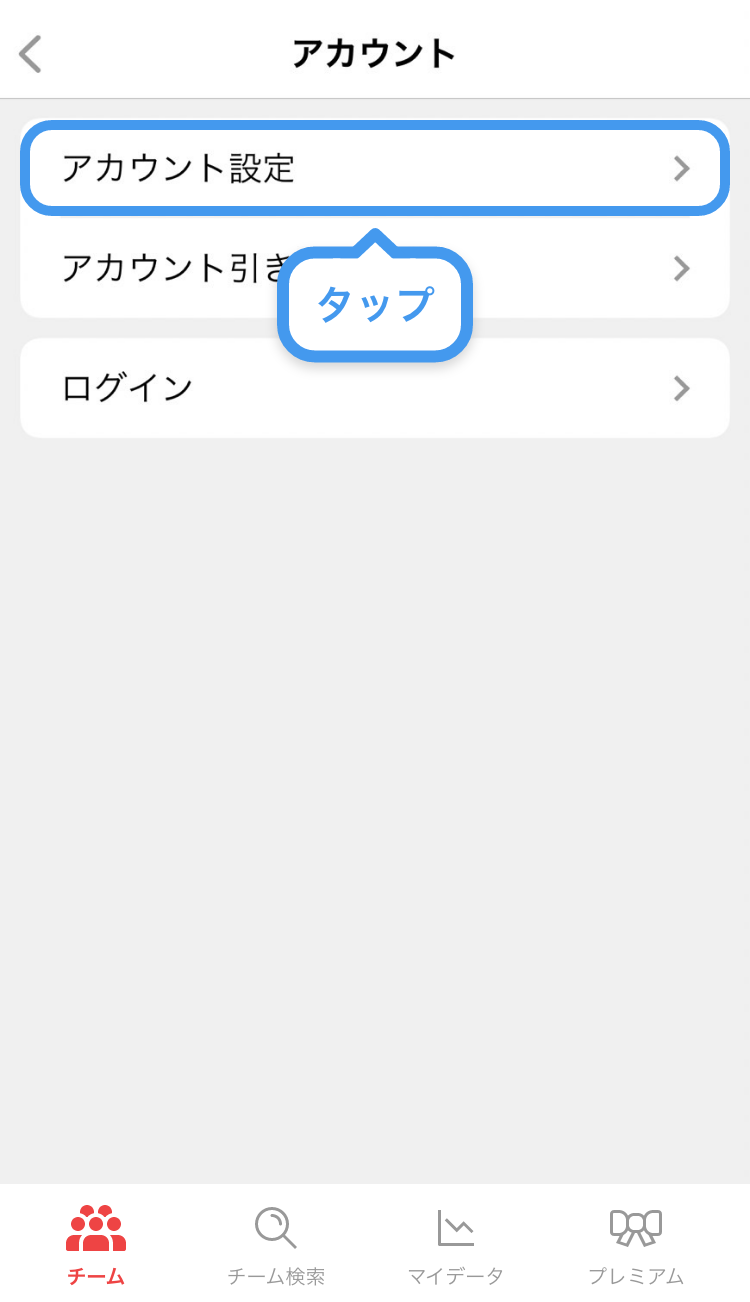
4. 「自己紹介」の文章を押して、内容を書き込みましょう。
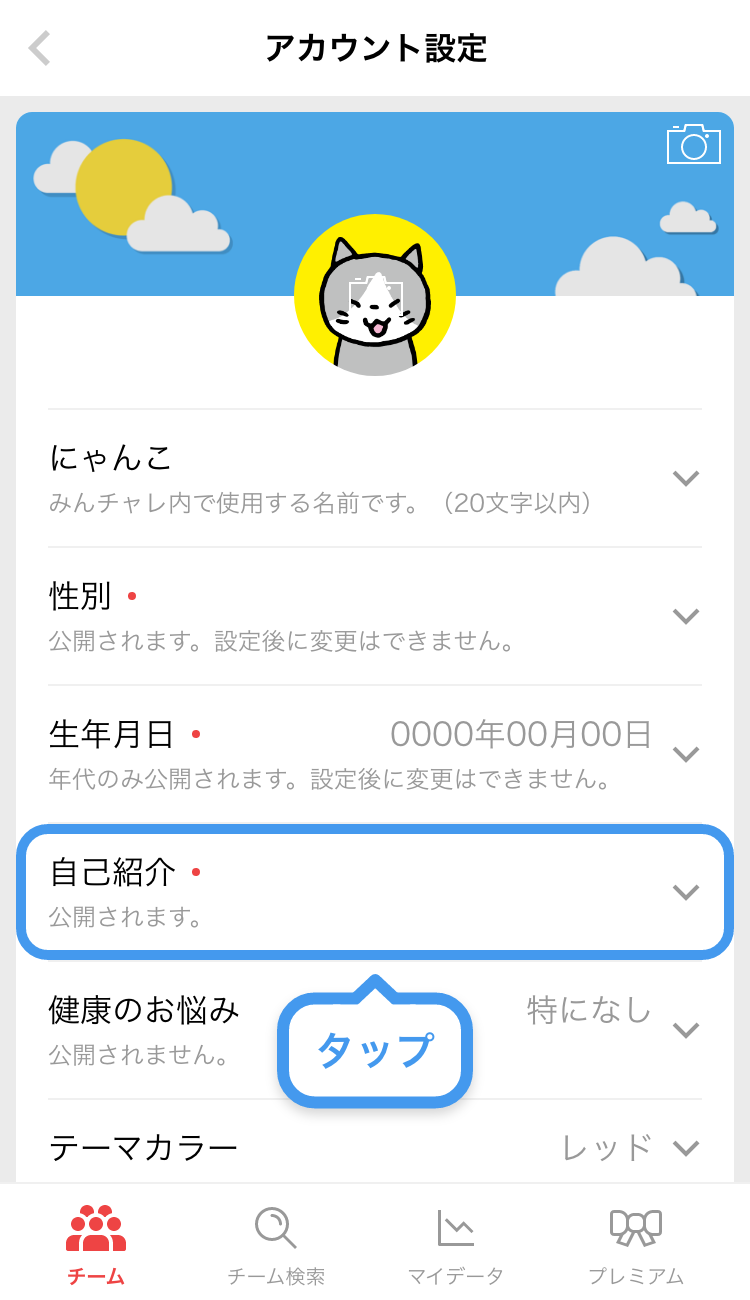 | 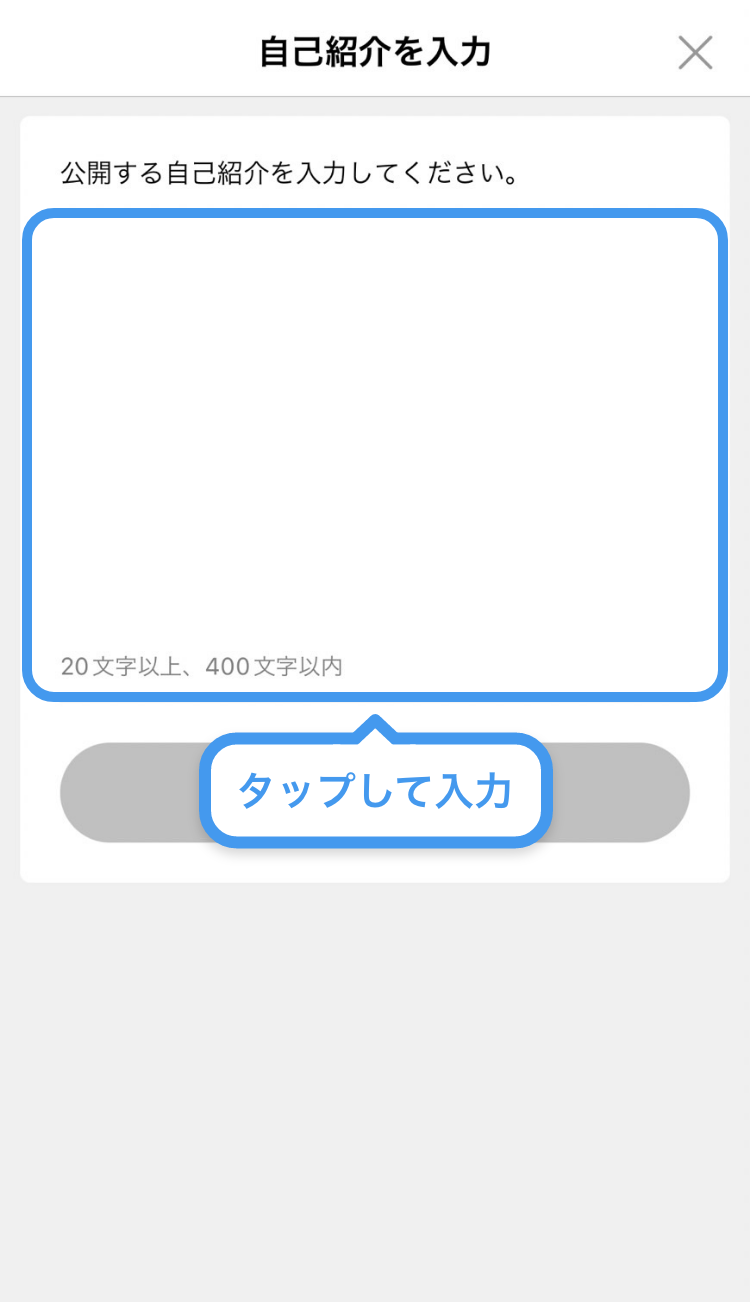 |
5. ここには自己紹介を書きますが、ぜひ意気込みや達成したい目標などを書いてみてください。
例:)英語の習慣化を成功させて、TOEIC800点を目指します。
書けましたら、「確定する」を押します。
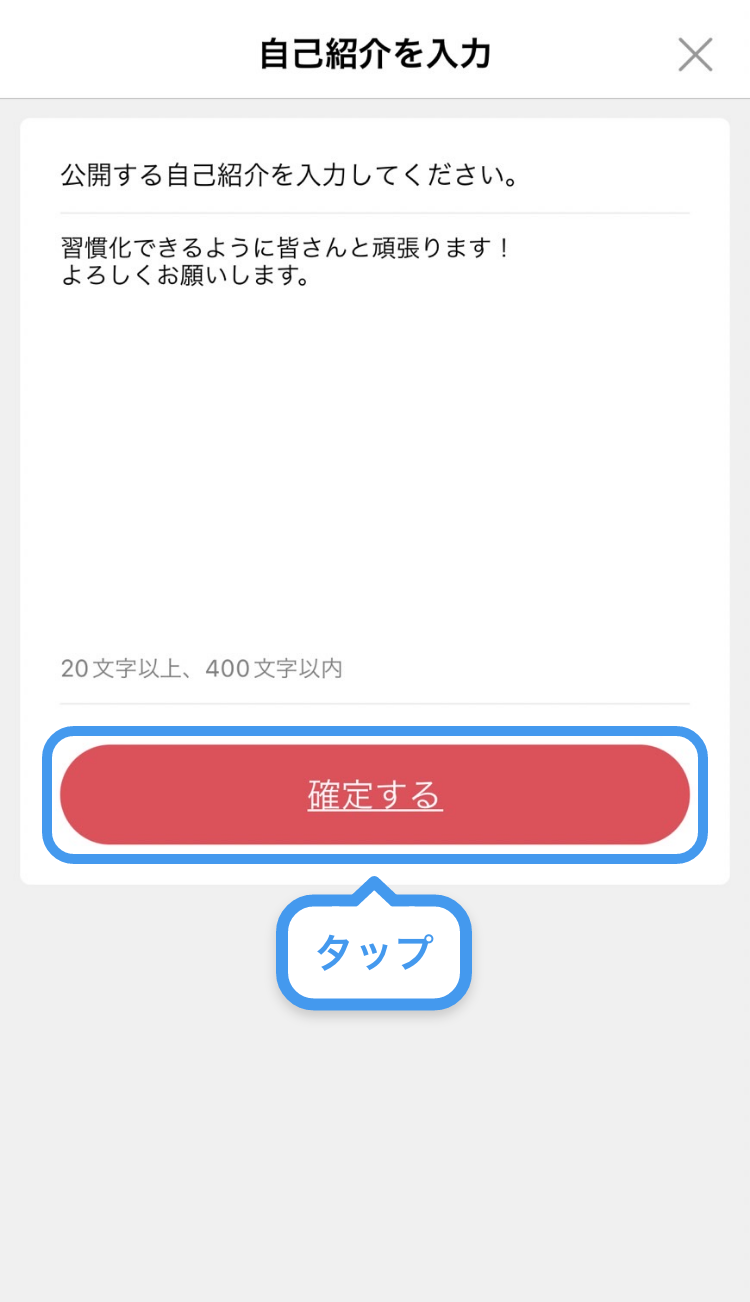
6. 自己紹介文が反映されました。
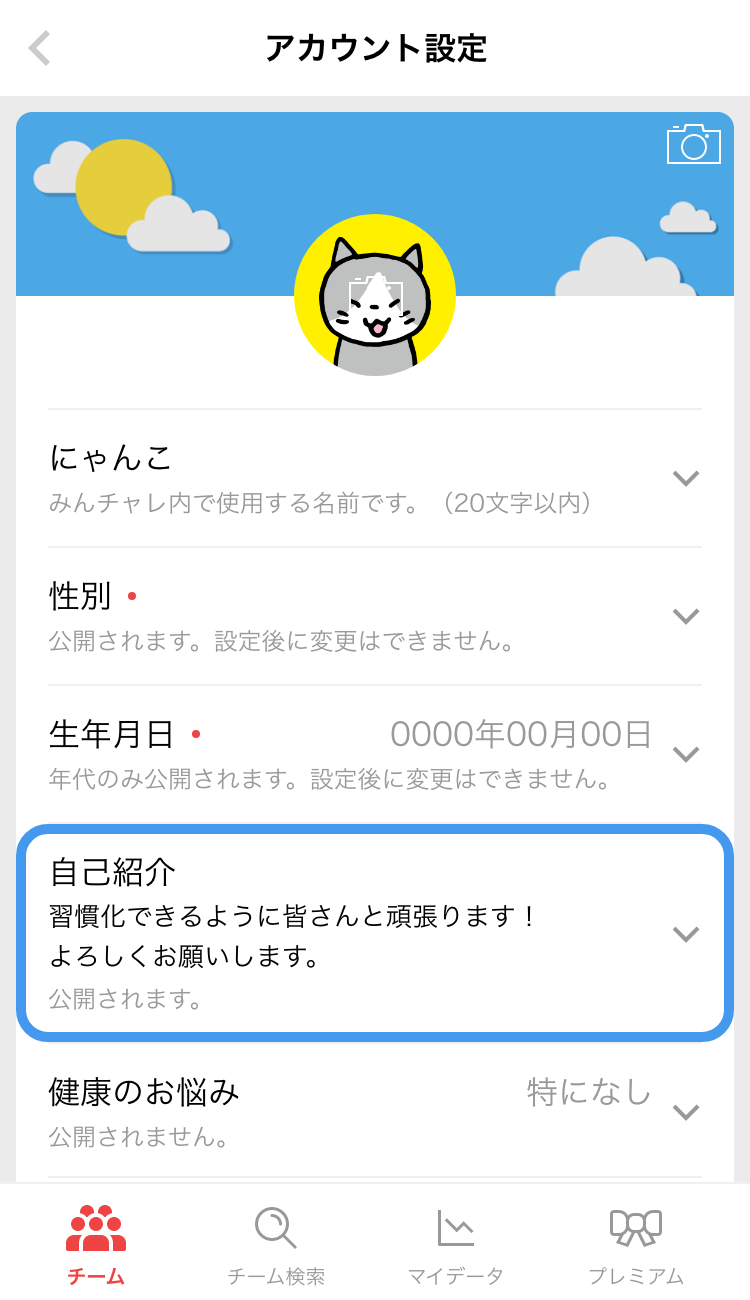
7-2. チームごとの「意気込み」を設定してメンバーに目標を共有しよう!
次に、チームごとの「意気込み」の設定方法です。
1. 意気込みを入力したいチームのチャット画面にいきます。右上の、三本線を押します。
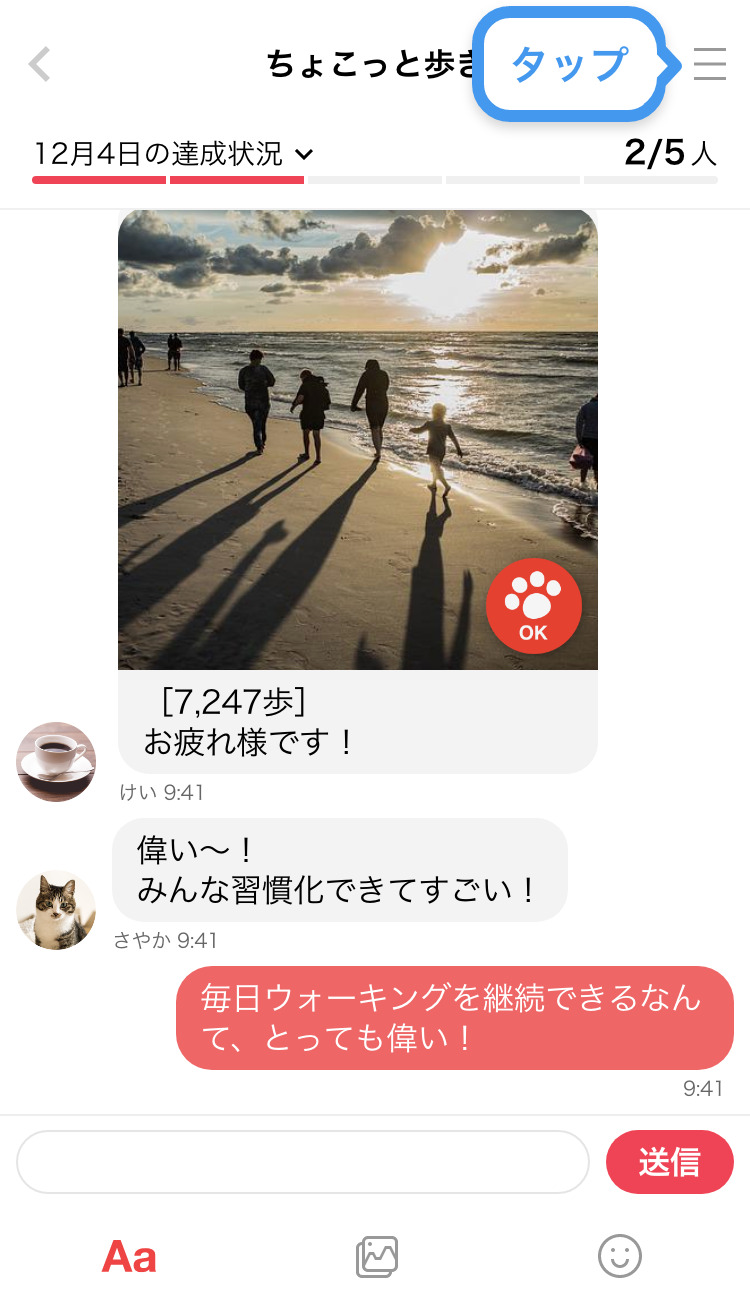
2. 「チーム詳細」を押します。
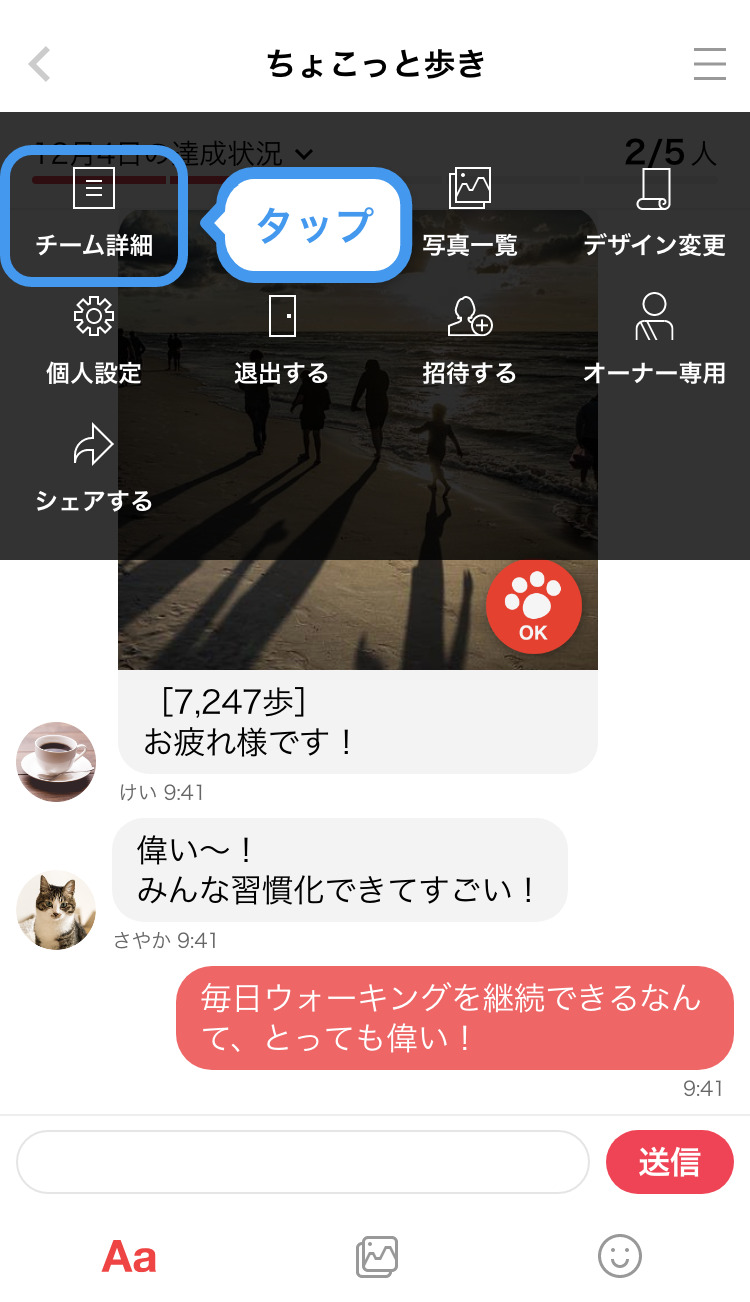
3. 自分のアイコンを押して、意気込みを入力します。
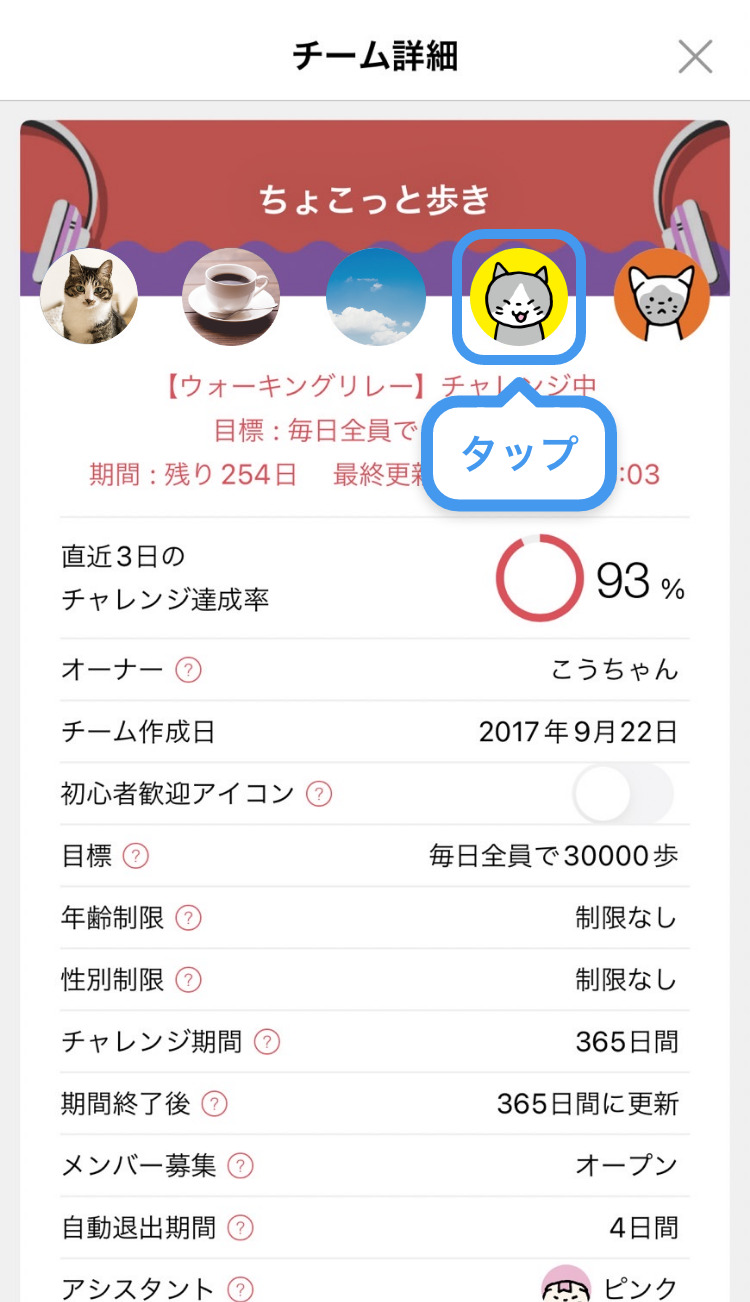 | 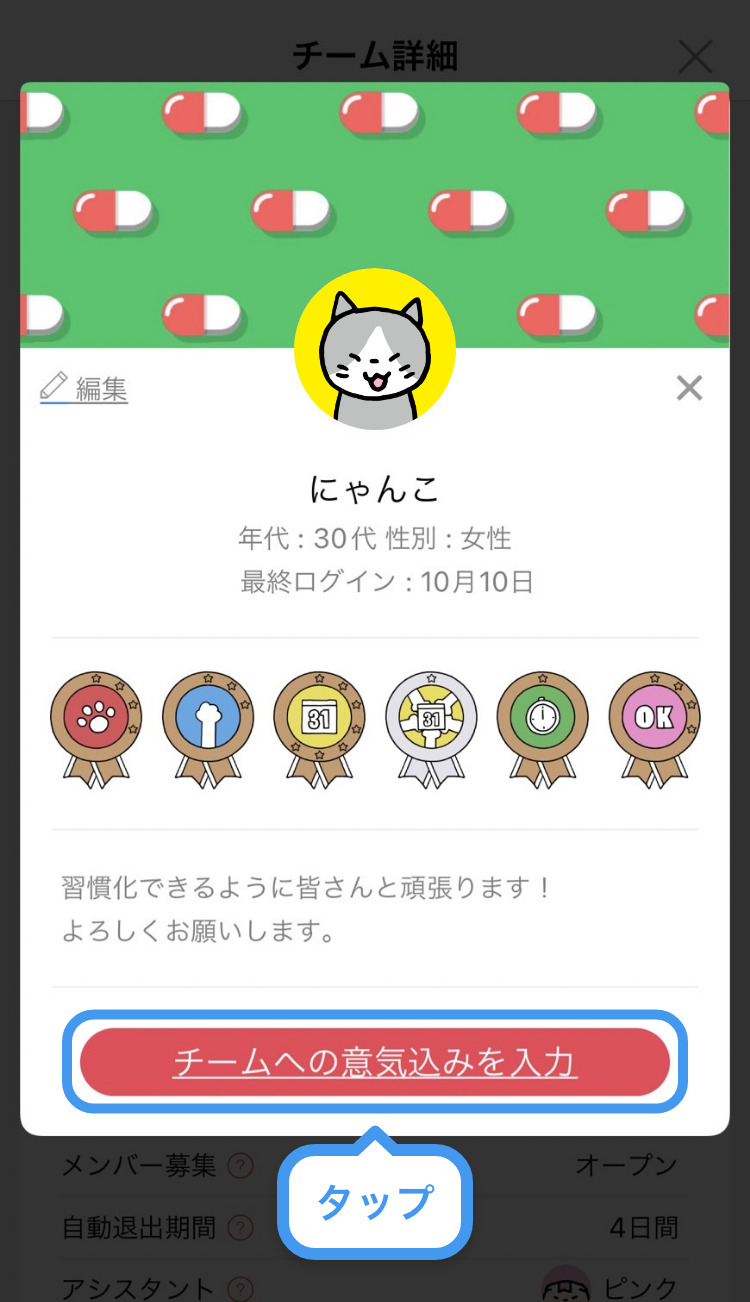 |
4. 意気込みが入力できました。
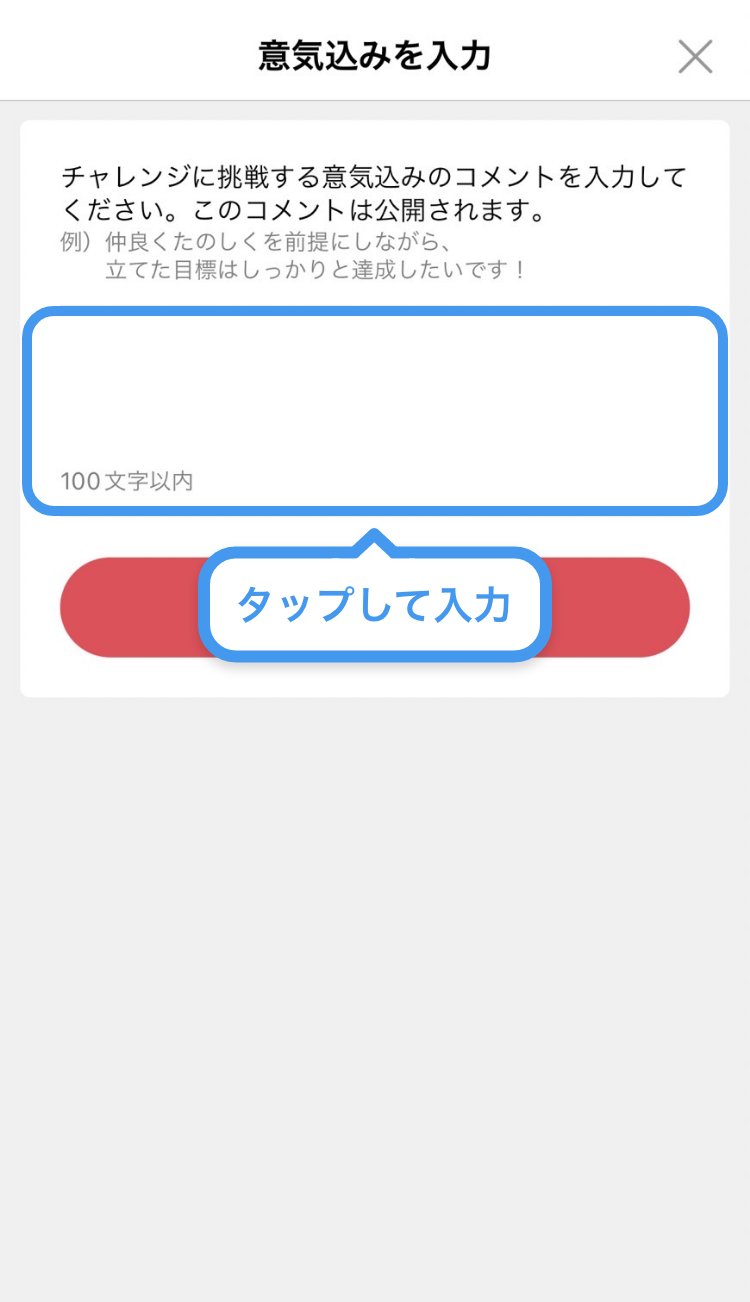 |  |  |
8. 最後に
これまで、みんチャレを楽しく使うための隠れ機能をいくつか紹介してきましたが、いかがでしたか。
今まで使ったことのない、知らなかった機能なども、あったのではないでしょうか。
みんチャレにはみなさんの習慣化成功を応援する、様々な機能があります。
この記事で紹介した機能をぜひ試していただき、より楽しくみんチャレを使っていただければ幸いです。